Page 1
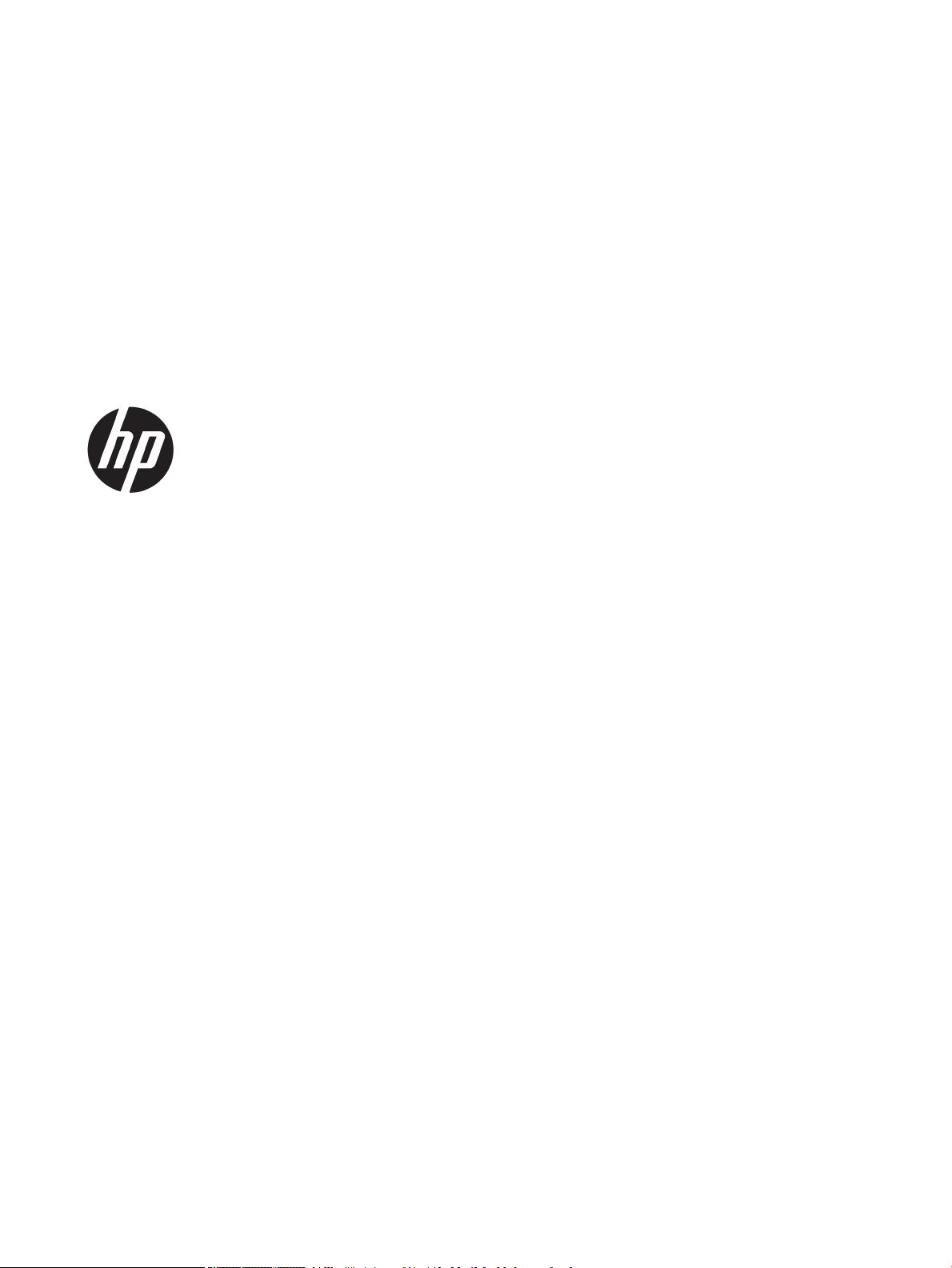
HP LaserJet Enterprise 600 M601, M602 un
M603 sērijas printeris
Lietošanas rokasgrāmata
Page 2
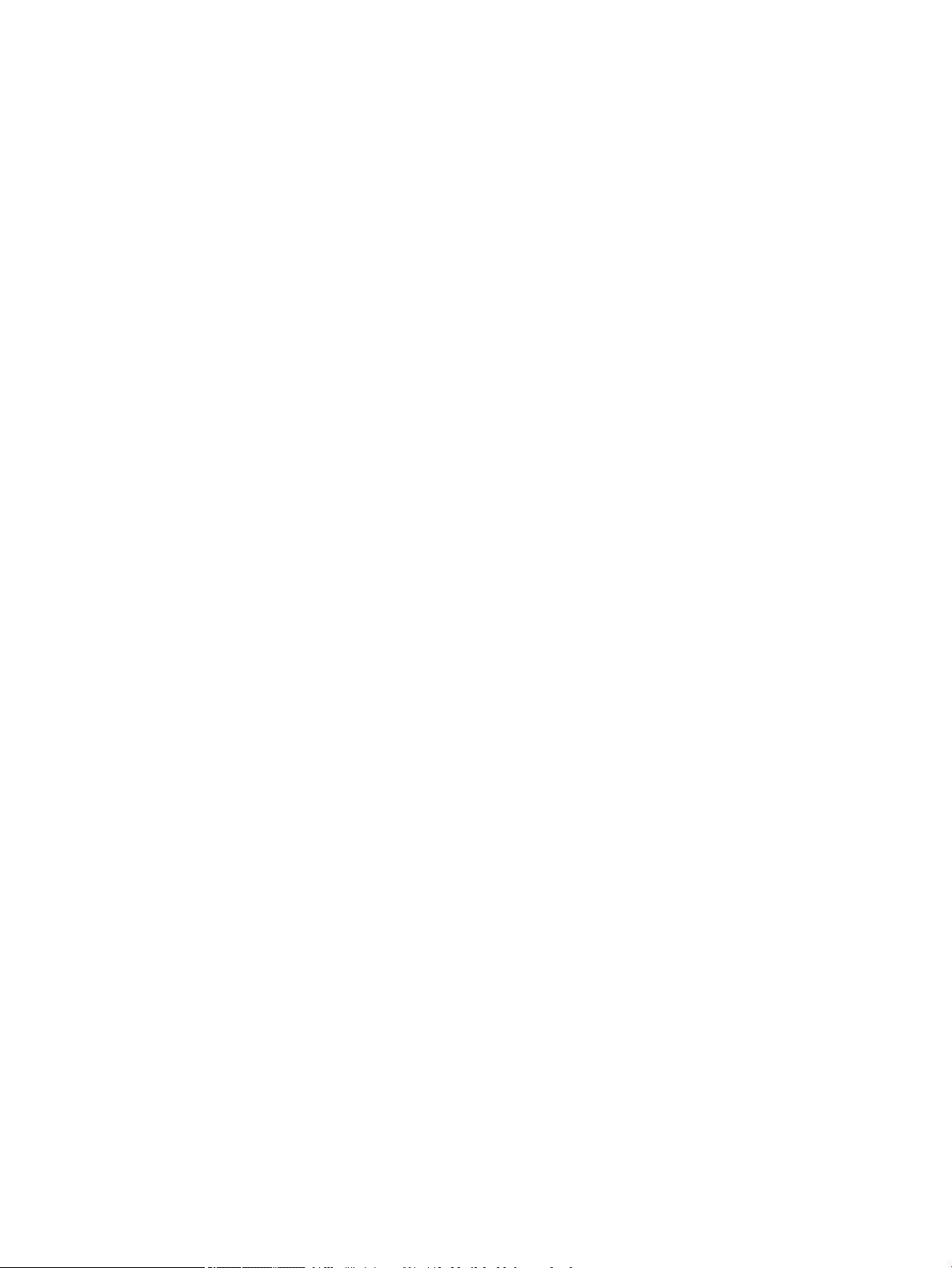
Autortiesības un licence
Informācija par preču zīmēm
© Copyright 2017 HP Development Company,
L.P.
Reproducēšana, pielāgošana vai tulkošana bez
iepriekšējas rakstiskas atļaujas ir aizliegta,
izņemot gadījumus, kad to atļauj autortiesību
likumi.
Šeit atrodamā informācija var tikt mainīta bez
iepriekšēja brīdinājuma.
Vienīgais servisa nodrošinājums HP precēm un
pakalpojumiem ir izklāstīts ekspresservisa
nodrošinājuma paziņojumos, kas tiek piegādāti
kopā ar šīm precēm un pakalpojumiem. Nekas
no šeit rakstītā nevar tikt interpretēts kā
papildus servisa nodrošinājumu garantējošs
faktors. HP nav atbildīga nedz par šeit
sastopamajām tehniskajām vai redakcionālajām
kļūdām, nedz par izlaidumiem.
Edition 1, 8/2017
Adobe®, Acrobat® un PostScript® ir Adobe
Systems Incorporated preču zīmes.
Intel® Core™ ir Intel Corporation preču zīme ASV
un citās valstīs/reģionos.
Microsoft®, Windows®, Windows® XP un
Windows Vista® ir ASV reģistrētas Microsoft
Corporation preču zīmes.
UNIX® ir The Open Group reģistrēta preču zīme.
ENERGY STAR un ENERGY STAR zīme ir ASV
reģistrētas zīmes.
Page 3
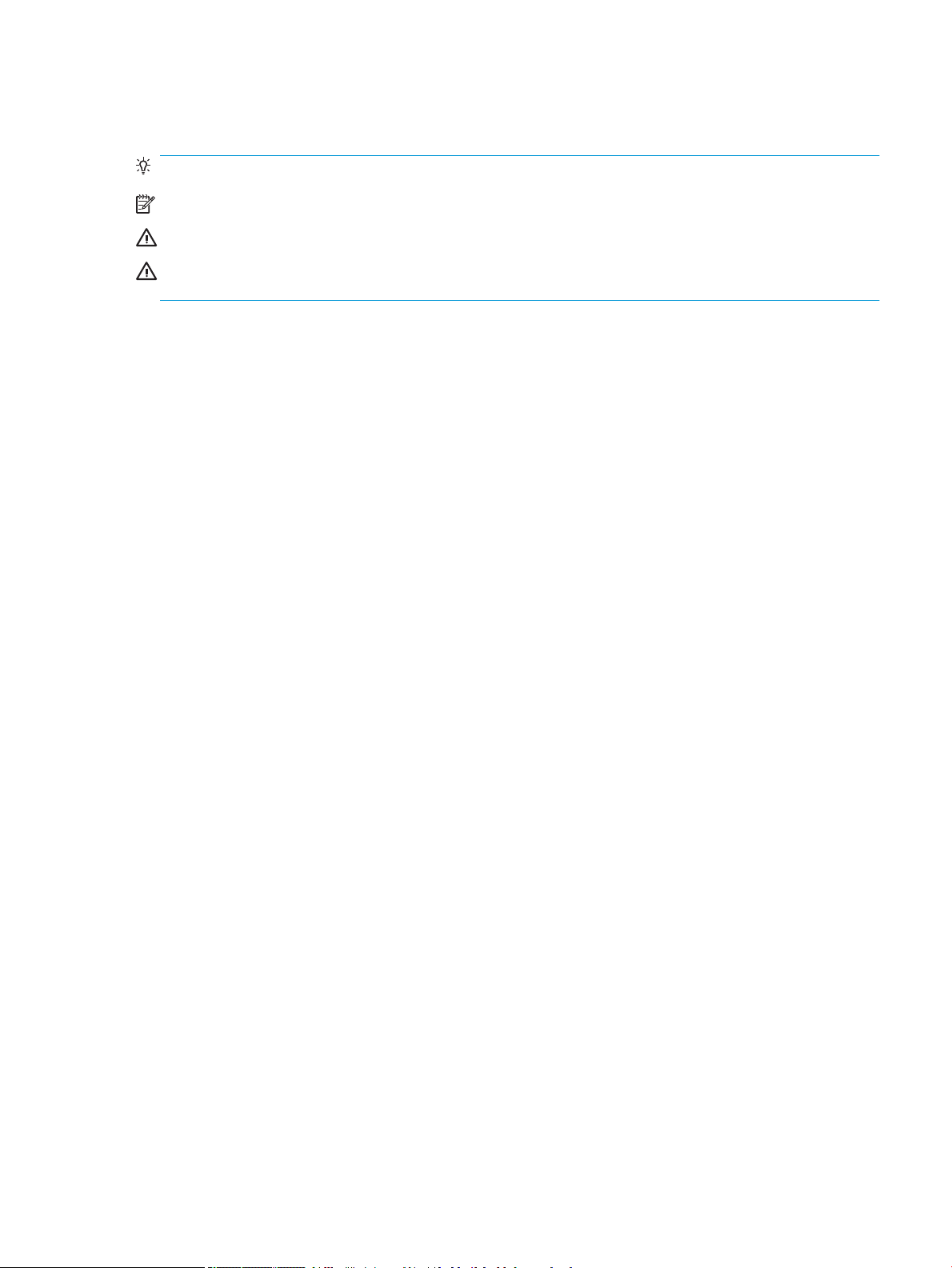
Vadlīnijās izmantotās konvencijas
PADOMS. Padomi nodrošina noderīgus pavedienus un saīsnes.
PIEZĪME. Piezīmes nodrošina svarīgu informāciju, lai paskaidrotu konceptu vai izpildītu uzdevumu.
UZMANĪBU! Drošības pasākumi norāda kā rīkoties, lai izvairītos no datu zaudēšanas vai iekārtas bojāšanas.
BRĪDINĀJUMS! Brīdinājumi informē par speciskām procedūrām, kurām būtu jāseko, lai izvairītos no
personiskajiem ievainojumiem, milzīgiem datu zudumiem vai plašiem iekārtas bojājumiem.
LVWW iii
Page 4
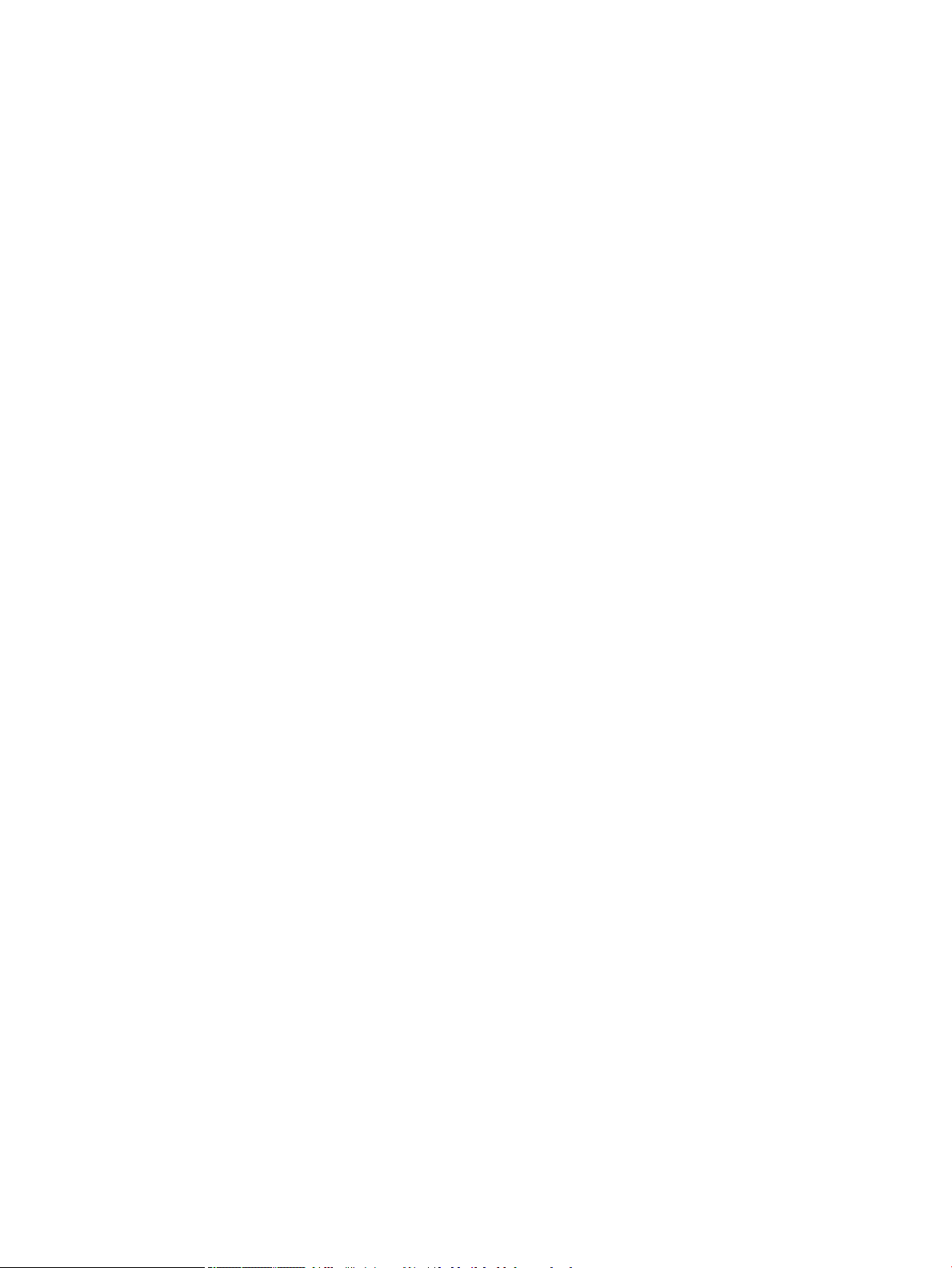
iv Vadlīnijās izmantotās konvencijas LVWW
Page 5
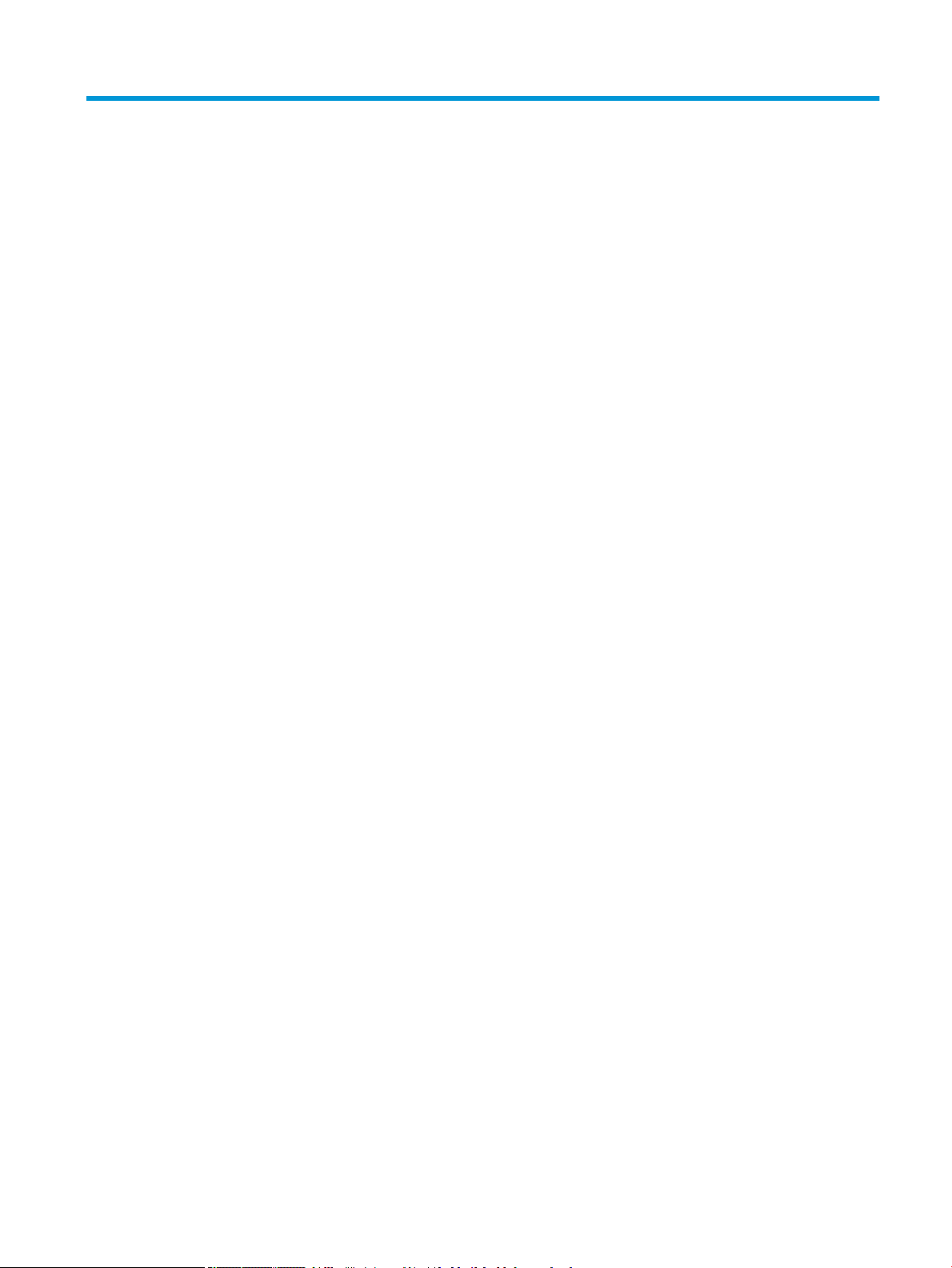
Saturs
1 Pamatinformācija par produktu ............................................................................................................................................................. 1
Iekārtu salīdzinājums ............................................................................................................................................................... 2
HP LaserJet Enterprise 600 M601 modeļi ....................................................................................................... 2
HP LaserJet Enterprise 600 M602 modeļi ....................................................................................................... 3
HP LaserJet Enterprise 600 M603 modeļi ....................................................................................................... 4
Vides aizsardzības līdzekļi ....................................................................................................................................................... 5
Pieejamības funkcijas .............................................................................................................................................................. 6
Iekārtas attēli ............................................................................................................................................................................ 7
Skats no priekšpuses .......................................................................................................................................... 7
Skats no aizmugures ........................................................................................................................................... 8
Saskarnes porti .................................................................................................................................................... 9
Sērijas numura un modeļa numura atrašanās vieta ...................................................................................... 9
2 Vadības paneļa izvēlnes ........................................................................................................................................................................ 11
Vadības paneļa izkārtojums ................................................................................................................................................. 12
Izvēlne Izgūt darbu no USB .................................................................................................................................................. 14
Izvēlne Izgūt darbu no ierīces atmiņas ............................................................................................................................... 15
Izvēlne Izejmateriāli ............................................................................................................................................................... 16
Izvēlne Padeves ...................................................................................................................................................................... 17
Izvēlne Administrēšana ......................................................................................................................................................... 18
Izvēlne Atskaites ................................................................................................................................................ 18
Izvēlne Vispārīgie iestatījumi ........................................................................................................................... 18
Izvēlne Izgūšanas no USB iestatījumi ............................................................................................................. 20
Izvēlne Vispārīgi drukas iestatījumi ................................................................................................................ 21
Izvēlne Noklusējuma drukas opcijas .............................................................................................................. 23
Izvēlne Displeja iestatījumi ............................................................................................................................... 23
Izvēlne Izejmateriālu pārvaldīšana ................................................................................................................. 24
Izvēlne Tekņu pārvaldība .................................................................................................................................. 25
Izvēlne Skavotāja/Šķirotāja iestatījumi .......................................................................................................... 26
Izvēlne Multi-Bin pastkastītes iestatījumi ...................................................................................................... 26
Izvēlne Tīkla iestatījumi .................................................................................................................................... 27
Izvēlne Problēmu novēršana ........................................................................................................................... 30
LVWW v
Page 6
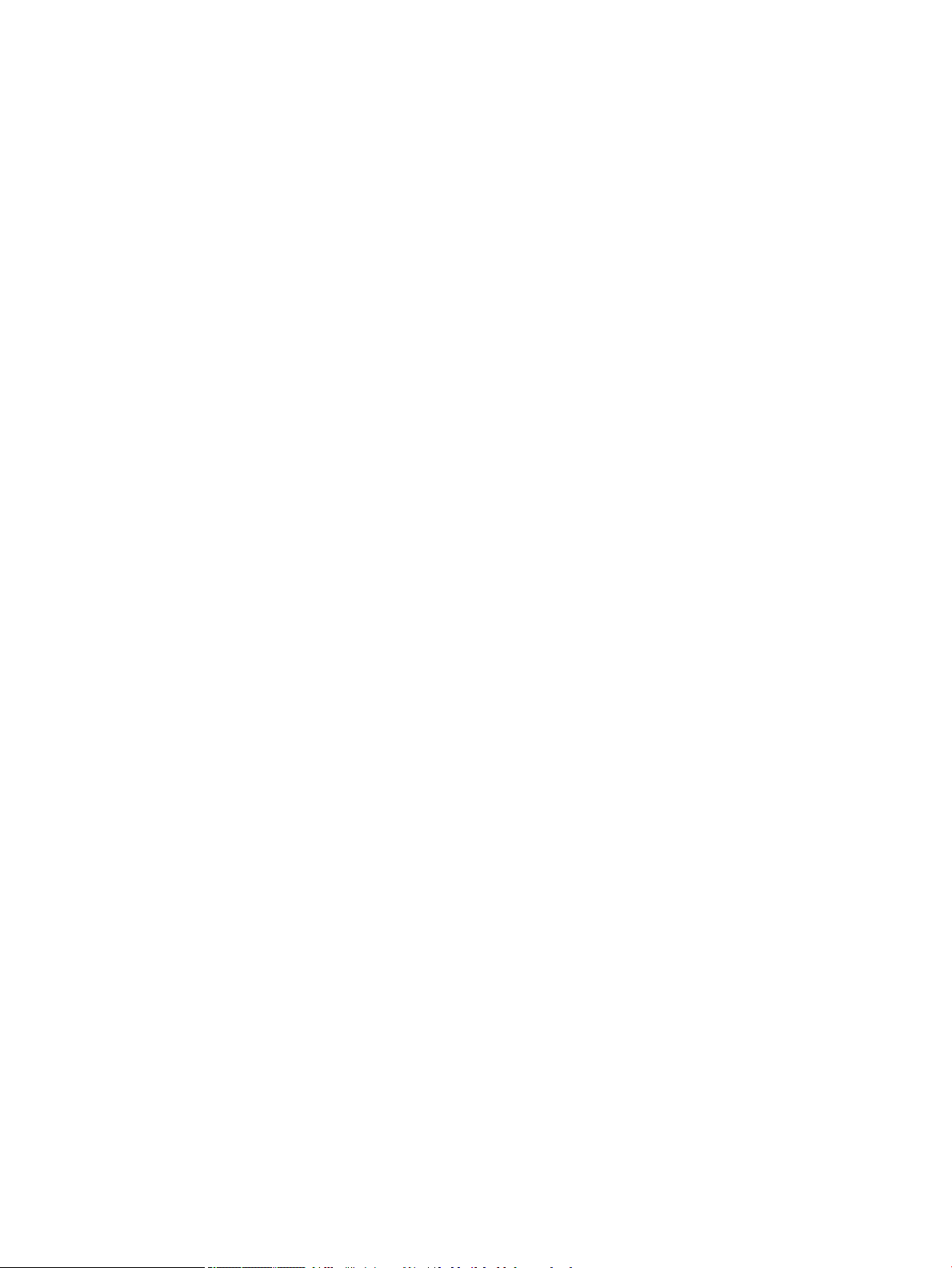
Izvēlne Iekārtas apkope ........................................................................................................................................................ 31
Izvēlne Dublēt/Atjaunot .................................................................................................................................... 31
Izvēlne Kalibrēšana/tīrīšana ............................................................................................................................ 31
Izvēlne USB programmaparatūras atjauninājums ....................................................................................... 32
Izvēlne Pakalpojums ......................................................................................................................................... 32
3 Programmatūra operētājsistēmai Windows ...................................................................................................................................... 33
Atbalstītās operētājsistēmas un printera draiveri sistēmai Windows ........................................................................... 34
Izvēlieties Windows atbilstošo printera draiveri ............................................................................................................... 35
HP universālais drukāšanas draiveris (Universal Print Driver (UPD)) ........................................................ 35
UPD instalācijas režīmi ................................................................................................................. 36
Drukas darba iestatījumu maiņa sistēmai Windows ........................................................................................................ 37
Drukas iestatījumu prioritāte ........................................................................................................................... 37
Visu drukdarbu iestatījumu mainīšana pirms programmatūra tiek aizvērta ........................................... 37
Visu drukdarbu noklusējuma iestatījumu maiņa .......................................................................................... 37
Ierīces kongurācijas iestatījumu maiņa ........................................................................................................ 38
Printera draivera noņemšana no sistēmas Windows ....................................................................................................... 39
Atbalstītās utilītas sistēmā Windows .................................................................................................................................. 40
Drukas iestatījumu prioritāte ........................................................................................................................... 40
HP iegultais tīmekļa serveris ........................................................................................................................... 40
HP ePrint ............................................................................................................................................................. 40
Programmatūra citām operētājsistēmām ......................................................................................................................... 42
4 Produkta izmantošana ar Mac .............................................................................................................................................................. 43
Mac programmatūra .............................................................................................................................................................. 44
Atbalstītās operētājsistēma un printera draiveri operētājsistēmai Mac ................................................... 44
Instalējamā programmatūra Mac operētājsistēmām .................................................................................. 44
Programmatūras instalēšana Mac datoros, kas tieši savienoti ar iekārtu ........................... 44
Instalējamā programmatūra Mac datoriem vadu tīklā ........................................................... 45
Kongurējiet IP adresi .............................................................................................. 45
Instalējiet programmatūru ..................................................................................... 46
Printera draivera noņemšana no Mac operētājsistēmām ........................................................................... 46
Mac drukas iestatījumu prioritātes ................................................................................................................. 48
Printera draivera iestatījumu mainīšana sistēmā Mac ................................................................................. 48
Visu drukdarbu iestatījumu mainīšana pirms programmatūra tiek aizvērta ...................... 48
Noklusējuma iestatījumu maiņa visiem drukas darbiem ....................................................... 48
Ierīces kongurācijas iestatījumu maiņa ................................................................................... 48
Programmatūra Mac datoriem ........................................................................................................................ 49
HP Utility sistēmai Mac ................................................................................................................. 49
HP Printer Utility atvēršana .................................................................................... 49
HP Utility funkcijas ................................................................................................... 49
vi LVWW
Page 7
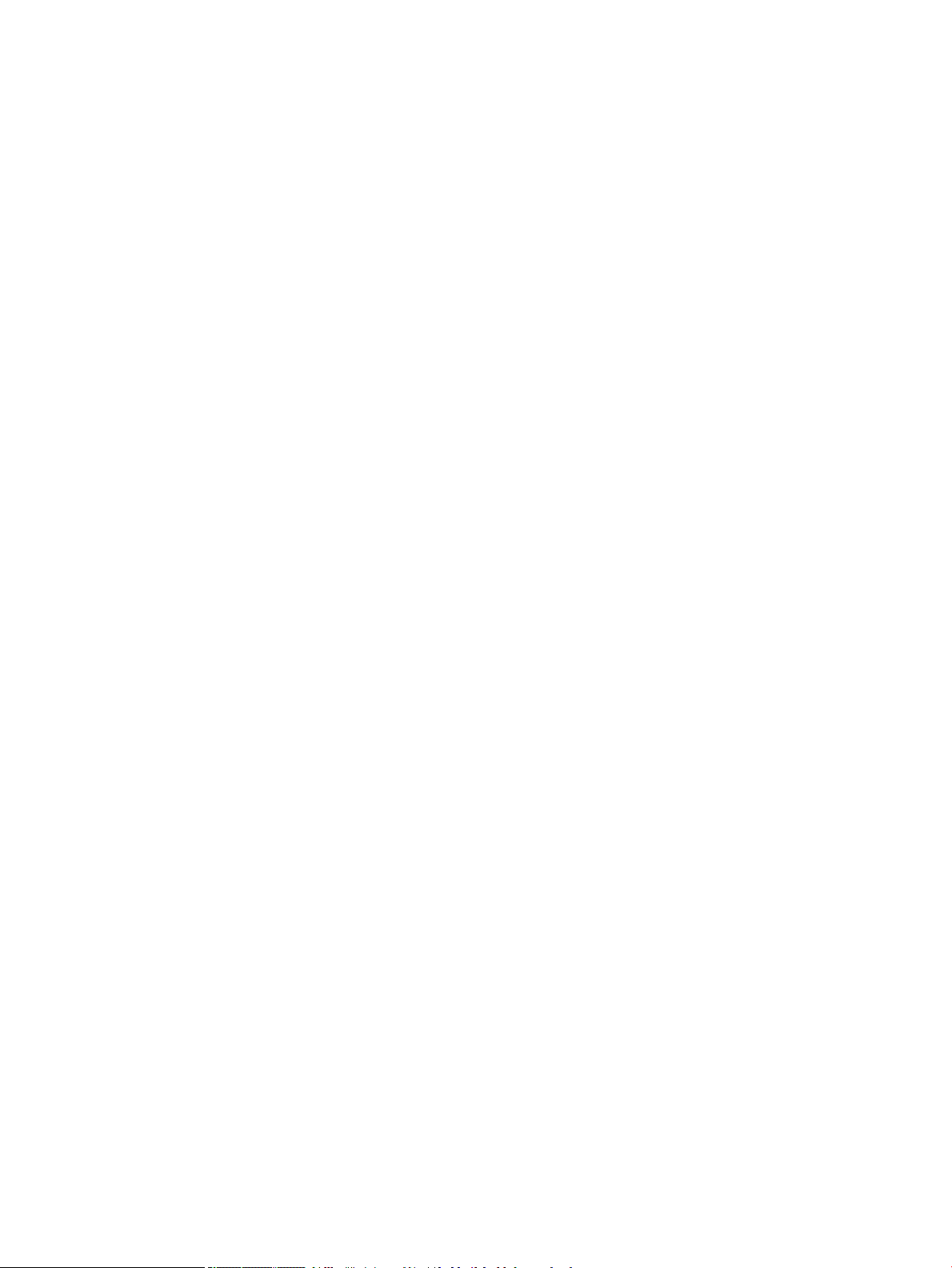
Atbalstītās utilītas sistēmā Mac ....................................................................................................................... 50
HP iegultais tīmekļa serveris ....................................................................................................... 50
HP ePrint ........................................................................................................................................ 50
AirPrint ............................................................................................................................................ 50
Pamata drukas uzdevumi, izmantojot sistēmu Mac ........................................................................................................ 51
Drukas darba atcelšana sistēmā Mac ............................................................................................................. 51
Papīra izmēru un veida maiņa sistēmā Mac .................................................................................................. 51
Dokumentu izmēru maiņa vai drukāšana uz īpašu izmēru papīra ar Mac ............................................... 51
Drukas sākotnējo iestatījumu izveide un lietošana sistēmā Mac .............................................................. 51
Titullapas drukāšana ar Mac ............................................................................................................................ 52
Ūdenszīmju lietošana kopā ar Mac ................................................................................................................. 52
Vairāku lappušu drukāšana uz vienas papīra loksnes ar Mac .................................................................... 53
Drukāšana uz abām lapas pusēm (divpusēji) ............................................................................................... 53
Darbu saglabāšana sistēmā Mac .................................................................................................................... 53
Problēmu novēršana sistēmā Mac ...................................................................................................................................... 55
5 Iekārtas pievienošana sistēmai Windows ........................................................................................................................................... 57
Paziņojums par atbildības ierobežošanu attiecībā uz printera koplietošanu .............................................................. 58
Pievienošana ar USB .............................................................................................................................................................. 58
CD instalēšana ................................................................................................................................................... 58
Savienojuma izveide ar tīklu sistēmā Windows ................................................................................................................ 59
Atbalstītie tīkla protokoli .................................................................................................................................. 59
Iekārtas uzstādīšana vadu tīklā, izmantojot sistēmu Windows ................................................................. 60
Kongurējiet IP adresi .................................................................................................................. 60
Instalējiet programmatūru .......................................................................................................... 62
Tīkla iestatījumu kongurēšana sistēmā Windows ..................................................................................... 63
Tīkla iestatījumu skatīšana vai mainīšana ................................................................................ 63
Tīkla paroles iestatīšana vai mainīšana ..................................................................................... 63
IPv4 TCP/IP parametru manuāla kongurēšana no vadības paneļa .................................... 64
IPv6 TCP/IP parametru manuāla kongurēšana no vadības paneļa .................................... 65
Saites ātrums un divpusējās drukas iestatījumi ...................................................................... 66
6 Papīrs un apdrukājamie materiāli ........................................................................................................................................................ 67
Papīra lietošanas noteikumu izprašana ............................................................................................................................. 68
Vadlīnijas par īpašiem papīra veidiem ............................................................................................................ 68
Drukas draivera maiņa atbilstoši papīra tipam un izmēriem operētājsistēmā Windows ........................................... 70
Atbalstītie papīra izmēri ........................................................................................................................................................ 71
Atbalstītie papīra veidi ........................................................................................................................................................... 73
Atbalstītie papīra veidi padeves opcijām ........................................................................................................ 73
Atbalstītie papīra veidi padeves opcijām ........................................................................................................ 74
Padeves un uztvērēja ietilpība ............................................................................................................................................. 75
LVWW vii
Page 8
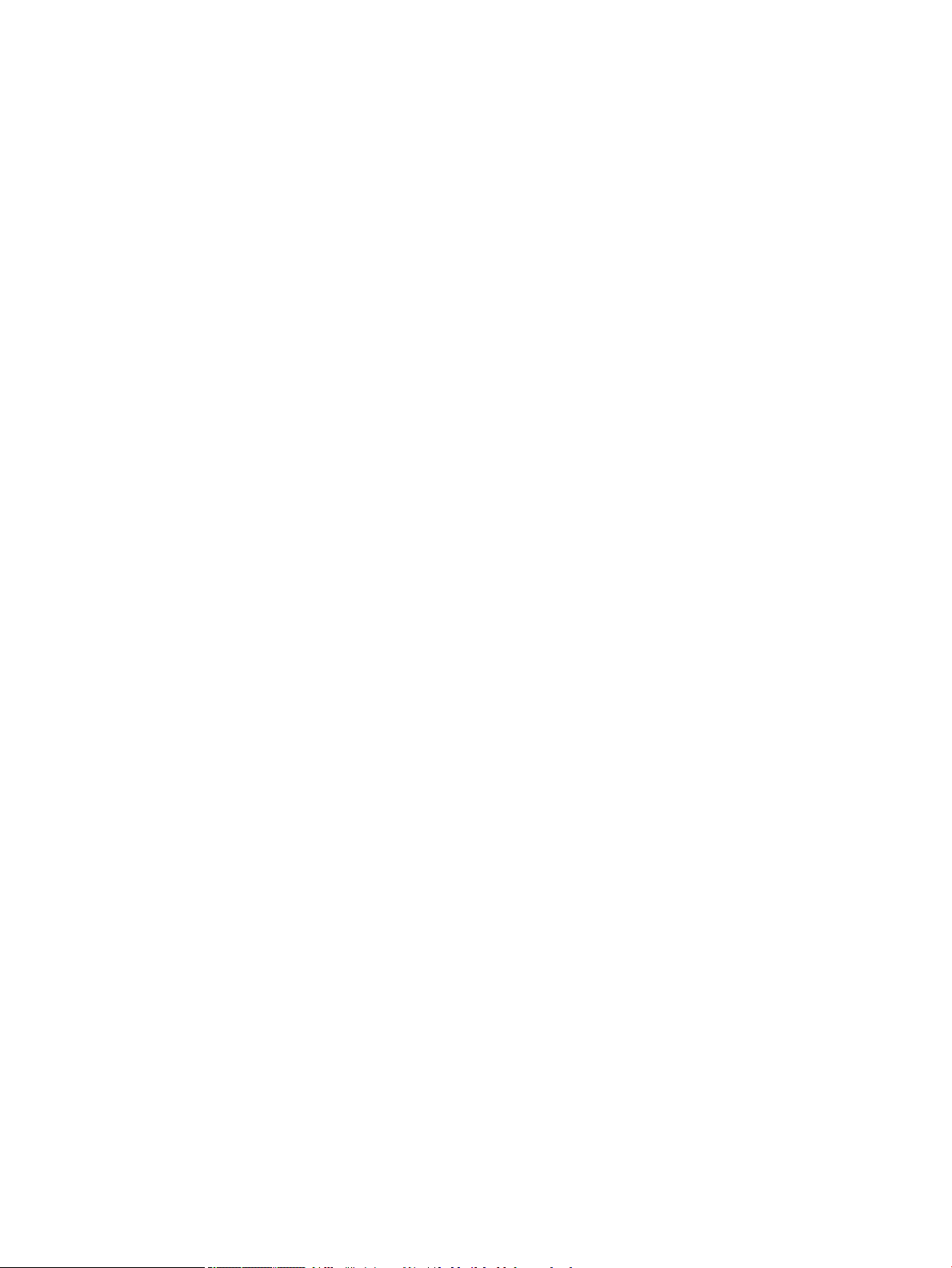
Piepildiet papīra teknes ......................................................................................................................................................... 76
Ievietošana 1. paplātē ...................................................................................................................................... 76
2. padeve vai papildu padeve 500 lapām ...................................................................................................... 77
Papīra ievietošana papildu padevē 1500 lapām .......................................................................................... 79
Papīra orientācija ievietošanai padevēs ......................................................................................................... 81
Veidlapu un iepriekš apdrukāta vai perforēta papīra ievietošana ......................................... 81
Aplokšņu ievietošana ................................................................................................................... 82
Padevju kongurēšana .......................................................................................................................................................... 83
Padeves kongurēšana, ievietojot papīru ..................................................................................................... 83
Padeves kongurēšana, lai tā atbilstu drukas darba iestatījumiem ......................................................... 83
Kongurējiet padevi vadības panelī ................................................................................................................ 83
Atlasiet izvades paplāti ......................................................................................................................................................... 85
Drukāšana uz augšējā (standarta) izdruku uztvērēja .................................................................................. 85
Drukāšana uz aizmugures izdruku uztvērēju ............................................................................................... 85
Drukāšana uz šķirotāju vai skavotāju/šķirotāju (nopērkami atsevišķi) ..................................................... 86
Drukāšana uz pastkastīti ar 5 uztvērējiem .................................................................................................... 87
7 Printera kasetnes ................................................................................................................................................................................... 89
Drukas kasetnes informācija ................................................................................................................................................ 90
Izejmateriālu skati .................................................................................................................................................................. 91
Drukas kasetņu skatījumi ................................................................................................................................. 91
Printera kasetņu pārvaldība ................................................................................................................................................. 92
Nomainiet drukas kasetņu iestatījumus ........................................................................................................ 92
Izdrukas, kad beidzies drukas kasetnes darbmūžs ................................................................. 92
Iespējo vai atspējo Ļoti zema līmeņa iestatījumi opcijas vadības panelī ............................. 92
Drukāšana, izmantojot ekonomisko režīmu ............................................................................. 93
Izejmateriālu glabāšana un utilizācija ............................................................................................................ 93
Izejmateriālu otrreizējā pārstrāde .............................................................................................. 93
Drukas kasetņu uzglabāšana ...................................................................................................... 93
HP politika attiecībā uz citu ražotāju drukas kasetnēm ......................................................... 93
HP viltojumu novēršanas vietne ..................................................................................................................... 94
Nomaiņas norādījumi ............................................................................................................................................................ 95
Nomainiet drukas kasetni ................................................................................................................................ 95
Skavu nomaiņa .................................................................................................................................................. 97
Prolaktiskās apkopes veikšana ..................................................................................................................... 98
Apkopes komplekta skaitītāja atiestatīšana ............................................................................. 98
Problēmu novēršana saistībā ar drukas kasetnēm .......................................................................................................... 99
Drukas kasetņu pārbaude ................................................................................................................................ 99
Drukas kasetnes bojājumu pārbaude ..................................................................................... 100
Defektu atkārtošanās ................................................................................................................ 101
Izejmateriālu stāvokļa lapas drukāšana ................................................................................. 101
viii LVWW
Page 9
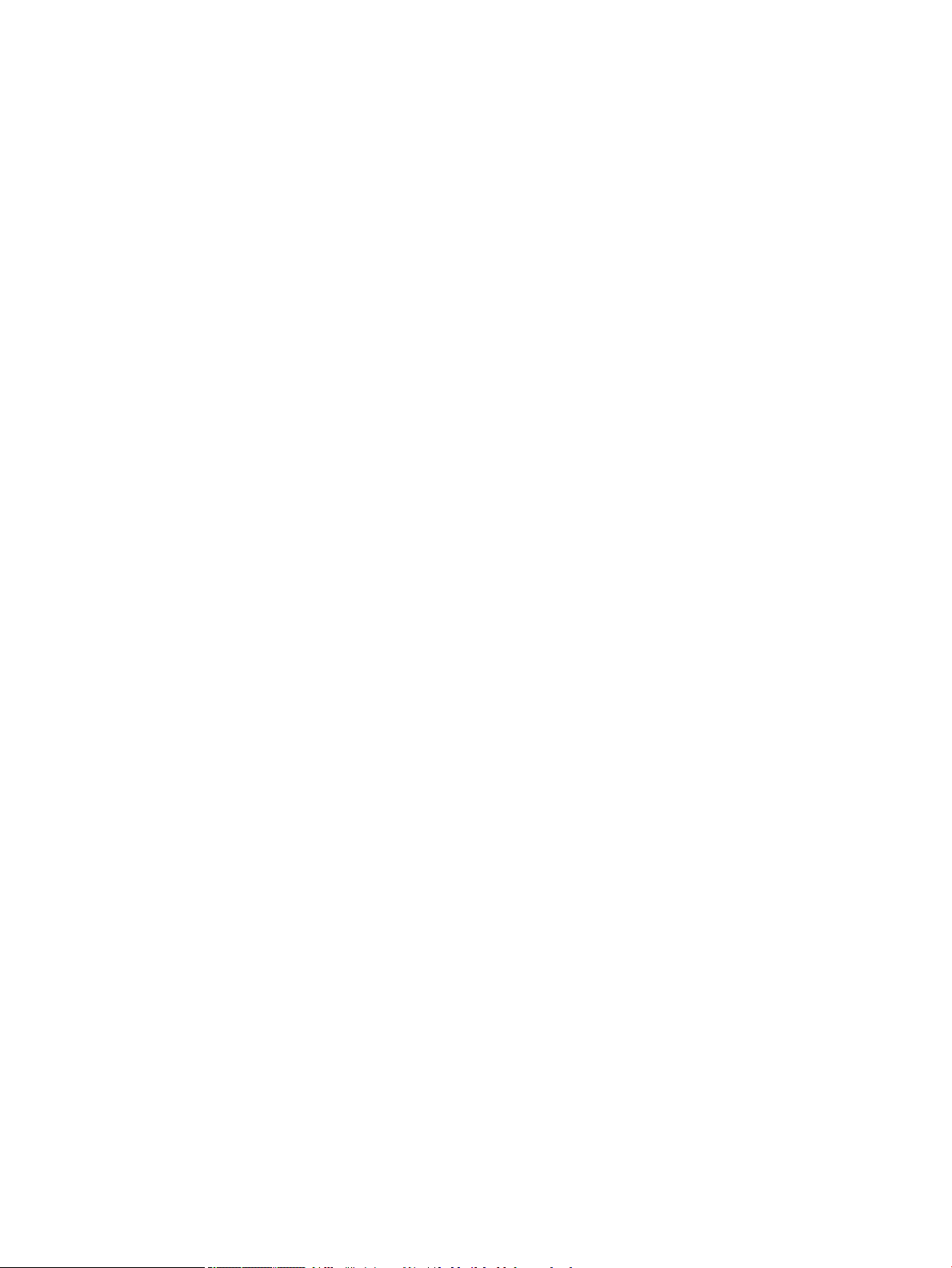
Vadības paneļa izejmateriālu ziņojumu skaidrojums ................................................................................ 102
8 Drukas uzdevumi ................................................................................................................................................................................. 105
Drukas darba atcelšana operētājsistēmā Windows ....................................................................................................... 106
Vispārējie drukas uzdevumi, izmantojot sistēmu Windows ......................................................................................... 107
Printera draivera atvēršana sistēmā Windows .......................................................................................... 107
Palīdzības saņemšana par jebkuru Windows drukas opciju .................................................................... 108
Drukājamo kopiju skaita maiņa, izmantojot Windows .............................................................................. 108
Pielāgoto drukas iestatījumu saglabāšana atkārtotai lietošanai, izmantojot Windows ...................... 109
Operētājsistēmā Windows izmantojiet drukas saīsni ........................................................... 109
Izveidojiet drukāšanas saīsnes ................................................................................................. 110
Drukas kvalitātes uzlabošana, izmantojot Windows ................................................................................. 113
Atlasiet lappuses izmēru, izmantojot Windows .................................................................... 113
Pielāgota papīra izmēra atlase, izmantojot Windows .......................................................... 113
Papīra veida atlase, izmantojot Windows ............................................................................... 113
Papīra teknes atlase, izmantojot Windows ............................................................................ 113
Drukāšana uz abām lapas pusēm (abpusējā druka) ar Windows ........................................................... 114
Manuāla druka uz abām pusēm sistēmā Windows .............................................................. 114
Automātiska druka uz abām pusēm, izmantojot Windows ................................................. 115
Vairāku lappušu drukāšana uz vienas lapas, izmantojot Windows ........................................................ 117
Lappuses orientācijas atlasīšana, izmantojot Windows ........................................................................... 118
HP ePrint izmantošana ....................................................................................................................................................... 120
Papildu drukas uzdevumi, izmantojot Windows ............................................................................................................. 121
Drukāšana uz iepriekš apdrukātas iespiedveidlapas vai veidlapām, izmantojot Windows ................ 121
Drukāšana uz īpašiem papīra veidiem, uzlīmēm un caurspīdīgajām plēvēm ar Windows ................. 123
Drukāšana uz īpašiem papīra veidiem, uzlīmēm un caurspīdīgajām plēvēm ar Windows ................. 126
Pirmās vai pēdējās lapas drukāšana uz cita veida papīra, izmantojot Windows .................................. 128
Mērogot dokumentu atbilstoši lappuses izmēriem Windows programmatūrā .................................... 131
Ūdenszīmes pievienošana dokumentam, izmantojot Windows ............................................................. 132
Bukleta izveidošana, izmantojot Windows ................................................................................................. 133
Atlasiet izvades opcijas, izmantojot Windows ............................................................................................ 134
Atlasiet izvades paplāti, izmantojot Windows ....................................................................... 134
Atlasiet skavošanas opcijas, izmantojot Windows ................................................................ 136
Darbu saglabāšanas funkciju izmantošana sistēmā Windows ................................................................ 137
Saglabāta darba izveide sistēmā Windows ............................................................................ 138
Saglabāta darba drukāšana ...................................................................................................... 139
Saglabāta darba izdzēšana ....................................................................................................... 139
Darbu atmiņas opciju iestatīšana sistēmā Windows ............................................................ 140
Drukāt tikai vienu kopiju, lai veiktu pārbaudi pirms visu kopiju izdrukas ...... 140
Īslaicīga privāta darba saglabāšana ierīcē un tā drukāšana vēlāk ................. 140
Darba īslaicīga saglabāšana ierīcē ....................................................................... 140
LVWW ix
Page 10

Darba pastāvīga saglabāšana ierīcē ................................................................... 140
Pastāvīgi saglabātu darbu varat padarīt par privātu, tādējādi katram, kas
mēģinās to drukāt, tiks pieprasīts PIN ................................................................ 141
Paziņojuma saņemšana, ja kāds drukā saglabātu darbu ................................ 141
Norādīt saglabāta darba lietotāja vārdu ............................................................ 141
Nosaukuma norāde saglabātam darbam .......................................................... 141
Īpašu darbu drukāšana sistēmā Windows .................................................................................................. 142
Iestatīt divpusējo līdzinājumu ................................................................................................... 142
Drukāšanai no dažādiem avotiem, izmantojot USB ....................................................................................................... 143
9 Pārvaldīšana un apkope ...................................................................................................................................................................... 145
Informācijas lapu drukāšana .............................................................................................................................................. 146
HP iebūvētā tīmekļa servera lietošana ............................................................................................................................ 147
HP iebūvētā tīmekļa servera atvēršana, izmantojot tīkla savienojumu ................................................. 147
HP iebūvētā tīmekļa servera līdzekļi ............................................................................................................ 148
Informācija cilne .......................................................................................................................... 148
Vispārīgi cilne .............................................................................................................................. 148
Cilne Drukāt ................................................................................................................................. 149
Cilne Problēmu novēršana ........................................................................................................ 149
Cilne Drošība ............................................................................................................................... 150
Cilne HP tīmekļa pakalpojumi ................................................................................................... 150
Cilne Tīklošana ............................................................................................................................ 150
Saraksts Citas saites .................................................................................................................. 150
HP Web Jetadmin programmatūras izmantošana ......................................................................................................... 151
Iekārtas drošības funkcijas ................................................................................................................................................. 152
Paziņojumi par drošību .................................................................................................................................. 152
IP drošība ..................................................................................................................................... 152
HP iegultā tīmekļa servera aizsardzība ....................................................................................................... 152
Šifrēšanas atbalsts: HP šifrētie augstas veiktspējas cietie diski (tikai modeļiem xh) .......................... 152
Uzglabāto darbu drošība ............................................................................................................................... 153
Vadības paneļa izvēlņu bloķēšana ............................................................................................................... 153
Formatētāja bloķēšana .................................................................................................................................. 153
Ekonomiskie iestatījumi ...................................................................................................................................................... 154
Drukāšana, izmantojot ekonomisko režīmu ............................................................................................... 154
Enerģijas taupīšanas režīmi ........................................................................................................................... 154
Miega režīma atspējošana vai iespējošana ............................................................................ 154
Miega taimera iestatīšana ......................................................................................................... 154
Miega graka iestatīšana ........................................................................................................... 155
Instalējiet atmiņu un iekšējās USB ierīces ........................................................................................................................ 156
Pārskats ............................................................................................................................................................ 156
Atmiņas instalēšana ....................................................................................................................................... 156
x LVWW
Page 11
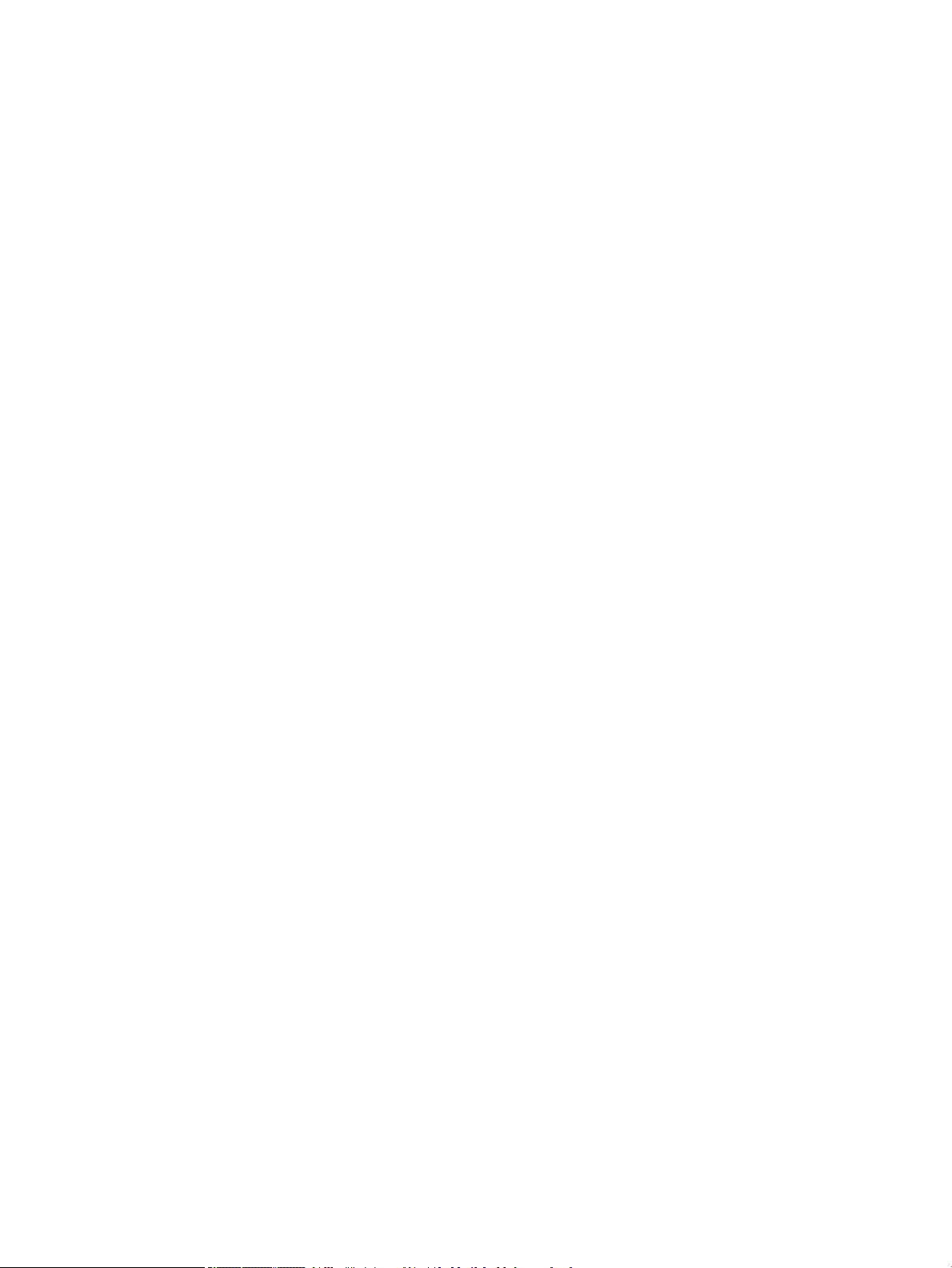
Iekārtas atmiņas instalēšana ................................................................................................... 156
Atmiņas iespējošana ....................................................................................................................................... 157
DIMM uzstādīšanas pārbaude ....................................................................................................................... 158
Atmiņas sadalīšana ......................................................................................................................................... 158
Iekšējo USB ierīču instalēšana ....................................................................................................................... 160
Iekārtas tīrīšana ................................................................................................................................................................... 161
Papīra ceļa tīrīšana .......................................................................................................................................... 161
Produkta atjauninājumi ...................................................................................................................................................... 161
10 Problēmu risinājumi .......................................................................................................................................................................... 163
Pašpalīdzība ......................................................................................................................................................................... 164
Problēmu risināšanas kontrolsaraksts ............................................................................................................................. 165
Faktori, kas ietekmē iekārtas veiktspēju ..................................................................................................... 166
Rūpnīcas iestatījumu atjaunošana .................................................................................................................................... 167
Vadības paneļa ziņojumu interpretēšana ........................................................................................................................ 168
Vadības paneļa ziņojumu veidi ..................................................................................................................... 168
Vadības paneļa ziņojumi ................................................................................................................................ 168
Papīrs netiek padots pareizi vai iestrēgst ........................................................................................................................ 169
Iekārta neievelk papīru ................................................................................................................................... 169
Ja iekārta ievelk vairākas lapas vienlaikus .................................................................................................. 169
Papīra iestrēgšanas novēršana .................................................................................................................... 169
Izvelciet iestrēgušo papīru ................................................................................................................................................. 170
Iestrēguma vietas ........................................................................................................................................... 170
Iestrēguša papīra izvilkšana no izejas daļām ............................................................................................. 170
Iestrēguša papīra izņemšana no aizmugures izdrukas uztvērēja ...................................... 170
Iestrēguša papīra izvilkšana no šķirotāja (nopērkams atsevišķi) vai skavotāja/
šķirotāja ........................................................................................................................................ 171
Iestrēguša papīra izvilkšana no šķirotāja (nopērkams atsevišķi) vai
skavotāja/šķirotāja ................................................................................................. 171
iestrēguša skavotāja atbrīvošana skavotājā/šķirotājā (nopērkams
atsevišķi) ................................................................................................................. 172
Iestrēguša papīra izvilkšana no pastkastītes ar 5 uztvērējiem (nopērkama atsevišķi) .. 173
Iestrēguša papīra izvilkšana no kausētāja daļas ........................................................................................ 175
Iestrēguša papīra izvilkšana no dupleksera (nopērkams atsevišķi) ....................................................... 178
Iestrēguša papīra izvilkšana no padevēm ................................................................................................... 180
Iestrēgušu papīru izvilkšana no 1. padeves ........................................................................... 180
Izvelciet iestrēgušu papīru no 2. padeves vai 500 lapu padeves (nopērkama
atsevišķi) ...................................................................................................................................... 180
Iestrēguša papīra izvilkšana no 1500 lapu padeves (nopērkama atsevišķi) .................... 181
Iestrēguša papīra izvilkšana no aplokšņu padevēja (nopērkams atsevišķi) .......................................... 183
Izvelciet papīru, kas iestrēdzis augšējā vāka un drukas kasetņu tuvumā ............................................. 184
LVWW xi
Page 12
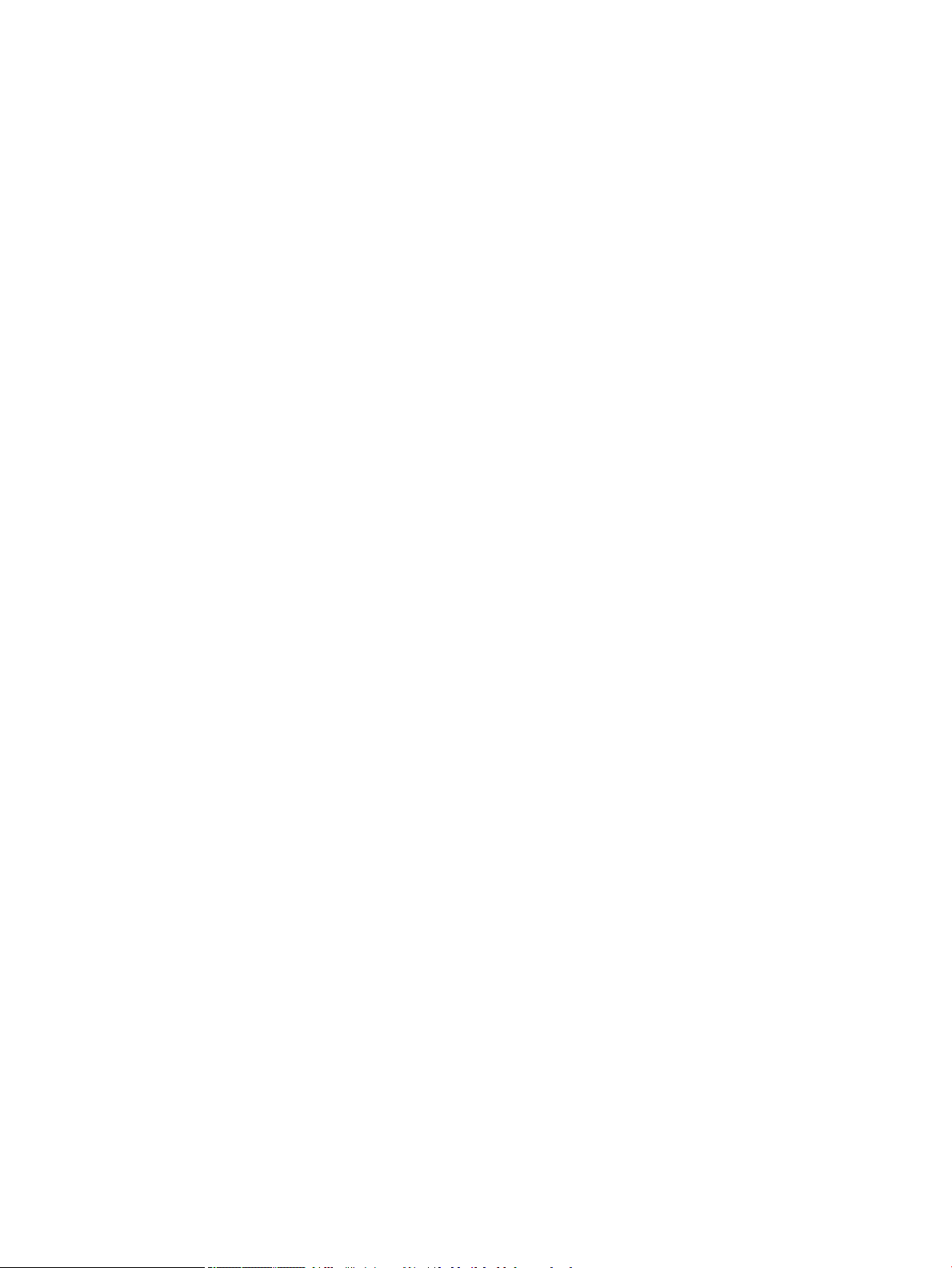
Iekārtas atkopšana pēc papīra iestrēgšanas .............................................................................................. 186
Drukas kvalitātes uzlabošana ............................................................................................................................................ 187
Papīra veida atlase .......................................................................................................................................... 187
Papīra, kas atbilst HP specikācijām, lietošana .......................................................................................... 187
Tīrīšanas lapas drukāšana ............................................................................................................................. 187
Drukas kasetnes pārbaude ............................................................................................................................ 188
Izmantojiet printera draiveri, kas vislabāk atbilst jūsu vajadzībām ........................................................ 189
Iekārta nedrukā vai drukā lēni ........................................................................................................................................... 190
Iekārta nedrukā ............................................................................................................................................... 190
Iekārta drukā lēni ............................................................................................................................................ 190
Drukāšanas no dažādiem avotiem, izmantojot USB, problēmu risināšana ............................................................... 191
Izvēlne Izgūt no USB netiek atvērta, kad ievietojat USB papildierīci ....................................................... 191
Fails netiek drukāts no USB atmiņas papildierīces .................................................................................... 191
Fails, kuru vēlaties drukāt, nav norādīts izvēlnē Izgūt no USB ................................................................ 191
Atrisiniet problēmas ar savienojumiem ........................................................................................................................... 192
Tiešā savienojuma problēmu risināšana ..................................................................................................... 192
Tīkla problēmu risināšana ............................................................................................................................. 192
Slikts ziskais kanāls ................................................................................................................. 192
Dators izmanto nepareizu iekārtas IP adresi ......................................................................... 192
Dators nespēj sazināties ar iekārtu ......................................................................................... 192
Iekārta izmanto nepareizu saiti un divpusējos tīkla iestatījumus ....................................... 193
Jaunās programmas, iespējams, ir radījušas savietojamības problēmas ......................... 193
Dators vai darbstacija, iespējams, ir iestatīti nepareizi ......................................................... 193
Iekārta ir atspējota vai arī citi tīkla iestatījumi ir nepareizi ................................................... 193
Iekārtas programmatūras problēmu novēršana sistēmā Windows ............................................................................ 194
Printera dzinis šim produktam ir redzams mapē Printeris ....................................................................... 194
Programmatūras instalēšanas laikā tika parādīts kļūdas ziņojums ....................................................... 194
Izstrādājums ir režīmā Gatavs, bet nekas nedrukājas .............................................................................. 194
Iekārtas programmatūras problēmu novēršana sistēmā Mac ..................................................................................... 196
Printera draiveris nav iekļauts sarakstā Print & Fax (Druka un fakss) .................................................... 196
Iekārtas nosaukums neparādās saraksta Print & Fax (Druka un fakss) iekārtu sarakstā ................... 196
Sarakstā Print & Fax (Druka un fakss) printera draiveris neveic automātisku iekārtas
uzstādīšanu ...................................................................................................................................................... 196
Drukas darbs netika aizsūtīts uz izvēlēto iekārtu ...................................................................................... 196
Ja iekārta ir savienota ar USB kabeli, pēc draivera atlasīšanas tā nav redzama sarakstā Print &
Fax (Druka un fakss) ....................................................................................................................................... 197
USB savienojuma laikā tiek izmantots vispārējs printera draiveris ......................................................... 197
A pielikums. Produkta izejmateriāli un piederumi .............................................................................................................................. 199
Rezerves daļu, piederumu un izejmateriālu pasūtīšana ............................................................................................... 200
Detaļu numuri ...................................................................................................................................................................... 201
xii LVWW
Page 13
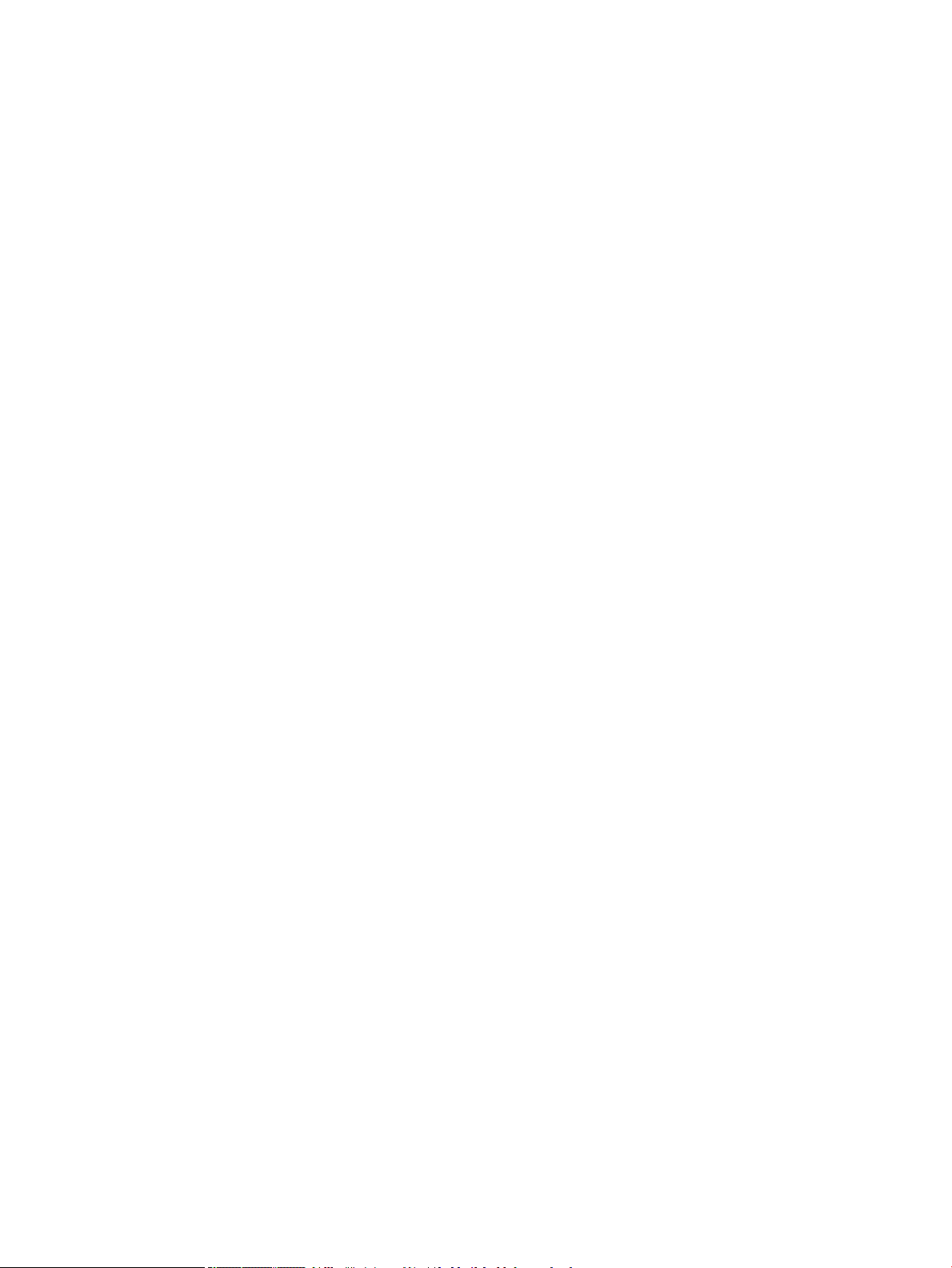
Papīra apstrādes piederumi .......................................................................................................................... 201
Detaļas klientu patstāvīgi veiktam remontam ........................................................................................... 201
Kabeļi un saskarnes ........................................................................................................................................ 202
B pielikums. Apkope un atbalsts ........................................................................................................................................................... 203
HP paziņojums par ierobežoto garantiju ......................................................................................................................... 204
HP augstākas klases aizsardzības garantija: LaserJet printera kasetnes paziņojums par ierobežoto garantiju . 205
Printera kasetnē uzglabātie dati ....................................................................................................................................... 206
Galalietotāja licences līgums .............................................................................................................................................. 207
Klientu veikta remonta garantija ....................................................................................................................................... 209
Klientu atbalsts .................................................................................................................................................................... 210
Atkārtoti iepakojiet iekārtu ................................................................................................................................................. 211
C pielikums. Produkta rādītāji ................................................................................................................................................................ 213
Fizisko lielumu specikācija ............................................................................................................................................... 214
Enerģijas patēriņš, tehniskās prasības elektrībai un skaņas izdalīšanās ................................................................... 214
Darba vide ............................................................................................................................................................................. 214
D pielikums. Normatīvā informācija ..................................................................................................................................................... 215
FCC noteikumi ....................................................................................................................................................................... 216
Iekārtas vides aizsardzības programma .......................................................................................................................... 217
Vides aizsardzība ............................................................................................................................................ 217
Ozona izdalīšanās ........................................................................................................................................... 217
Enerģijas patēriņš ........................................................................................................................................... 217
Tonera patēriņš ................................................................................................................................................ 217
Papīra izmantošana ........................................................................................................................................ 217
Plastmasa ......................................................................................................................................................... 217
HP LaserJet printera izejmateriāli ................................................................................................................. 217
Atgriešanas un otrreizējās pārstrādes norādījumi ..................................................................................... 218
ASV un Puertoriko ....................................................................................................................... 218
Vairāki nododami objekti (vairāk par vienu kasetni) ......................................... 218
Vienas kasetnes atgriešana ................................................................................. 218
Transportēšana ...................................................................................................... 218
Nodošana ārpus ASV ................................................................................................................. 219
Papīrs ................................................................................................................................................................ 219
Materiālu ierobežojumi ................................................................................................................................... 219
Atbrīvošanās no nevajadzīgā aprīkojuma Eiropas Savienības mājsaimniecībās .................................. 220
Ķīmiskas vielas ................................................................................................................................................ 220
Materiālu drošības datu lapa (MSDS) ........................................................................................................... 220
Papildu informācija ......................................................................................................................................... 220
LVWW xiii
Page 14
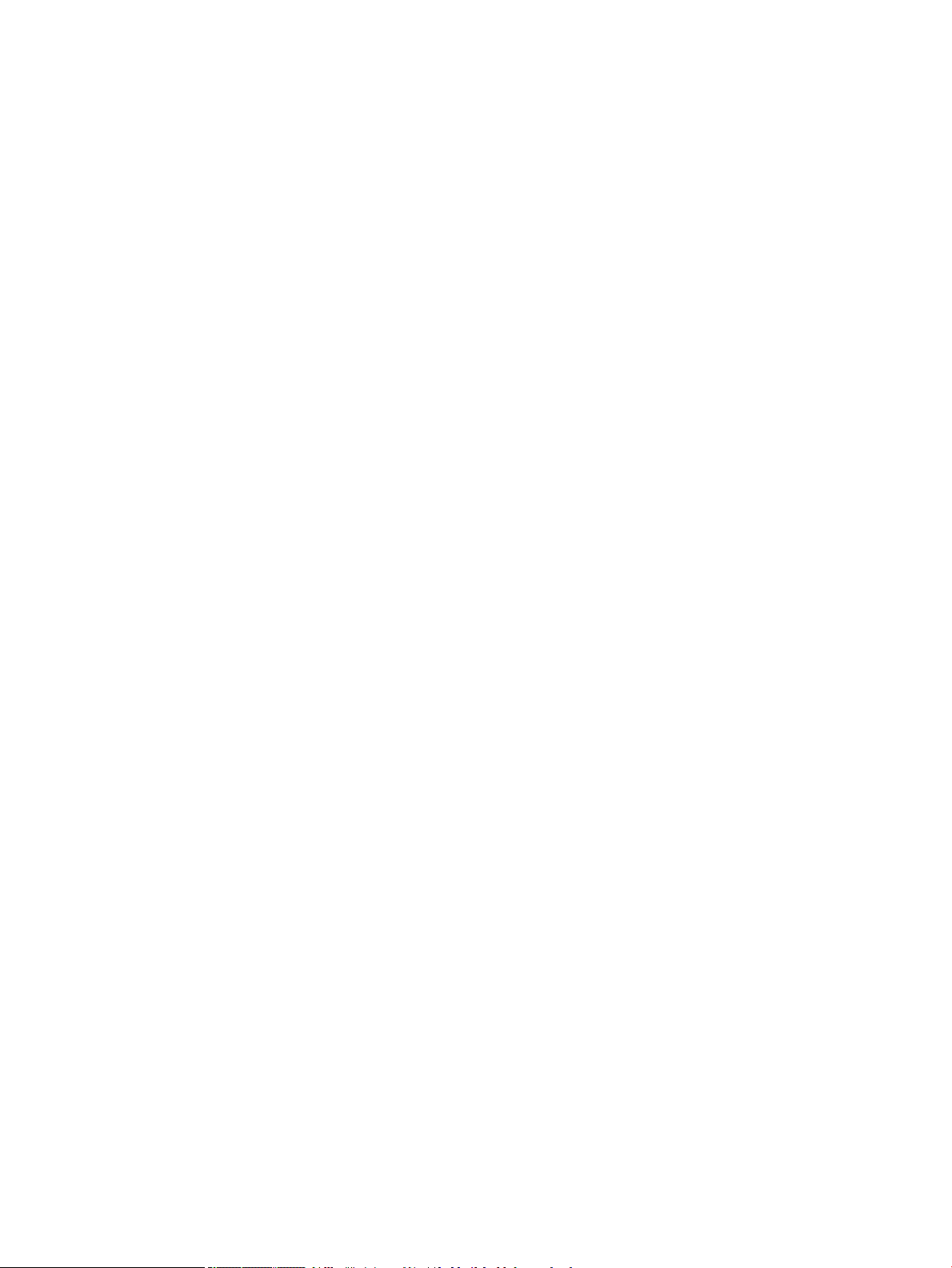
Paziņojums par atbilstību ................................................................................................................................................... 221
Drošības paziņojumi ............................................................................................................................................................ 223
Lāzera drošība ................................................................................................................................................. 223
Kanādas DOC noteikumi ................................................................................................................................. 223
VCCI paziņojums (Japāna) .............................................................................................................................. 223
Norādījumi strāvas vada lietošanai .............................................................................................................. 223
Paziņojums par strāvas vadu (Japāna) ........................................................................................................ 223
EMC paziņojums (Koreja) ............................................................................................................................... 223
Produkta stabilitāte ........................................................................................................................................ 224
Lāzera paziņojums Somijai ............................................................................................................................ 224
GS paziņojums (Vācija) ................................................................................................................................... 224
Vielu tabula (Ķīna) ........................................................................................................................................... 225
Paziņojums par bīstamu vielu ierobežojumiem (Turcija) .......................................................................... 225
Alfabētiskais rādītājs ................................................................................................................................................................................ 227
xiv LVWW
Page 15
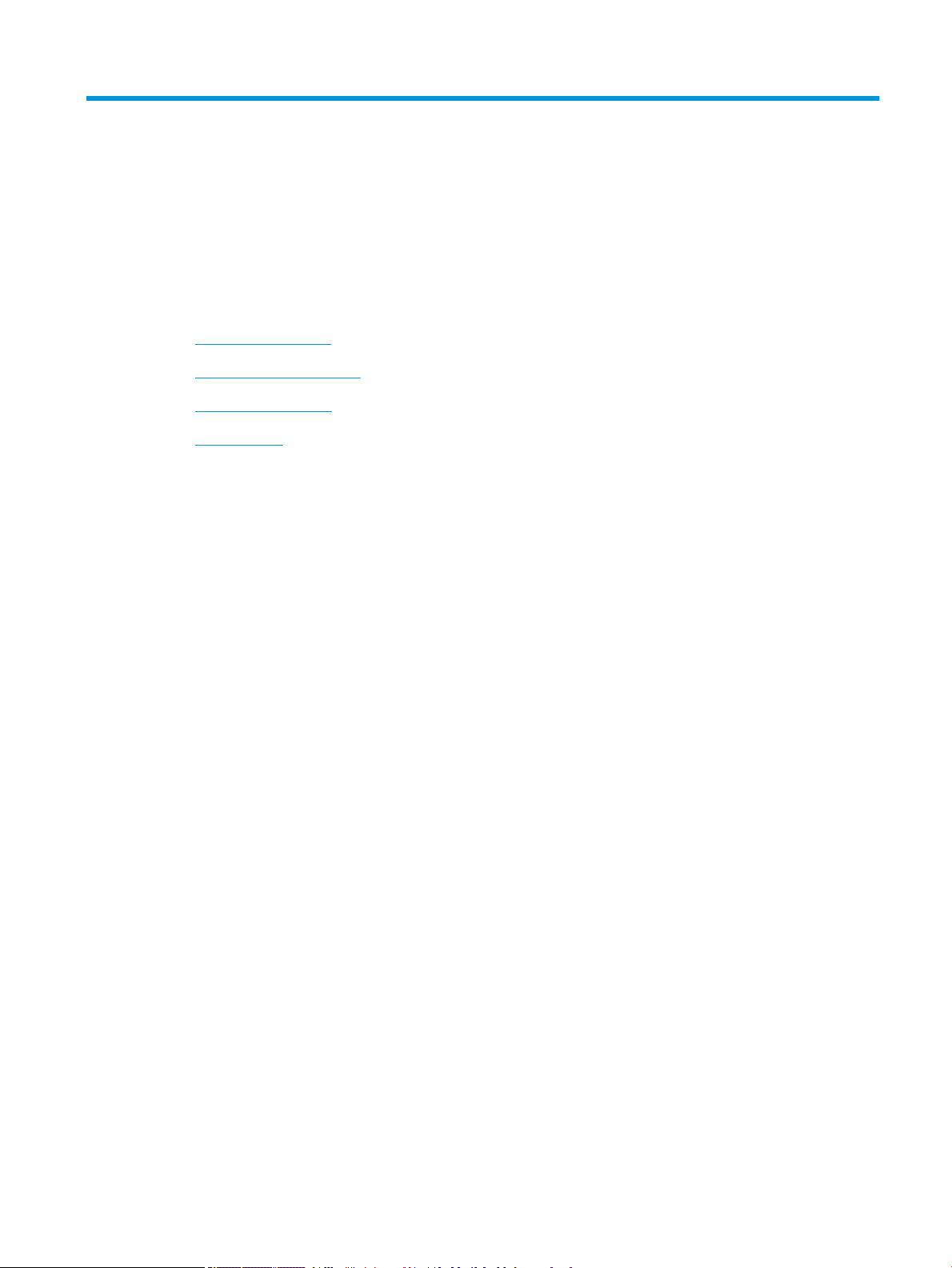
1 Pamatinformācija par produktu
●
Iekārtu salīdzinājums
●
Vides aizsardzības līdzekļi
●
Pieejamības funkcijas
●
Iekārtas attēli
LVWW 1
Page 16
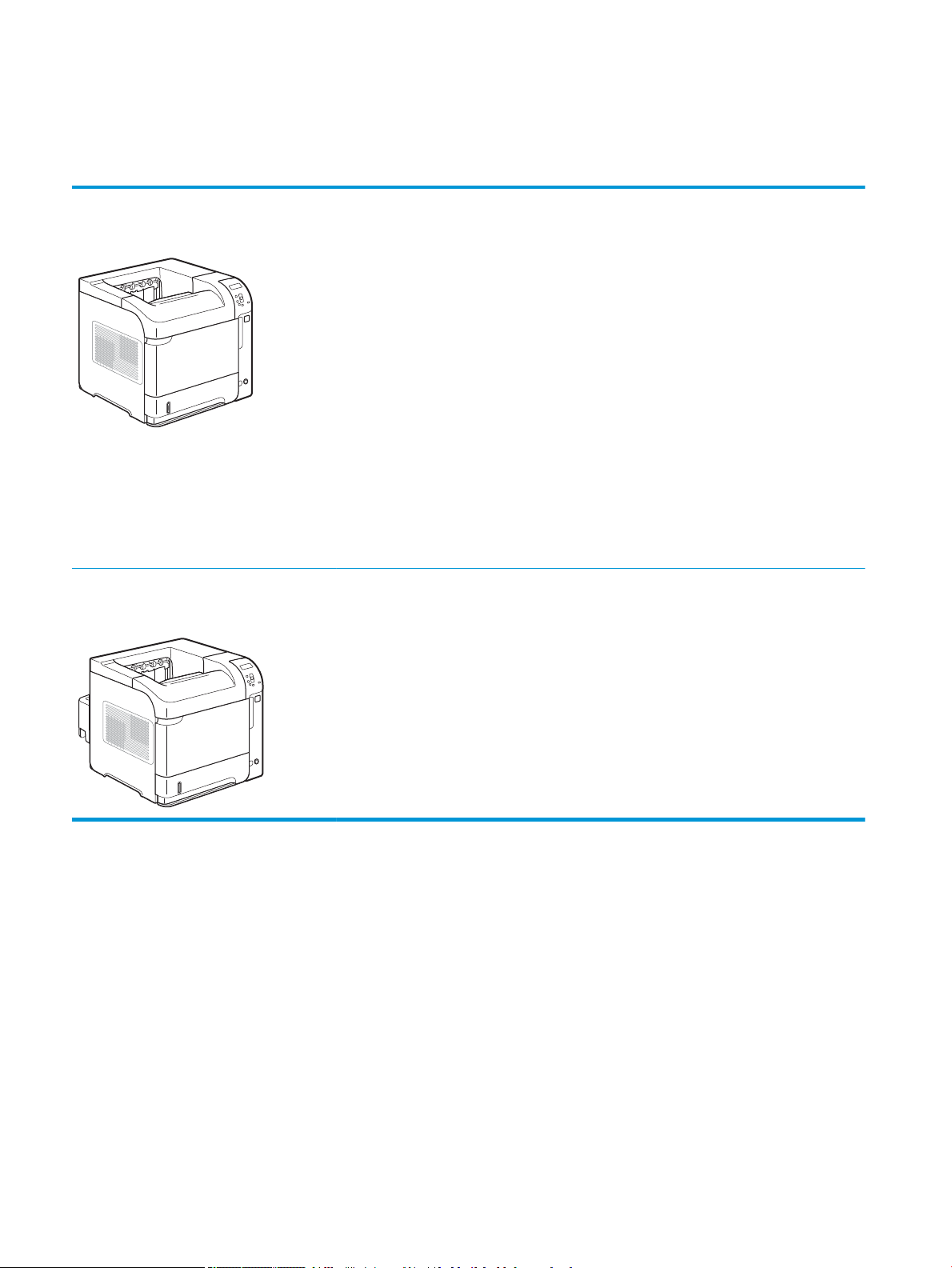
Iekārtu salīdzinājums
HP LaserJet Enterprise 600 M601 modeļi
M601n printeris
CE989A
M601dn printeris
CE990A
●
Uz vēstules formāta papīra drukā līdz 45 lappusēm minūtē un uz A4 formāta papīra - līdz 43
lappusēm minūtē
●
Iegultā HP Jetdirect tīklošana
●
512 megabaiti (MB) brīvpiekļuves atmiņas (RAM). Izvēršams līdz 1 gigabaitam (GB).
●
1. padevē ietilpst līdz 100 lapām
●
2. padevē ietilpst līdz 500 lapām
●
500 lokšņu izvades paplāte ar apdrukāto pusi uz leju
●
100 lokšņu izvades paplāte ar apdrukāto pusi uz augšu
●
Četrlīniju krāsu graskais vadības paneļa displejs
●
Liela ātruma USB 2.0 ports
●
Saimniekdatora USB drukāšanas ports
●
Drukāšana no dažādiem avotiem, izmantojot USB
●
Viens atvērts divrindu atmiņas modeļa (DIMM) slots
Ir tādi paši līdzekļi kā printerim HP LaserJet Enterprise 600 M601n, kā arī šādi:
●
Abpusējās drukāšanas piederums automātiskai drukāšanai uz abām papīra pusēm
2 1. nodaļa. Pamatinformācija par produktu LVWW
Page 17
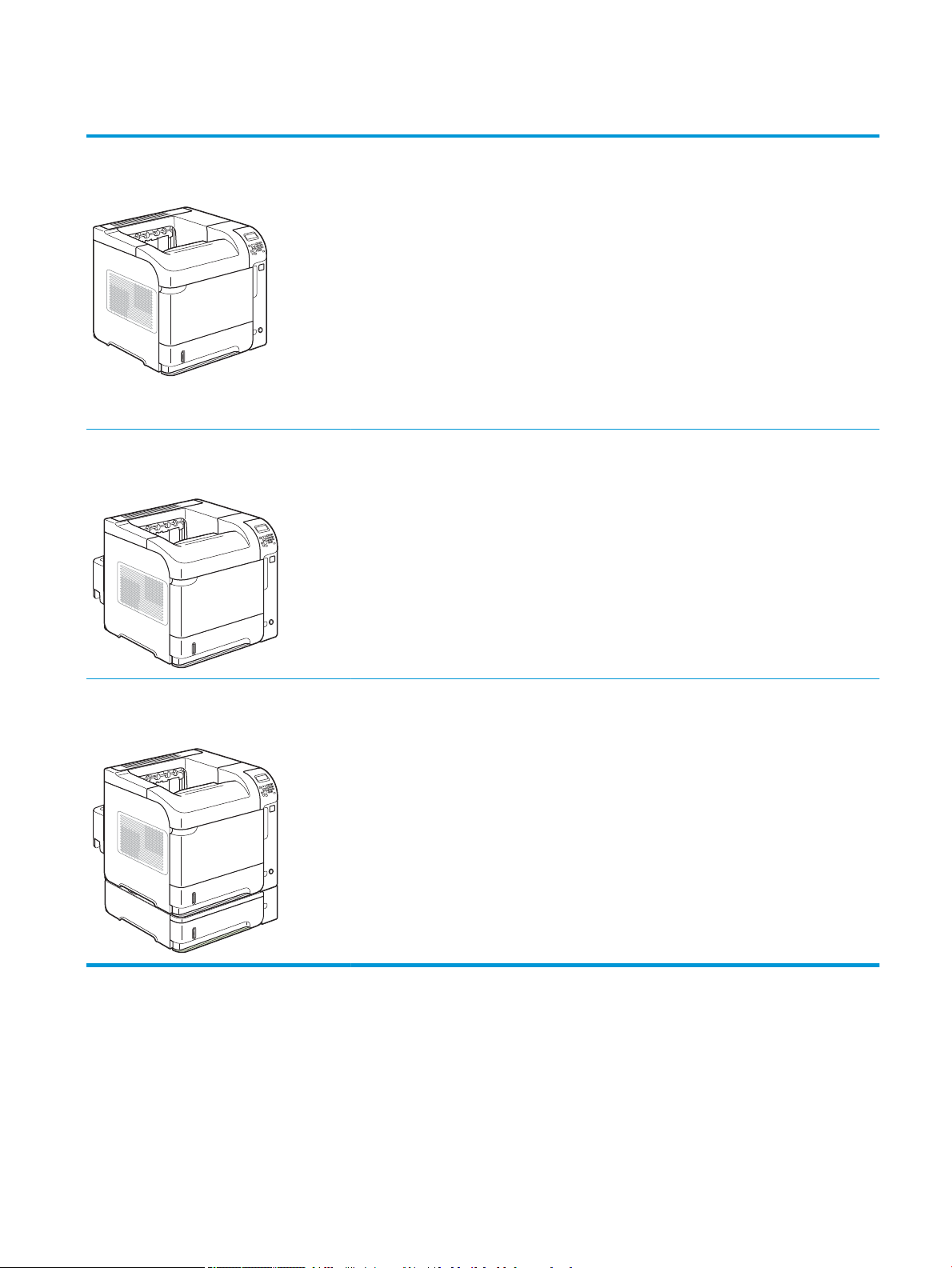
HP LaserJet Enterprise 600 M602 modeļi
M602n printeris
CE991A
M602dn printeris
CE992A
●
Uz vēstules formāta papīra drukā līdz 52
lappusēm minūtē un uz A4 formāta papīra
- līdz 50 lappusēm minūtē
●
Iegultā HP Jetdirect tīklošana
●
512 megabaiti (MB) brīvpiekļuves atmiņas
(RAM). Izvēršams līdz 1 gigabaitam (GB).
●
1. padevē ietilpst līdz 100 lapām
●
2. padevē ietilpst līdz 500 lapām
●
500 lokšņu izvades paplāte ar apdrukāto
pusi uz leju
●
100 lokšņu izvades paplāte ar apdrukāto
pusi uz augšu
Ir tādi paši līdzekļi kā printerim HP LaserJet Enterprise 600 M602n, kā arī šādi:
●
Abpusējās drukāšanas piederums automātiskai drukāšanai uz abām papīra pusēm
●
Četrlīniju krāsu graskais vadības paneļa
displejs
●
Cipartastatūra
●
Liela ātruma USB 2.0 ports
●
Saimniekdatora USB drukāšanas ports
●
Drukāšana no dažādiem avotiem,
izmantojot USB
●
Viens atvērts divrindu atmiņas modeļa
(DIMM) slots
●
Aparatūras interfeisa kabatas formāta
M602x printeris
CE993A
Ir tādi paši līdzekļi kā printerim HP LaserJet Enterprise 600 M602n, kā arī šādi:
●
Abpusējās drukāšanas piederums automātiskai drukāšanai uz abām papīra pusēm
●
Viena 500 lapu papildu ievades paplāte (3. padeve)
LVWW Iekārtu salīdzinājums 3
Page 18
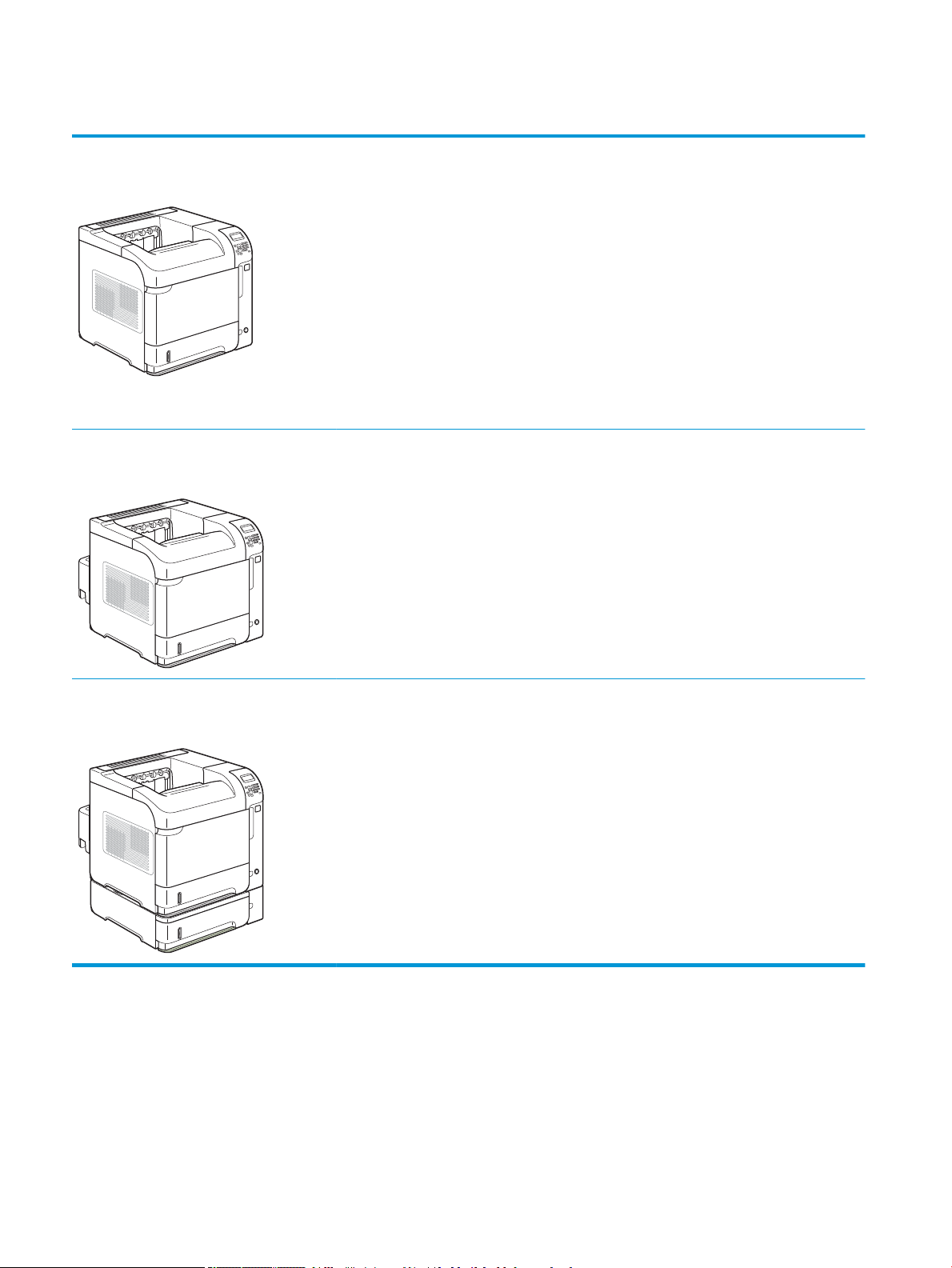
HP LaserJet Enterprise 600 M603 modeļi
M603n printeris
CE994A
M603dn printeris
CE995A
●
Uz vēstules formāta papīra drukā līdz 62
lappusēm minūtē un uz A4 formāta papīra
- līdz 60 lappusēm minūtē
●
Iegultā HP Jetdirect tīklošana
●
512 megabaiti (MB) brīvpiekļuves atmiņas
(RAM). Izvēršams līdz 1 gigabaitam (GB).
●
1. padevē ietilpst līdz 100 lapām
●
2. padevē ietilpst līdz 500 lapām
●
500 lokšņu izvades paplāte ar apdrukāto
pusi uz leju
●
100 lokšņu izvades paplāte ar apdrukāto
pusi uz augšu
Ir tādi paši līdzekļi kā printerim HP LaserJet Enterprise 600 M603n, kā arī šādi:
●
Abpusējās drukāšanas piederums automātiskai drukāšanai uz abām papīra pusēm
●
Četrlīniju krāsu graskais vadības paneļa
displejs
●
Cipartastatūra
●
Liela ātruma USB 2.0 ports
●
Saimniekdatora USB drukāšanas ports
●
Drukāšana no dažādiem avotiem,
izmantojot USB
●
Viens atvērts divrindu atmiņas modeļa
(DIMM) slots
●
Aparatūras interfeisa kabatas formāta
M603xh printeris
CE996A
Ir tādi paši līdzekļi kā printerim HP LaserJet Enterprise 600 M603n, kā arī šādi:
●
Abpusējās drukāšanas piederums automātiskai drukāšanai uz abām papīra pusēm
●
Viena 500 lapu papildu ievades paplāte (3. padeve)
●
HP šifrēts augstas veiktspējas 250 GB cietais disks (nomaina 512 MB RAM atmiņu, kas ir
modeļos n un dn)
4 1. nodaļa. Pamatinformācija par produktu LVWW
Page 19
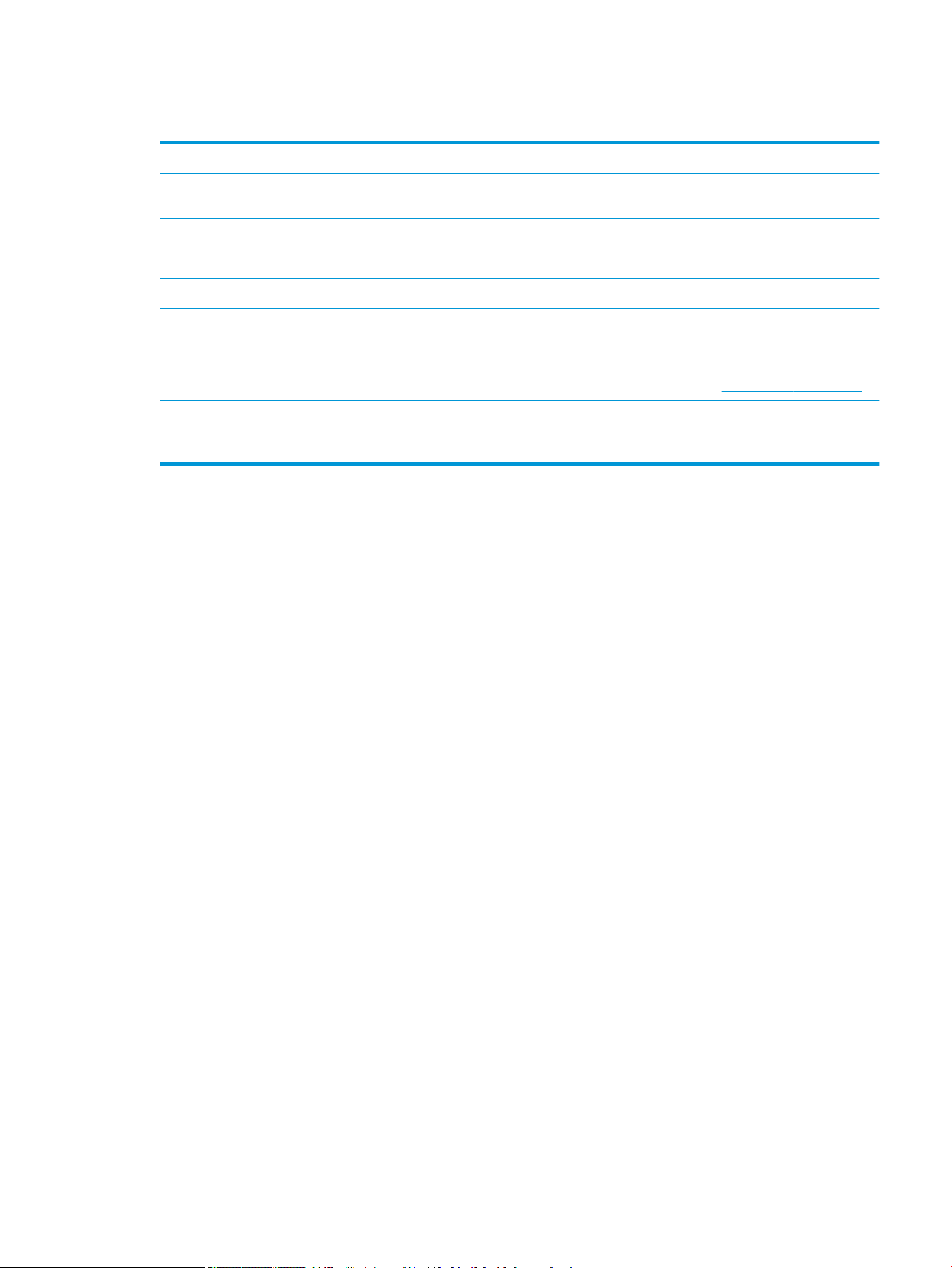
Vides aizsardzības līdzekļi
Divpusīga Ietaupiet papīru, izmantojot divpusīgo drukāšanu kā printera noklusējuma vērtību.
Vairāku lappušu drukāšana
katrā lapā
Otrreizējā izejvielu pārstrāde Samaziniet atkritumu daudzumu, izmantojot otrreiz pārstrādātu papīru.
Enerģijas taupīšana Taupiet enerģiju, ieslēdzot iekārtai miega režīmu.
Programma HP Smart Web
printing
Darbu saglabāšana Lai pārvaldītu drukas uzdevumus, izmantojiet darbu saglabāšanas iespējas. Ja koplietojamās iekārtas
Taupiet papīru, drukājot divas vai vairākas dokumenta lappuses citu citai blakus uz vienas papīra lapas.
Šai funkcijai var piekļūt, izmantojot printera draiveri.
Utilizējiet printera kasetnes, izmantojot HP atgriešanas procesu.
Izmantojiet programmu HP Smart Web printing, lai atlasītu, saglabātu un kārtotu tekstu un graku no
dažādām tīmekļa vietnēm, un pēc tam rediģējiet un drukājiet precīzi to pašu, ko redzat ekrānā. Tas dod
iespēju kontrolēt nepieciešamību drukāt noderīgu informāciju, samazinot atkritumu daudzumu.
Lejupielādējiet programmu HP Smart Web printing no šīs tīmekļa vietnes: www.hp.com/go/smartweb.
lietošanas laikā izmantojat darbu saglabāšanu, varat aktivēt drukāšanu, šādi samazinot atkārtotai
drukāšanai paredzēto uzdevumu zudumus.
LVWW Vides aizsardzības līdzekļi 5
Page 20
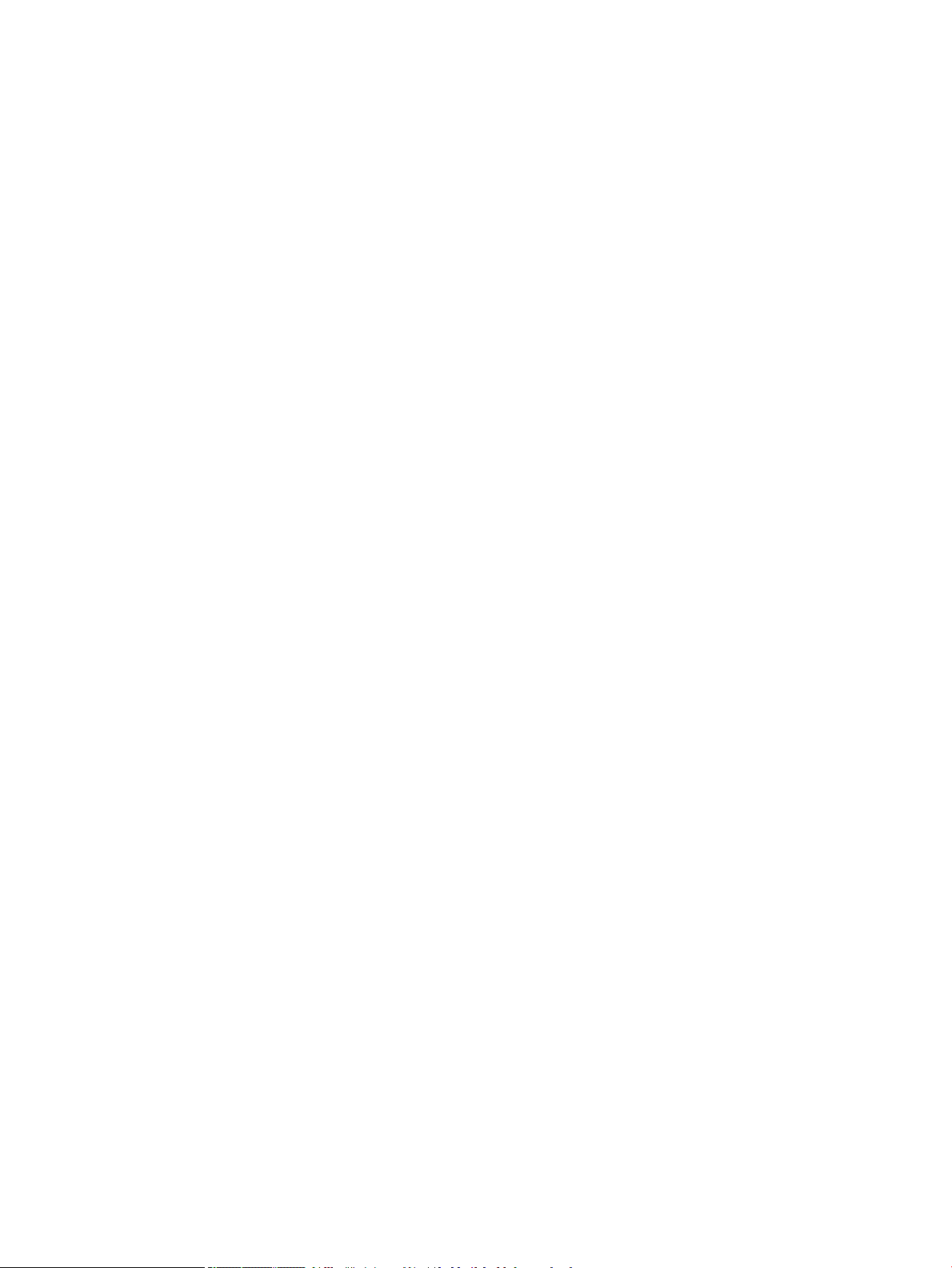
Pieejamības funkcijas
Produktā ir ietverti vairāki līdzekļi, kas palīdz cilvēkiem ar pieejamības problēmām.
●
Tiešsaistes lietošanas pamācība ir saderīga ar ekrāna lasīšanas programmām.
●
Drukas kasetnes var ievietot un izņemt ar vienu roku.
●
Visus vākus un pārsegus var atvērt ar vienu roku.
●
Papīru var ielikt 1. teknē ar vienu roku.
6 1. nodaļa. Pamatinformācija par produktu LVWW
Page 21
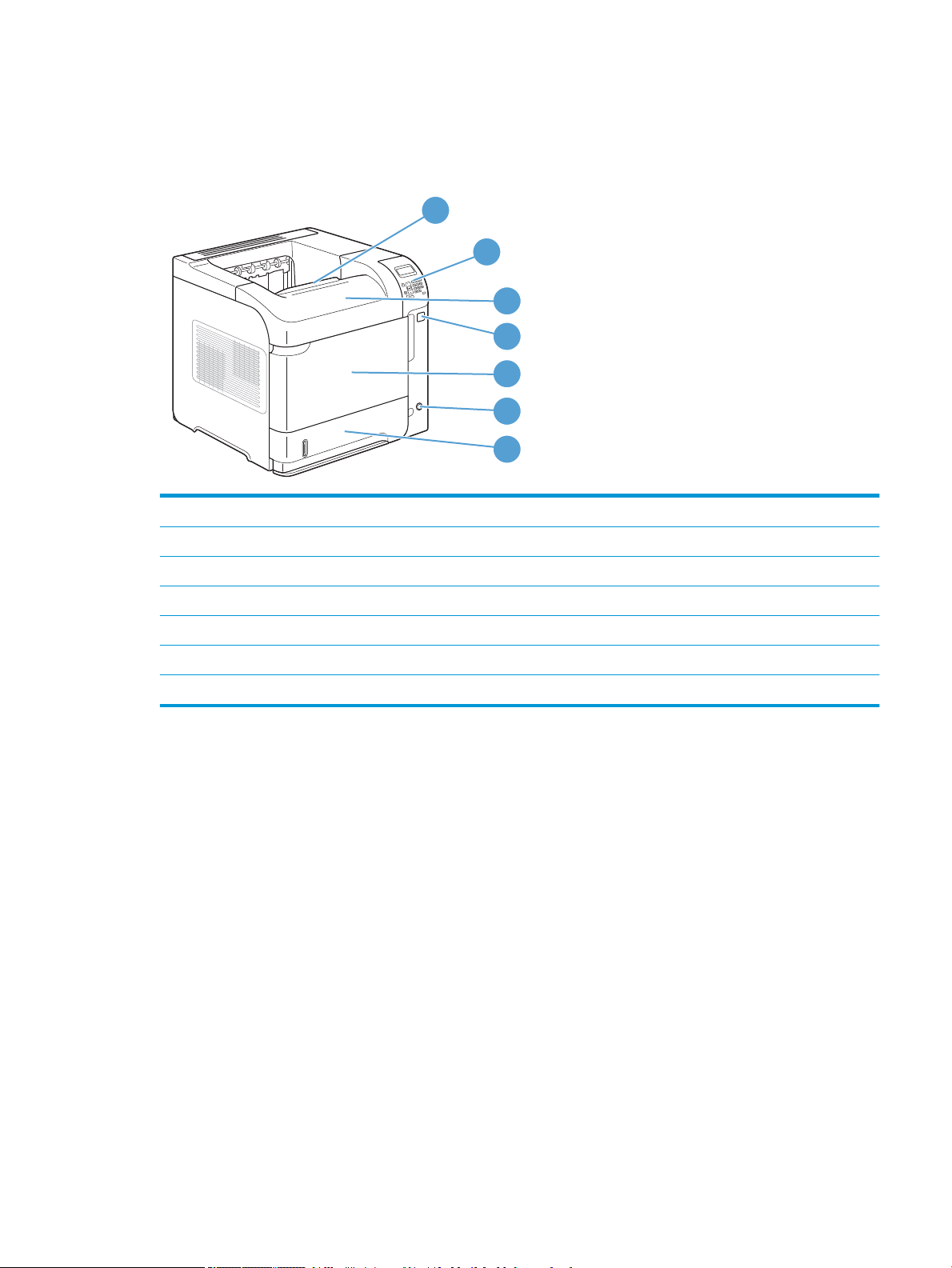
Iekārtas attēli
1
2
3
5
7
4
6
Skats no priekšpuses
1. Augšējais izdruku uztvērējs
2. Vadības panelis (modeļi M602 un M603 ietver cipartastatūru)
3. Augšējais vāks (ļauj piekļūt drukas kasetnei)
4 Walkup USB drukāšanas ports
5 1. paplāte (pavelciet, lai atvērtu)
6 Ieslēgšanas/izslēgšanas poga
7 2. paplāte
LVWW Iekārtas attēli 7
Page 22
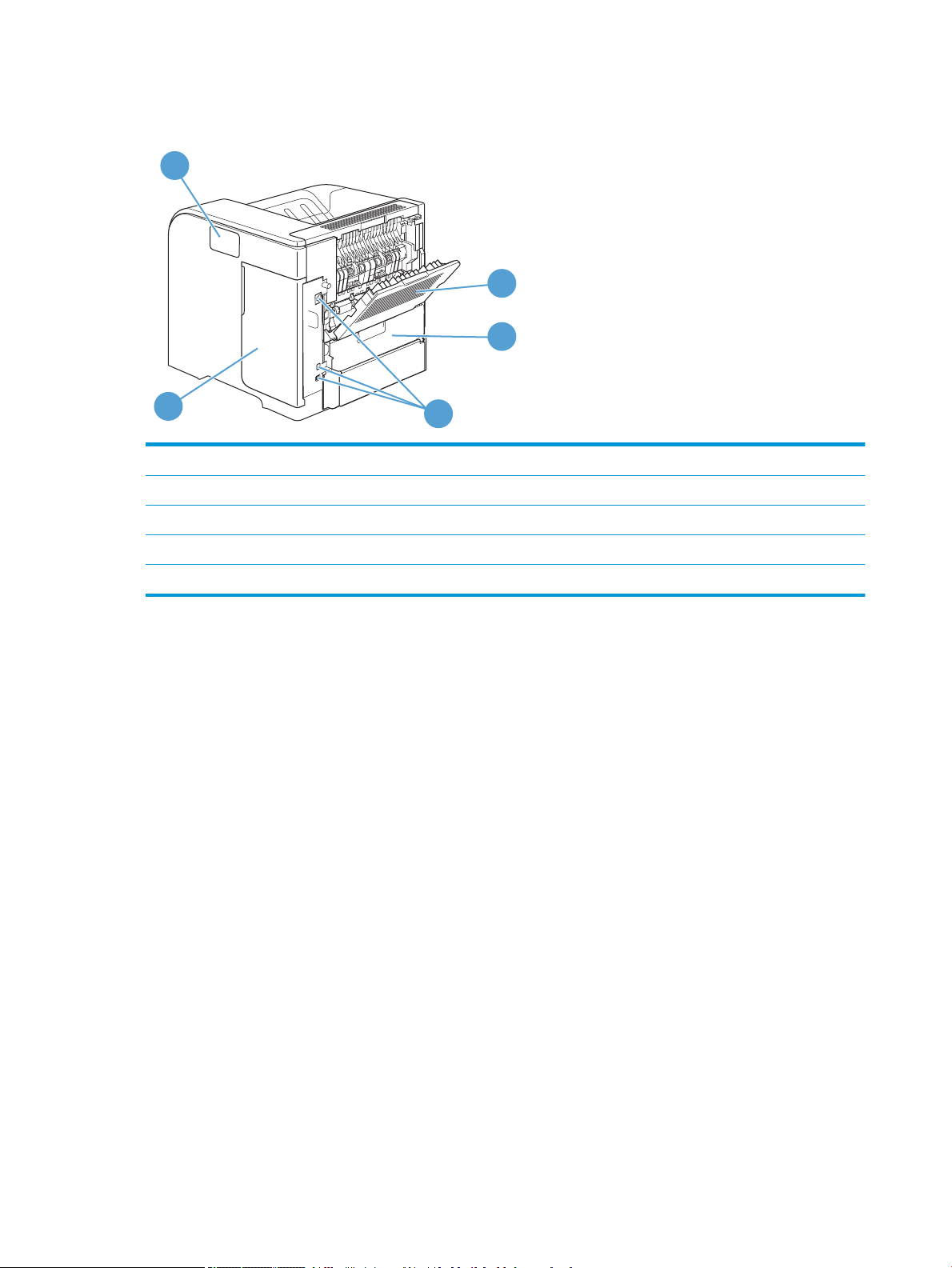
Skats no aizmugures
1
2
3
4
5
1. Aizmugures izdrukas uztvērējs (atver velkot)
2. Divpusējās drukāšanas piederuma vāks (jānoņem, lai uzstādītu divpusējās drukāšanas piederumu)
3. Saskarnes porti
4. Labās puses vāks (ļauj piekļūt DIMM slotam)
5. Aparatūras integrācijas kabata (tikai modeļiem M602 un M603)
8 1. nodaļa. Pamatinformācija par produktu LVWW
Page 23
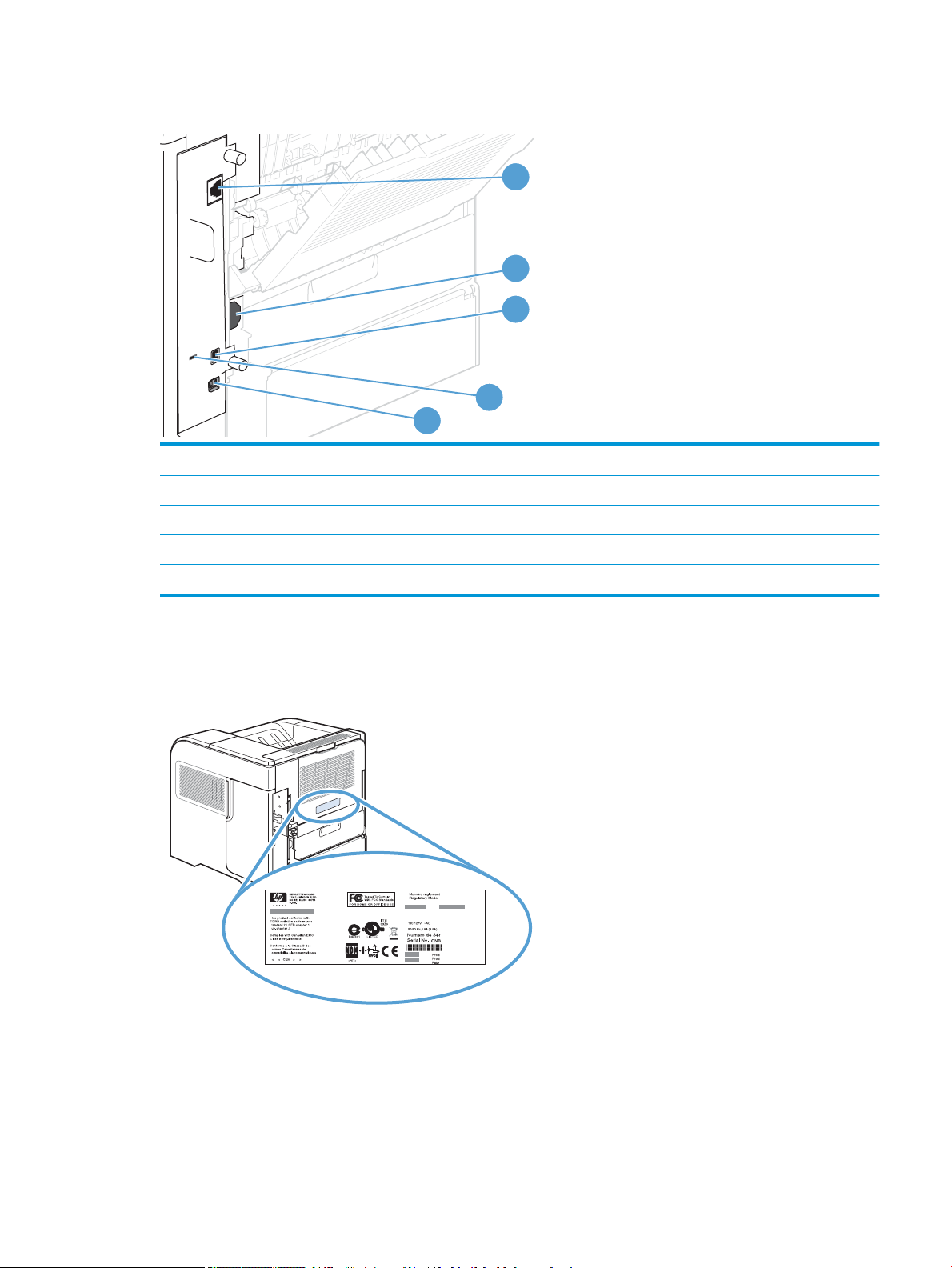
Saskarnes porti
1
2
3
4
5
1. RJ-45 tīkla savienojums
2 Pieslēgums elektrotīklam
3 Saimnieka USB savienojums fontu un citu trešās puses risinājumu pievienošanai (šim savienojumam var būt noņemams vāks)
4 Kabeļa tipa drošības ksatora slots
5 Liela ātruma USB 2.0 savienojums, lai tieši pieslēgtos datoram
Sērijas numura un modeļa numura atrašanās vieta
Uzlīme ar modeļa un sērijas numuriem atrodas iekārtas aizmugurē.
LVWW Iekārtas attēli 9
Page 24
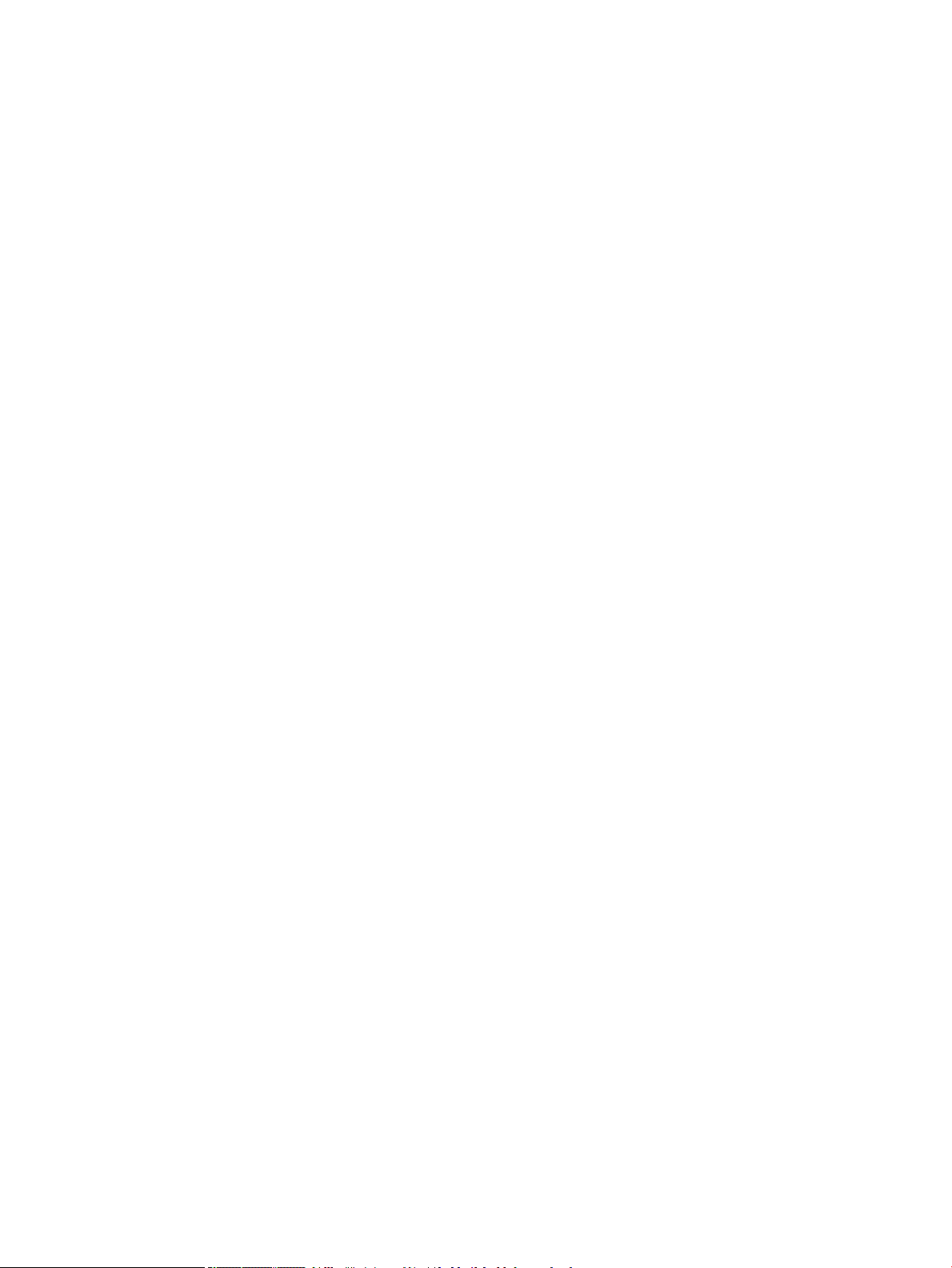
10 1. nodaļa. Pamatinformācija par produktu LVWW
Page 25
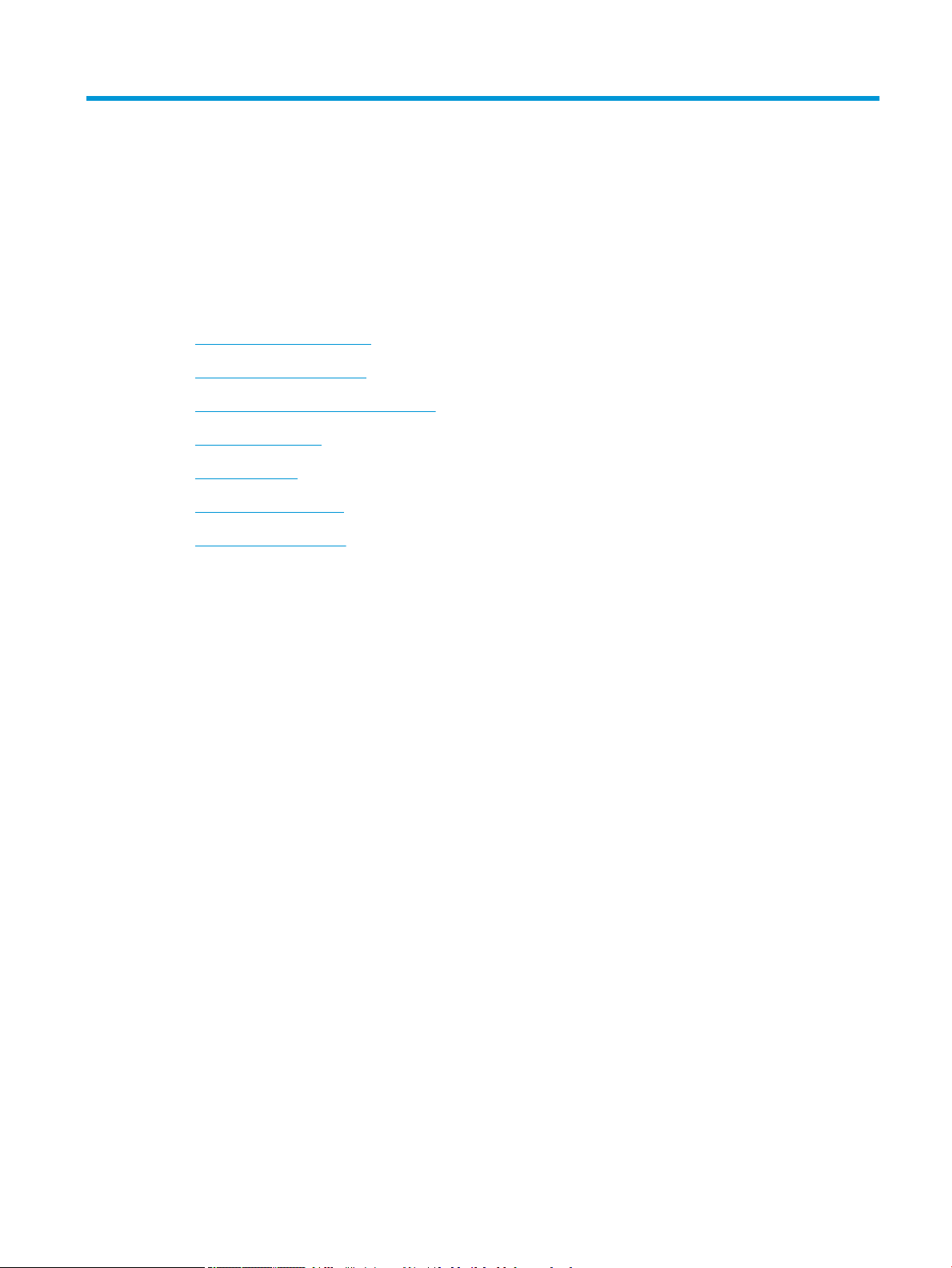
2 Vadības paneļa izvēlnes
●
Vadības paneļa izkārtojums
●
Izvēlne Izgūt darbu no USB
●
Izvēlne Izgūt darbu no ierīces atmiņas
●
Izvēlne Izejmateriāli
●
Izvēlne Padeves
●
Izvēlne Administrēšana
●
Izvēlne Iekārtas apkope
LVWW 11
Page 26
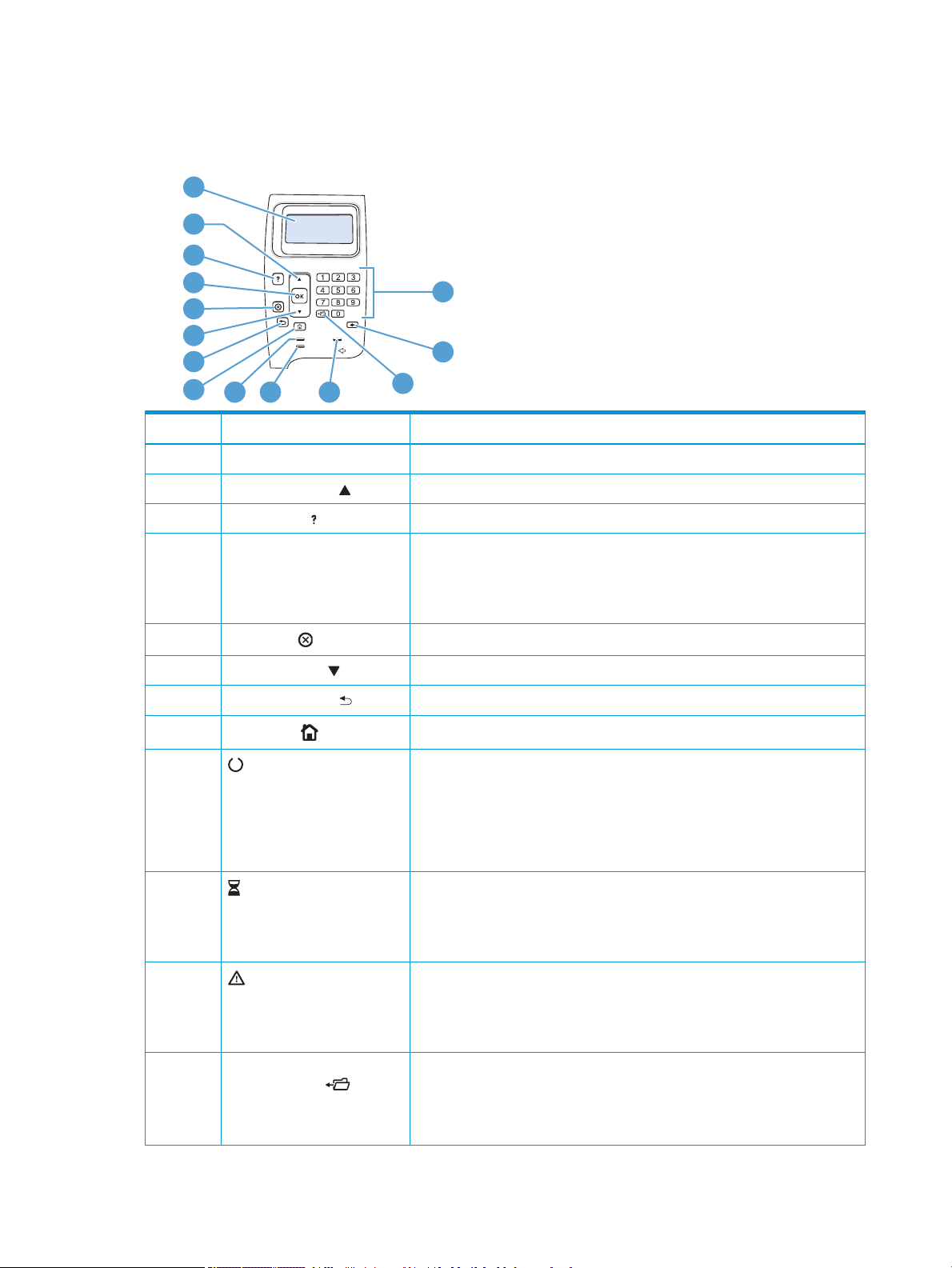
Vadības paneļa izkārtojums
1
3
4
5
6
7
8
10
11
13
14
9
2
12
Izmantojiet vadības paneli informācijas saņemšanai par iekārtu un darba statusu un iekārtas kongurēšanai.
Numurs Poga vai indikators Funkcija
1. Vadības paneļa displejs Parāda statusa informāciju, izvēlnes, palīdzības informāciju un kļūdas ziņojumus.
2. Augšupvērsta bultiņa Naviģē uz iepriekšējo saraksta vienumu vai palielina skaitlisko vienumu vērtību.
3. Palīdzības poga Sniedz informāciju par vadības paneļa displejā redzamo ziņojumu.
4. poga Labi
5.
6. Lejupvērsta bultiņa Naviģē uz nākamo saraksta vienumu vai samazina skaitlisko vienumu vērtību.
7. Atpakaļvērsta bultiņa Pāriet atpakaļ par vienu līmeni izvēlņu kokā vai par vienu skaitļa kārtu.
8.
9. Gatavības indikators
10.
11.
Poga Apturēt
Sākuma poga
Datu indikators
Brīdinājuma indikators
●
Saglabā atlasīto vienuma vērtību.
●
Veic darbību, kas saistīta ar vadības paneļa displejā iezīmēto vienumu
●
Dzēš kļūdas stāvokli, ja šis stāvoklis ir dzēšams.
Atceļ pašreizējo drukas darbu un izdzēš tā lappuses no iekārtas.
Atver un aizver izvēlnes.
●
On (Ieslēgts): Iekārta ir tiešsaistē un gatava pieņemt datus drukāšanai.
●
O (Izslēgts): Iekārta nevar pieņemt datus, jo tā ir nesaistē (pauzēta) vai tajā
radusies kļūda.
●
Blinking (Mirgošana): Iekārta pāriet nesaistē. Iekārta aptur pašreizējā drukas
darba apstrādi un noņem visas aktīvās lappuses no papīra ceļa.
●
On: (Ieslēgts) Iekārtai ir dati drukāšanai, bet tā gaida, līdz tiks saņemti visi dati.
●
O: (Izslēgts) Iekārtai nav datu drukāšanai.
●
Blinking (Mirgošana): Iekārta apstrādā vai drukā datus.
●
On: (Ieslēgts) Iekārtai radusies problēma. Skatīt vadības paneļa displeju.
●
O: (Izslēgts) Iekārta darbojas bez kļūdām.
●
Blinking (Mirgošana): Jāveic darbība. Skatīt vadības paneļa displeju.
12. Mape vai poga STAR (Piekļuve
drošai transakcijai)
PIEZĪME. Šis vienums nav
iekļauts modeļos M601.
Nodrošina ātru piekļuvi izvēlnei Izgūt darbu.
12 2. nodaļa. Vadības paneļa izvēlnes LVWW
Page 27
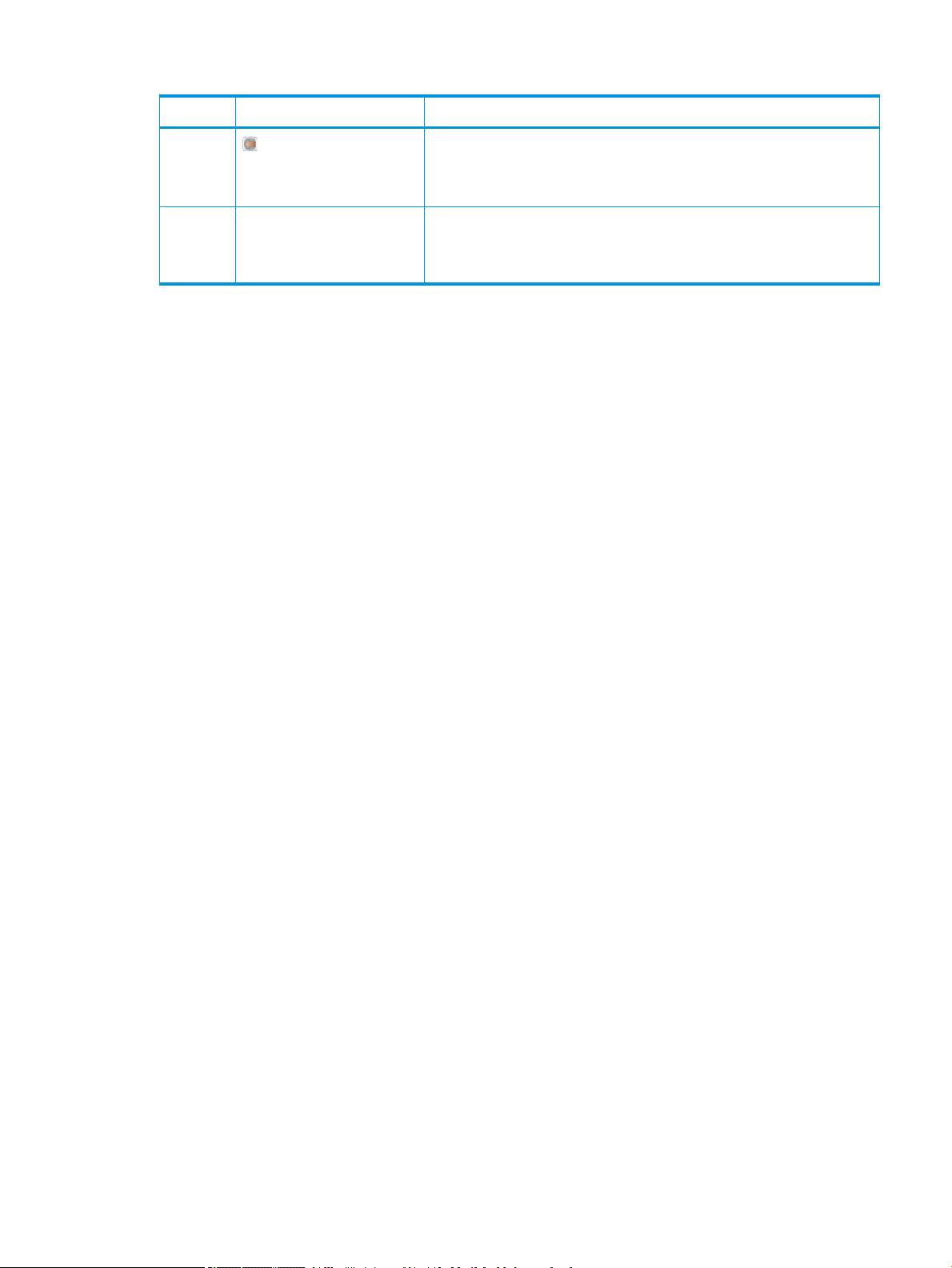
Numurs Poga vai indikators Funkcija
13.
14. Ciparu tastatūra.
Atpakaļatkāpes poga
PIEZĪME. Šis vienums nav
iekļauts modeļos M601.
PIEZĪME. Šis vienums nav
iekļauts modeļos M601.
Atjauno noklusējuma vērtības un iziet no palīdzības ekrāna.
Ievada skaitliskās vērtības.
LVWW Vadības paneļa izkārtojums 13
Page 28
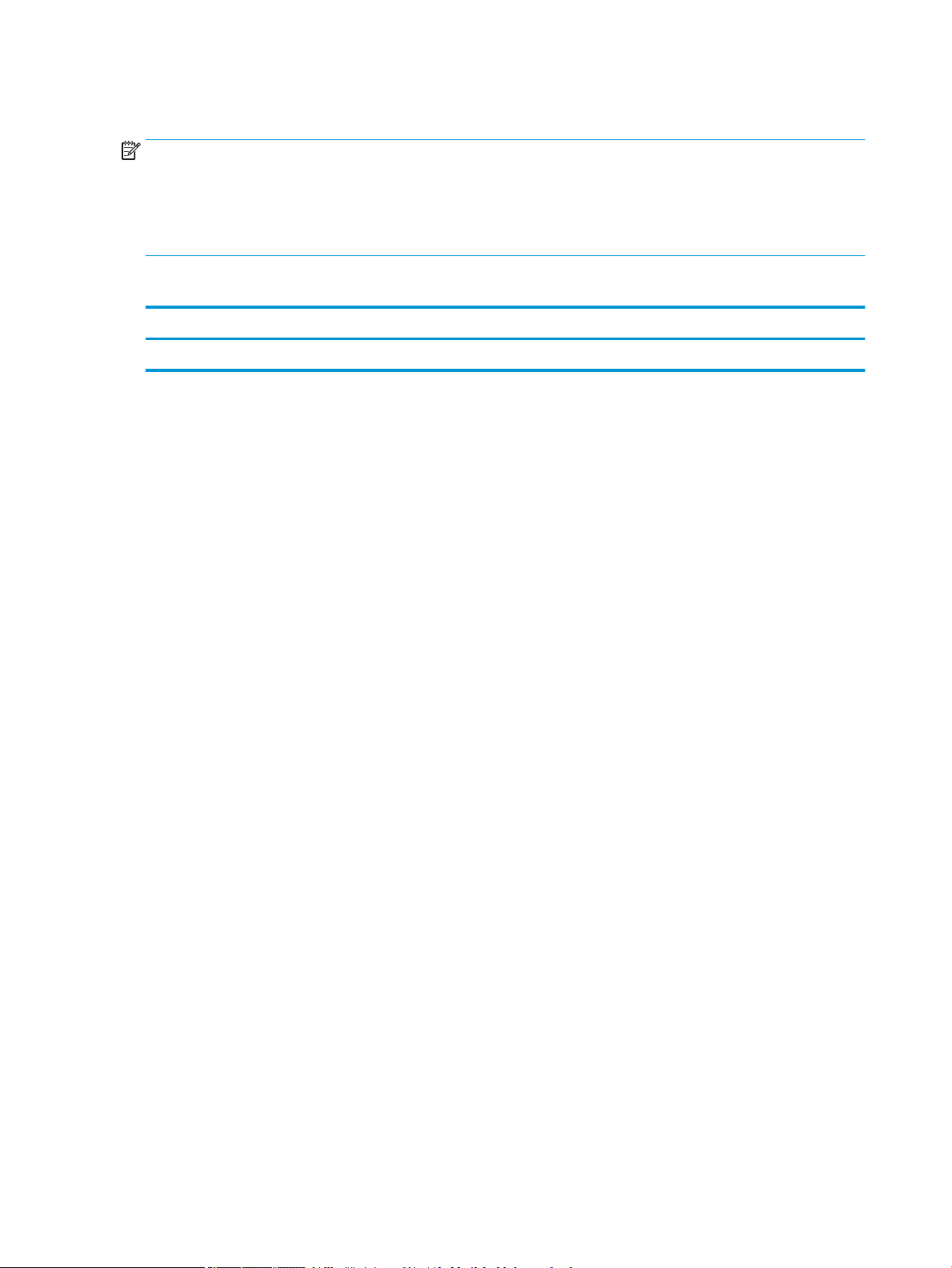
Izvēlne Izgūt darbu no USB
PIEZĪME. Lai varētu izmantot šo funkciju, iespējojiet to, izmantojot vadības paneļa izvēlnes vai HP iegulto
tīmekļa serveri.
Lai iespējotu šo funkciju, izmantojot vadības paneļa izvēlnes, atveriet izvēlni Administrēšana, atveriet
apakšizvēlni Izgūšanas no USB iestatījumi un pēc tam atlasiet opciju Iespējot. Lai iespējotu šo funkciju, izmantojot
HP iegulto tīmekļa serveri, noklikšķiniet uz cilnes Drukāt.
Lai parādītu: iekārtas vadības panelī nospiediet pogu Sākums un pēc tam atlasiet izvēlni Izgūt darbu no USB.
Pirmais līmenis Otrais līmenis Vērtības
Atlasiet failu vai mapi <Darba nosaukums> Eksemplāri
14 2. nodaļa. Vadības paneļa izvēlnes LVWW
Page 29
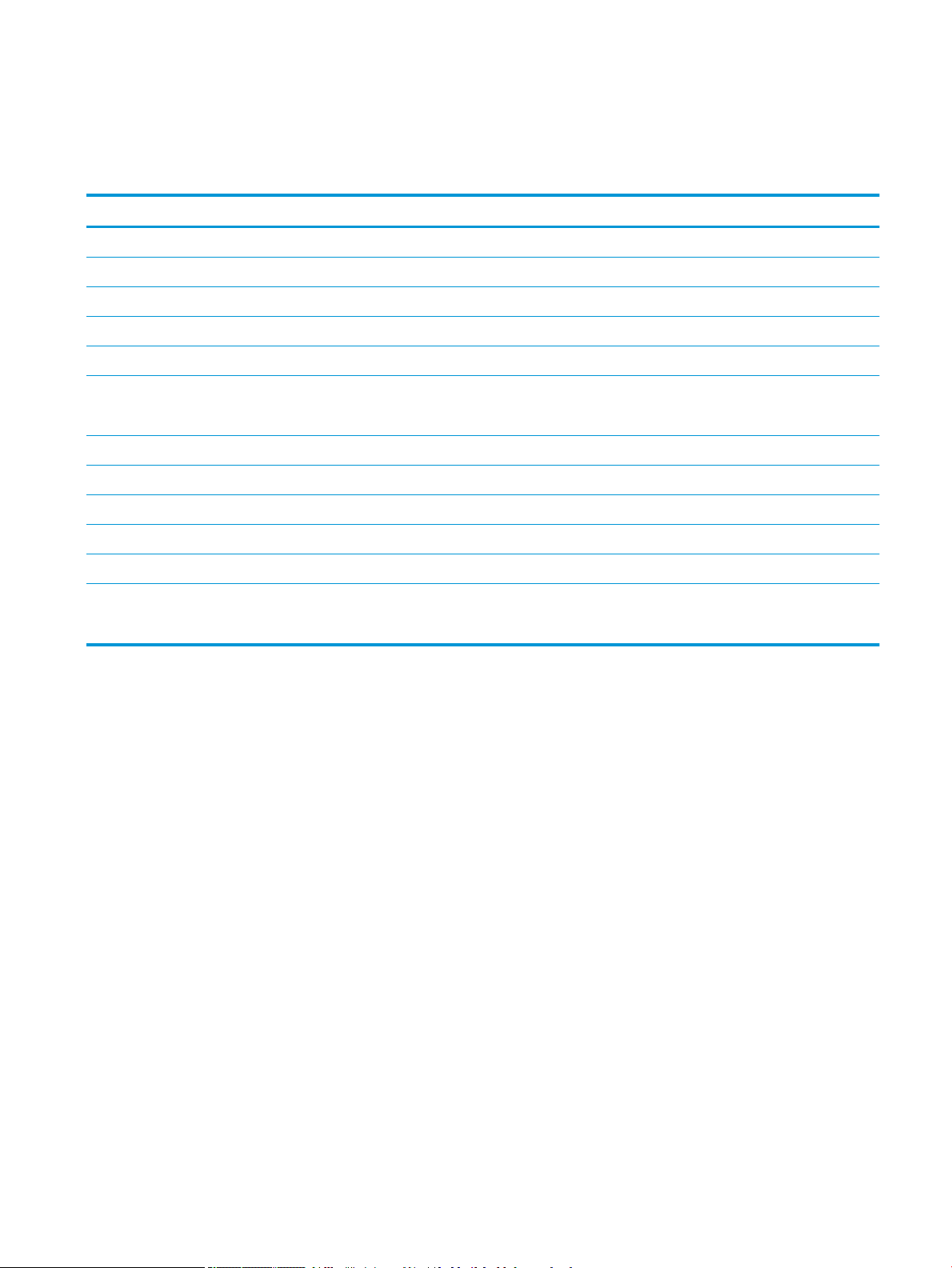
Izvēlne Izgūt darbu no ierīces atmiņas
Lai parādītu: iekārtas vadības panelī nospiediet pogu Sākums un pēc tam atlasiet izvēlni Izgūt darbu no ierīces
atmiņas.
Pirmais līmenis Otrais līmenis Vērtības
Visi darbi (ar PIN) Drukāt Eksemplāri
Drukāt un dzēst Eksemplāri
Dzēst
Visi darbi (bez PIN) Drukāt Eksemplāri
Drukāt un dzēst Eksemplāri
Dzēst Jā
Nē
<Darba nosaukums ar PIN> Drukāt Eksemplāri
Drukāt un dzēst Eksemplāri
Dzēst
<Darba nosaukums bez PIN> Drukāt Eksemplāri
Drukāt un dzēst Eksemplāri
Dzēst Jā
Nē
LVWW Izvēlne Izgūt darbu no ierīces atmiņas 15
Page 30
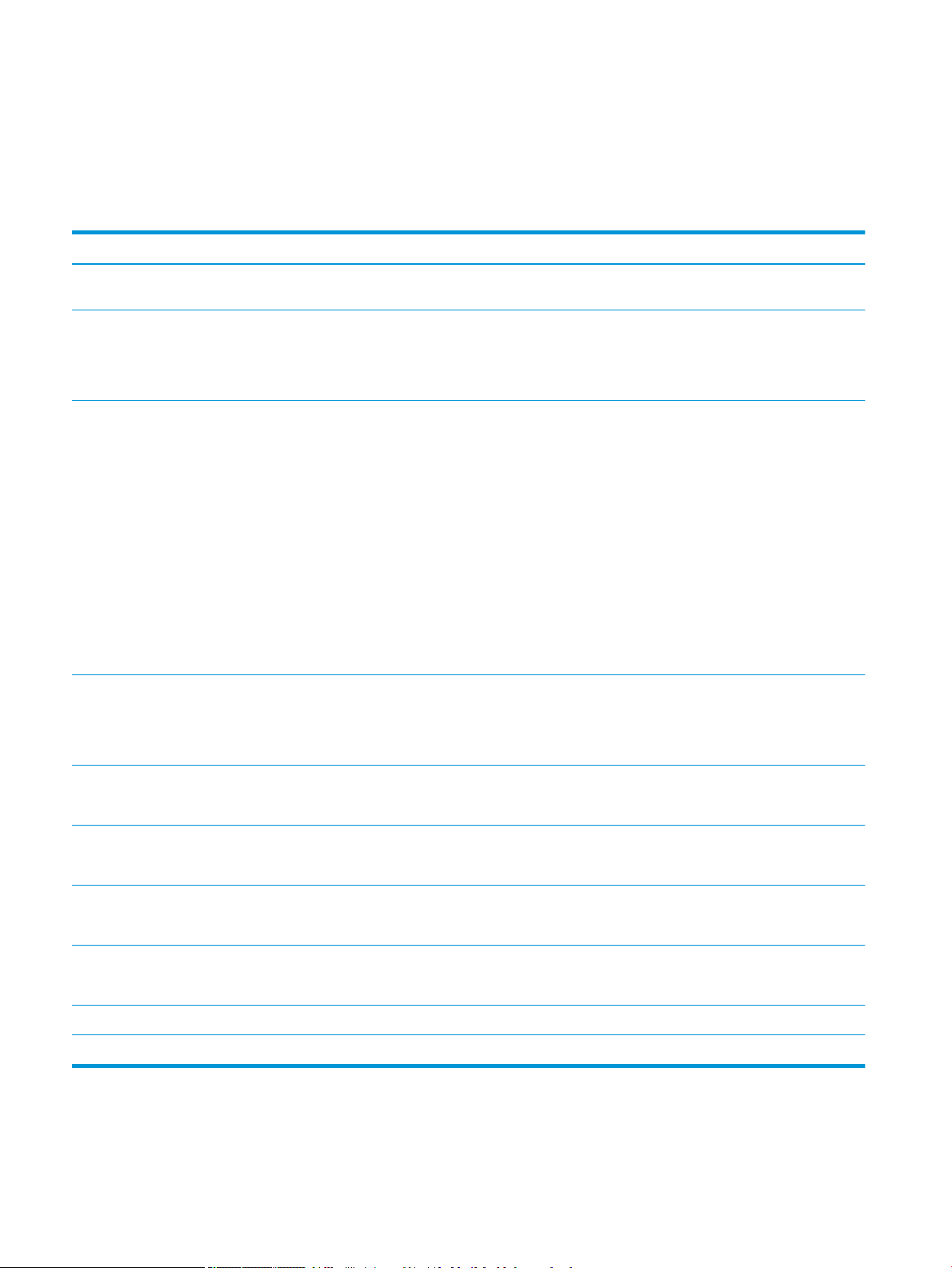
Izvēlne Izejmateriāli
Lai parādītu: iekārtas vadības panelī nospiediet pogu Sākums un pēc tam atlasiet izvēlni Izejmateriāli.
Šajā tabulā zvaigznītes (*) norāda uz rūpnīcas noklusējuma iestatījumu.
2-1. tabula. Izvēlne Izejmateriāli
Pirmais līmenis Otrais līmenis Trešais līmenis Ceturtais līmenis Vērtības
Izejmateriālu pārvaldīšana Drukas izejmateriālu
stāvoklis
Izejmateriālu iestatījumi Melnās tintes kasetne Ļoti zema līmeņa iestatījumi Apturēt
Zemi sliekšņa iestatījumi no 1 līdz 100%
Apkopes komplekts Ļoti zema līmeņa iestatījumi Apturēt
Uzvednis, lai turpinātu
Turpināt*
Noklusējuma vērtības
kasetnei CE390A:
●
M601 = 8%
●
M602 = 11%
●
M603 = 20%
Noklusējuma vērtības
kasetnei CE390X:
●
M602 = 5%
●
M603 = 9%
Uzvednis, lai turpinātu
Turpināt*
Zemi sliekšņa iestatījumi no 1 līdz 100%
Noklusējums = 10%
Ar izejmateriāliem saistīti
ziņojumi
Līmeņa mērītājs Ieslēgts*
Atiestatīt izejmateriālus Jauns apkopes komplekts Nē
Melnās tintes kasetne Tiek parādīts statuss.
Apkopes komplekts Tiek parādīts statuss.
Zems ziņojums Ieslēgts*
Izslēgts
Izslēgts
Jā
16 2. nodaļa. Vadības paneļa izvēlnes LVWW
Page 31

Izvēlne Padeves
Lai parādītu: iekārtas vadības panelī nospiediet pogu Sākums un pēc tam atlasiet izvēlni Padeves.
Šajā tabulā zvaigznītes (*) norāda uz rūpnīcas noklusējuma iestatījumu.
2-2. tabula. Izvēlne Padeves
Pirmais līmenis Otrais līmenis Vērtības
Tekņu pārvaldība Izmantojiet pieprasīto tekni Tikai un vienīgi*
Pirmā
Manuālas padeves atgādinājums Vienmēr*
Ja vien nav ievietots
Izmēra/veida uzvedne Displejs*
Nerādīt
Izmantojiet citu tekni Iespējots*
Atspējots
Alternatīvs veidlapu režīms Atspējots*
Iespējots
Divpusējas tukšas lappuses Automātisks *
Jā
2. teknes modelis Standarta tekne*
Pielāgota tekne
Attēla pagriešana Standarta*
Aizstājējs
Ignorēt A4/vēstules formātu Jā*
Nē
Aplokšņu padevēja izmērs Atlasiet izmēru no saraksta.
Aplokšņu padevēja veids Atlasiet veidu no saraksta.
<X>. teknes izmērs Atlasiet izmēru no saraksta.
<X>. teknes veids Atlasiet veidu no saraksta.
LVWW Izvēlne Padeves 17
Page 32
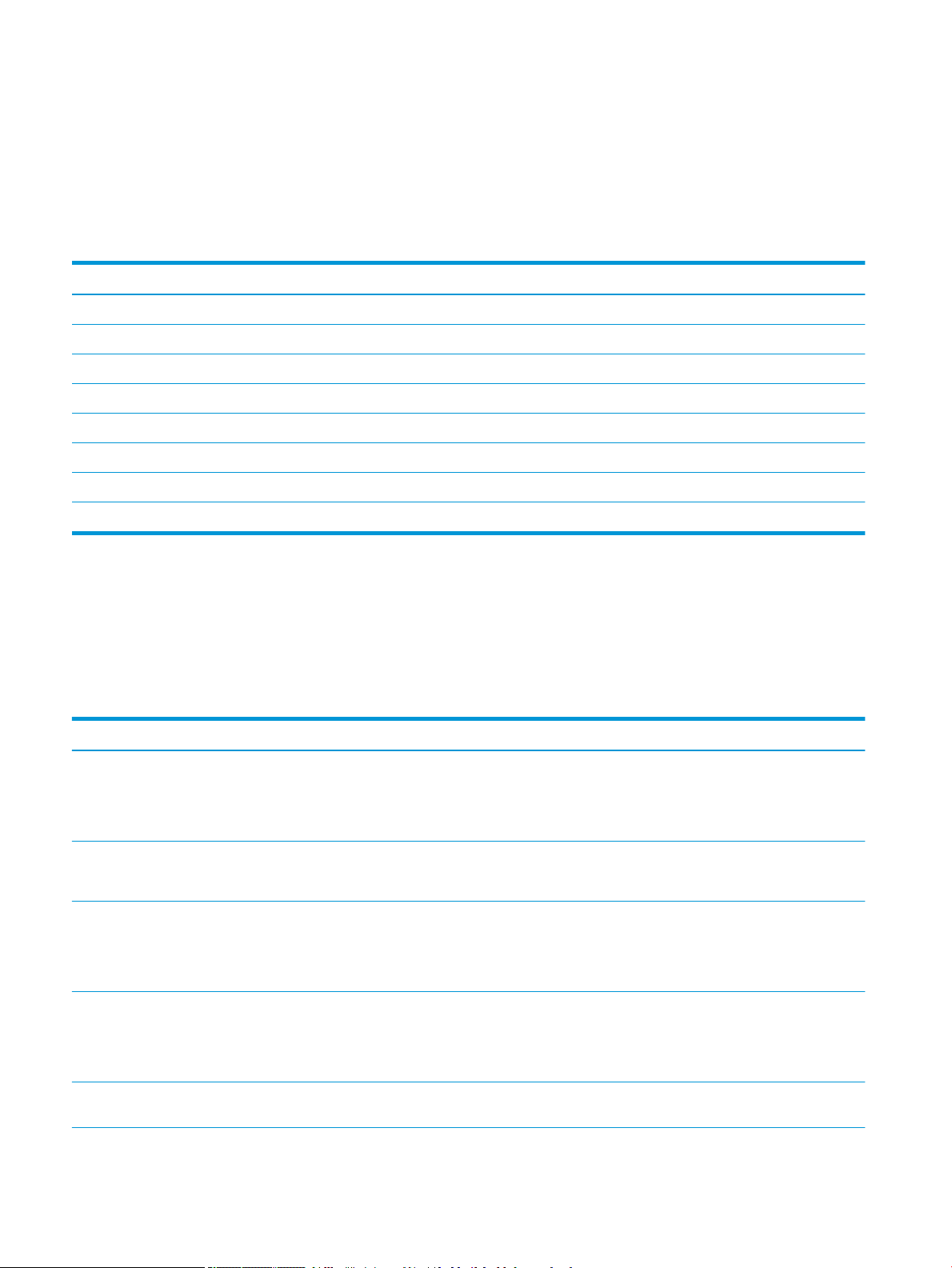
Izvēlne Administrēšana
Izvēlne Atskaites
Lai parādītu: iekārtas vadības panelī nospiediet pogu Sākums , atlasiet izvēlni Administrēšana un pēc tam
atlasiet izvēlni Atskaites.
2-3. tabula. Izvēlne Atskaites
Pirmais līmenis Otrais līmenis
Kongurācija/statusa lapas Administrēšanas izvēlnes karte
Kongurācijas lapa
Izejmateriālu stāvokļa informācijas lapa
Lietošanas lapa
Failu direktorija lapa
Pašreizējo iestatījumu lapa
Citas lapas PCL fontu saraksts
PS fontu saraksts
Izvēlne Vispārīgie iestatījumi
Lai parādītu: iekārtas vadības panelī nospiediet pogu Sākums , atlasiet izvēlni Administrēšana un pēc tam
atlasiet izvēlni Vispārīgie iestatījumi.
Šajā tabulā zvaigznītes (*) norāda uz rūpnīcas noklusējuma iestatījumu.
2
-4. tabula. Izvēlne Vispārīgie iestatījumi
Pirmais līmenis Otrais līmenis Trešais līmenis Ceturtais līmenis Vērtības
Datuma/laika iestatījumi Datuma/laika formāts Datuma formāts DD/MMM/GGGG
MMM/DD/GGGG
GGGG/MMM/DD
Laika formāts 12 stundas (AM/PM)
24 stundas
Datums/laiks Datums Mēnesis
Diena
Gads
Laiks Stunda
Minūte
Atlasiet vērtības no
sarakstiem.
Atlasiet vērtības no
sarakstiem.
AM/PM
Laika josla Atlasiet laika joslu no
saraksta.
18 2. nodaļa. Vadības paneļa izvēlnes LVWW
Page 33

2-4. tabula. Izvēlne Vispārīgie iestatījumi (turpinājums)
Pirmais līmenis Otrais līmenis Trešais līmenis Ceturtais līmenis Vērtības
Pielāgot dienasgaismas
taupīšanu
Enerģijas iestatījumi Miega taimera iestatījumi Miega/automātiskās
izslēgšanas taimeris
Miegs/automātiska
izslēgšana pēc
Aktivizēšana/automātiska
ieslēgšana pie notikumiem
Drukas kvalitāte Attēla reģistrēšana Pielāgot <X> tekni Drukāt pārbaudes lapu
X1 pārbīde
Ieslēgts*
Iespējots*
Ja esat iespējojis miega/
Visi notikumi*
Y1 pārbīde
X2 pārbīde
Y2 pārbīde
Izslēgts
Atspējots
automātiskās izslēgšanas
taimeri, ievadiet vērtību no
0 līdz 120 minūtēm.
Noklusējuma vērtība:
30 minūtes
Tīkla ports
Tikai strāvas poga
no -5,00 mm līdz 5,00 mm
Pielāgot papīra veidus Atlasiet no iekārtas
atbalstīto papīra veidu
saraksta. Pieejamās opcijas
visiem papīra veidiem ir
vienādas.
Pretestības režīms Parasts
Mitruma režīms Parasts
Atjaunot režīmus
Optimizēt Līnijas detaļas Parasts*
Atjaunot Optimizēt
Drukas režīms Atlasiet no drukas režīmu
saraksta.
Augšup
Lejup
Liels
1. aizstājējs
2. aizstājējs
3. aizstājējs
Izslēgts
LVWW Izvēlne Administrēšana 19
Page 34
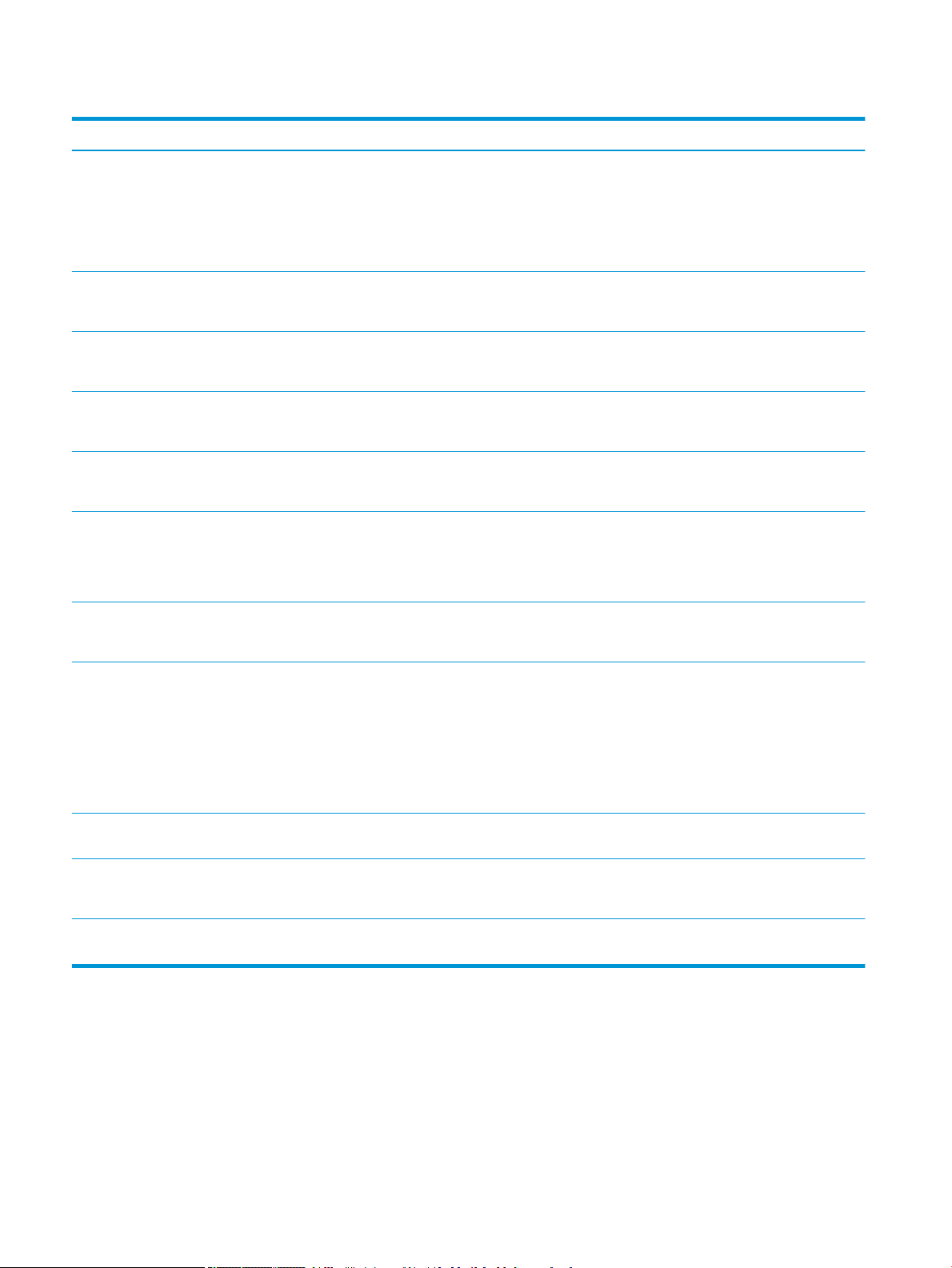
2-4. tabula. Izvēlne Vispārīgie iestatījumi (turpinājums)
Pirmais līmenis Otrais līmenis Trešais līmenis Ceturtais līmenis Vērtības
Izšķirtspēja 300 x 300 dpi
600 x 600 dpi
FastRes 1200*
ProRes 1200
REt Izslēgts
Ieslēgts*
Ekonomiskais režīms Izslēgts*
Ieslēgts
Tonera blīvums Diapazons: 1 - 5
Noklusējums = 3
Klusais režīms Izslēgts*
Ieslēgts
Iestrēgušu dokumentu
atkopšana
Pārvaldīt saglabātos darbus Ātras kopēšanas darba
Ātras kopēšanas darba
Noklusējuma mapes
Šķirot uzglabātos darbus
Atjaunot rūpnīcas
iestatījumus
Automātisks*
uzglabāšanas ierobežojums
aizturēšanas noildze
nosaukums
pēc
Izslēgts
Ieslēgts
1-100
Noklusējums = 32
Izslēgts*
1 stunda
4 stundas
1 diena
1 nedēļa
Darba nosaukums*
Datums
Izvēlne Izgūšanas no USB iestatījumi
Lai parādītu: iekārtas vadības panelī nospiediet pogu Sākums , atlasiet izvēlni Administrēšana un pēc tam
atlasiet izvēlni Izgūšanas no USB iestatījumi.
20 2. nodaļa. Vadības paneļa izvēlnes LVWW
Page 35
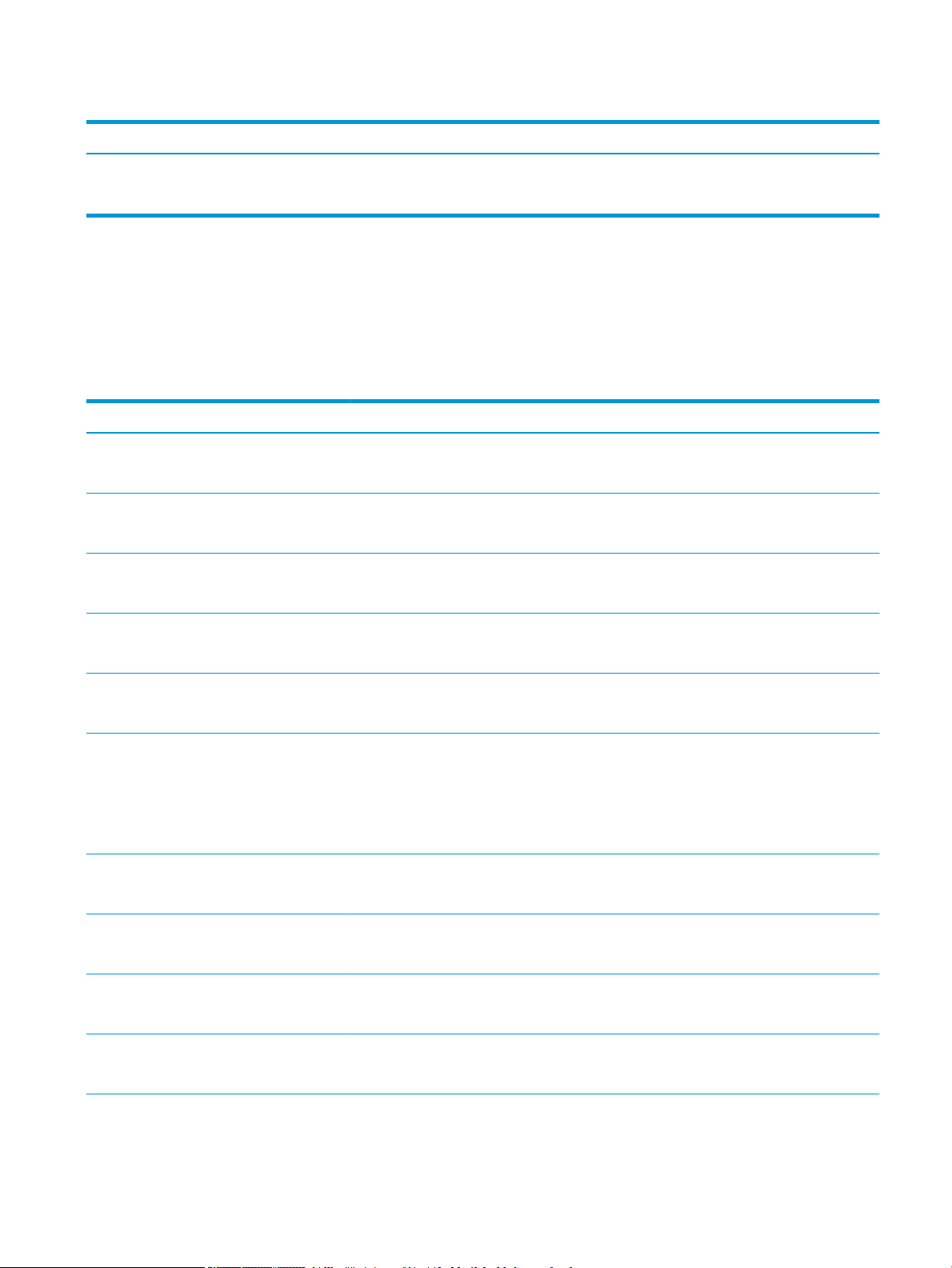
2-5. tabula. Izvēlne Izgūšanas no USB iestatījumi
Pirmais līmenis Vērtības
Iespējot izgūšanu no USB Iespējots
Atspējots*
Izvēlne Vispārīgi drukas iestatījumi
Lai parādītu: iekārtas vadības panelī nospiediet pogu Sākums , atlasiet izvēlni Administrēšana un pēc tam
atlasiet izvēlni Vispārīgi drukas iestatījumi.
Šajā tabulā zvaigznītes (*) norāda uz rūpnīcas noklusējuma iestatījumu.
2-6. tabula. Izvēlne Drukas iestatījumi
Pirmais līmenis Otrais līmenis Vērtības
Manuāla padeve Iespējots
Atspējots*
Courier fonts Parasts*
Tumšais
Plats A4 Iespējots
Atspējots*
Izdrukājiet PS kļūdas Iespējots
Atspējots*
Izdrukājiet PDF kļūdas Iespējots
Atspējots*
Personība Automātisks*
PCL
PS
PDF
PCL Formas garums Diapazons: no 5 līdz 128
Noklusējums = 60
Orientācija Portretorientācija*
Ainavorientācija
Fonta avots Iekšējs*
USB
Fonta numurs Diapazons: no 0 līdz 110
Noklusējums = 0
LVWW Izvēlne Administrēšana 21
Page 36

2-6. tabula. Izvēlne Drukas iestatījumi (turpinājums)
Pirmais līmenis Otrais līmenis Vērtības
Fonta solis Diapazons: no 0,44 līdz 99,99
Noklusējums = 10,00
Fonta punkta izmērs Diapazons: no 4,00 līdz 999,75
Noklusējums = 12,00
Simbolu komplekts Atlasiet no simbolu komplektu saraksta.
Pievienojiet CR pie LF Nē*
Jā
Aizliegt tukšas lapas Nē*
Jā
Apdrukājamā materiāla kartēšana Standarta*
Klasika
22 2. nodaļa. Vadības paneļa izvēlnes LVWW
Page 37
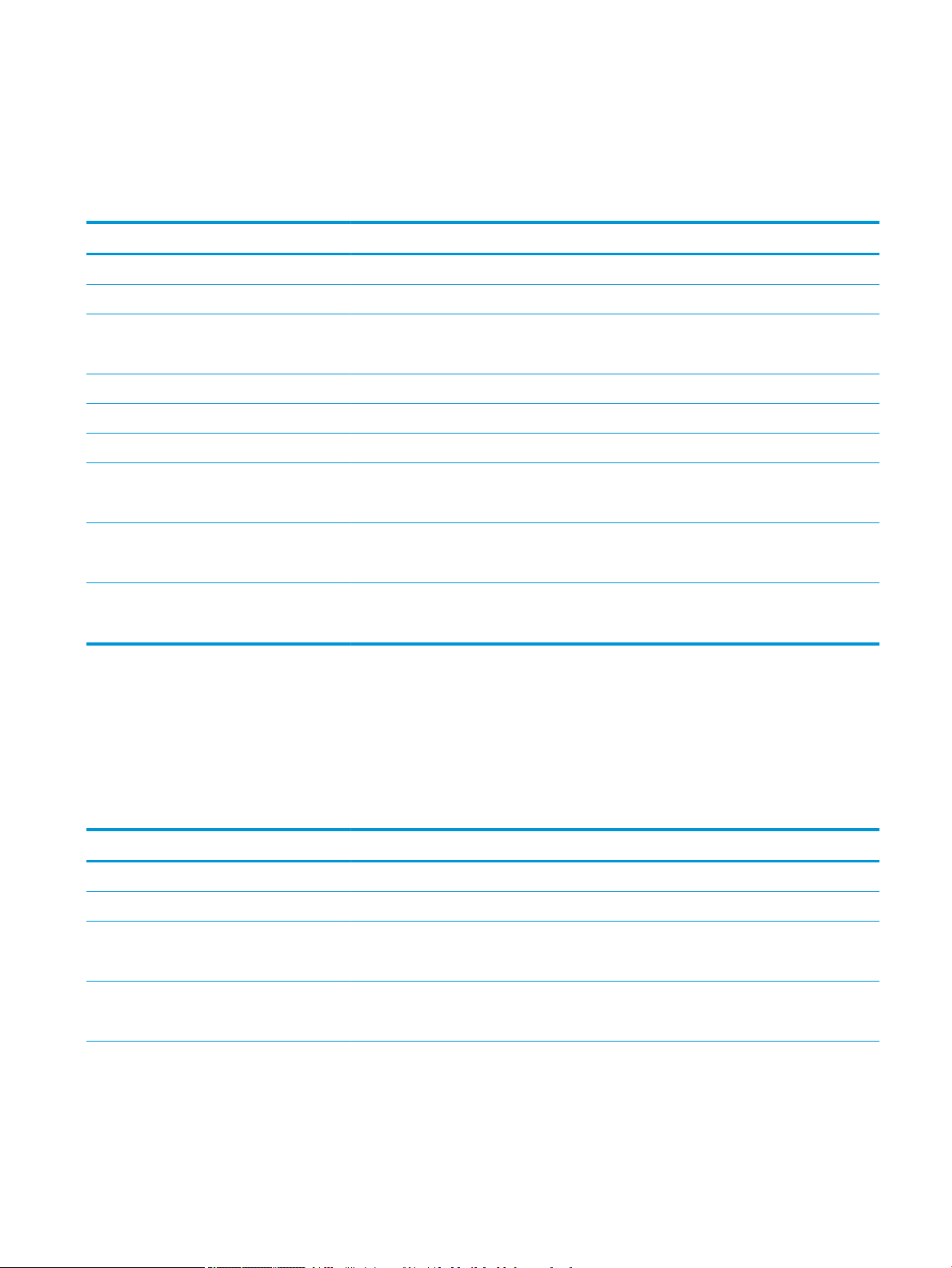
Izvēlne Noklusējuma drukas opcijas
Lai parādītu: iekārtas vadības panelī nospiediet pogu Sākums , atlasiet izvēlni Administrēšana un pēc tam
atlasiet izvēlni Noklusējuma drukas opcijas.
Šajā tabulā zvaigznītes (*) norāda uz rūpnīcas noklusējuma iestatījumu.
Pirmais līmenis Otrais līmenis Vērtības
Eksemplāru skaits
Noklusējuma papīra izmērs Atlasiet no iekārtas atbalstīto izmēru saraksta.
Noklusējuma pielāgots papīra izmērs Mērvienība Collas
mm
X dimensija
Y dimensija
Izdruku uztvērējs Atlasiet no pieejamo izvades uztvērēju saraksta.
Puses Vienpusējs*
Divpusējs
Divpusējs formāts Grāmatas stils*
Savērsts
No malas līdz malai Iespējots
Atspējots*
Izvēlne Displeja iestatījumi
Lai parādītu: iekārtas vadības panelī nospiediet pogu Sākums , atlasiet izvēlni Administrēšana un pēc tam
atlasiet izvēlni Displeja iestatījumi.
Šajā tabulā zvaigznītes (*) norāda uz rūpnīcas noklusējuma iestatījumu.
2
-7. tabula. Izvēlne Displeja iestatījumi
Pirmais līmenis Otrais līmenis Vērtības
Displeja spilgtums Diapazons no -10 līdz 10
Valoda Atlasiet no iekārtas atbalstīto valodu saraksta.
Rādīt IP adresi Displejs
Slēpt
Bezdarbības noildze Diapazons: no 10 līdz 300
Noklusējums = 60 sekundes
LVWW Izvēlne Administrēšana 23
Page 38

2-7. tabula. Izvēlne Displeja iestatījumi (turpinājums)
Pirmais līmenis Otrais līmenis Vērtības
Nodzēšamie brīdinājumi Ieslēgts
Darbs*
Kongurējamie notikumi Automātiska turpināšana (10 sekundes)*
Lai turpinātu, nospiediet Labi.
Izvēlne Izejmateriālu pārvaldīšana
Lai parādītu: iekārtas vadības panelī nospiediet pogu Sākums , atlasiet izvēlni Administrēšana un pēc tam
atlasiet izvēlni Izejmateriālu pārvaldīšana.
Šajā tabulā zvaigznītes (*) norāda uz rūpnīcas noklusējuma iestatījumu.
2-8. tabula. Izvēlne Izejmateriālu pārvaldība
Pirmais līmenis Otrais līmenis Trešais līmenis Vērtības
Drukas izejmateriālu stāvoklis
Izejmateriālu iestatījumi Melnās tintes kasetne Ļoti zema līmeņa iestatījumi Apturēt
Uzvednis, lai turpinātu
Turpināt*
Zemi sliekšņa iestatījumi no 1 līdz 100%
Noklusējuma vērtības kasetnei
CE390A:
●
M601 = 8%
●
M602 = 11%
●
M603 = 20%
Noklusējuma vērtības kasetnei
CE390X:
●
M602 = 5%
●
M603 = 9%
Apkopes komplekts Ļoti zema līmeņa iestatījumi Apturēt
Uzvednis, lai turpinātu
Turpināt*
Zemi sliekšņa iestatījumi no 1 līdz 100%
Noklusējums = 10%
Ar izejmateriāliem saistīti ziņojumi Zems ziņojums Ieslēgts*
Izslēgts
24 2. nodaļa. Vadības paneļa izvēlnes LVWW
Page 39

2-8. tabula. Izvēlne Izejmateriālu pārvaldība (turpinājums)
Pirmais līmenis Otrais līmenis Trešais līmenis Vērtības
Līmeņa mērītājs Ieslēgts*
Izslēgts
Atiestatīt izejmateriālus Jauns apkopes komplekts Nē
Jā
Izvēlne Tekņu pārvaldība
Lai parādītu: iekārtas vadības panelī nospiediet pogu Sākums , atlasiet izvēlni Administrēšana un pēc tam
atlasiet izvēlni Tekņu pārvaldība.
Šajā tabulā zvaigznītes (*) norāda uz rūpnīcas noklusējuma iestatījumu.
2-9. tabula. Izvēlne Tekņu pārvaldība
Pirmais līmenis Vērtības
Izmantojiet pieprasīto tekni Tikai un vienīgi*
Pirmā
Manuālas padeves atgādinājums Vienmēr*
Ja vien nav ievietots
Izmēra/veida uzvedne Displejs*
Nerādīt
Izmantojiet citu tekni Iespējots*
Atspējots
Alternatīvs veidlapu režīms Atspējots*
Iespējots
Divpusējas tukšas lappuses Automātisks *
Jā
2. teknes modelis Standarta tekne
Pielāgota tekne
Attēla pagriešana Standarta
Aizstājējs
Ignorēt A4/vēstules formātu Jā*
Nē
LVWW Izvēlne Administrēšana 25
Page 40

Izvēlne Skavotāja/Šķirotāja iestatījumi
Lai parādītu: iekārtas vadības panelī nospiediet pogu Sākums , atlasiet izvēlni Administrēšana un pēc tam
atlasiet izvēlni Skavotāja/Šķirotāja iestatījumi.
Šajā tabulā zvaigznītes (*) norāda uz rūpnīcas noklusējuma iestatījumu.
2-10. tabula. Izvēlne Skavotāja/Šķirotāja iestatījumi
Pirmais līmenis Vērtības
Skavošana Nav*
Augšā pa kreisi vai pa labi
Augšā pa kreisi
Augšā pa labi
Ļoti zems skavu līmenis Turpināt*
Apturēt
Izvēlne Multi-Bin pastkastītes iestatījumi
Lai parādītu: iekārtas vadības panelī nospiediet pogu Sākums , atlasiet izvēlni Administrēšana un pēc tam
atlasiet izvēlni Multi-Bin pastkastītes iestatījumi.
Šajā tabulā zvaigznītes (*) norāda uz rūpnīcas noklusējuma iestatījumu.
2
-11. tabula. Izvēlne Multi-Bin pastkastītes iestatījumi
Pirmais līmenis Vērtības
Darbības režīms Pastkastīte*
Šķirotājs
Darbu atdalītājs
Salicējs
26 2. nodaļa. Vadības paneļa izvēlnes LVWW
Page 41

Izvēlne Tīkla iestatījumi
Lai parādītu: iekārtas vadības panelī nospiediet pogu Sākums , atlasiet izvēlni Administrēšana un pēc tam
atlasiet izvēlni Tīkla iestatījumi.
Šajā tabulā zvaigznītes (*) norāda uz rūpnīcas noklusējuma iestatījumu.
2-12. tabula. Izvēlne Tīkla iestatījumi
Pirmais līmenis Vērtības
I/O noildze Diapazons: no 5 līdz 300 sek.
Noklusējums = 15
Jetdirect izvēlne Sīkāku informāciju skatiet nākamajā tabulā.
2-13. tabula. Jetdirect izvēlne
Pirmais līmenis Otrais līmenis Trešais līmenis Ceturtais līmenis Vērtības
Informācija Drukāt otru lapu Jā
Nē*
TCP/IP Iespējot Ieslēgts*
Izslēgts
Resursdatora nosaukums
IPV4 iestatījumi Kongurācijas metode Bootp
DHCP*
Auto IP
Manuāls
Manuālie iestatījumi
PIEZĪME. Šī izvēlne ir
pieejama tikai tad, ja esat
atlasījis opciju Manuāls
izvēlnē Kongurācijas
metode.
Apakštīkla maska Ievadiet adresi.
Noklusējuma vārteja Ievadiet adresi.
Noklusējuma IP Auto IP*
DHCP izlaišana Nē*
DHCP atjaunošana Nē*
IP adrese Ievadiet adresi.
Mantots
Jā
Jā
Primārā DNS
LVWW Izvēlne Administrēšana 27
Page 42

2-13. tabula. Jetdirect izvēlne (turpinājums)
Pirmais līmenis Otrais līmenis Trešais līmenis Ceturtais līmenis Vērtības
Sekundārais DNS
IPV6 iestatījumi Iespējot Izslēgts
Ieslēgts*
Adrese Manuālie iestatījumi Iespējot
Adrese
DHCPV6 politika Precizēts maršrutētājs
Maršrutētājs nav pieejams*
Vienmēr
Primārā DNS
Sekundārais DNS
Starpniekserveris
Starpniekports
Dīkstāves noildze
Drošība Drošs tīmeklis HTTPS pieprasīts*
HTTPS pēc izvēles
IPSEKUNDĀRAIS Turēt
Atspējot*
802.1X Atiestatīt
Turēt*
Atiestatīt drošību Jā
Nē*
Diagnostika Iegultās pārbaudes LAN HW pārbaude Jā
Nē*
HTTP pārbaude Jā
Nē*
SNMP pārbaude Jā
Nē*
Datu ceļa tests Jā
Nē*
Atlasīt visas pārbaudes Jā
Nē*
28 2. nodaļa. Vadības paneļa izvēlnes LVWW
Page 43

2-13. tabula. Jetdirect izvēlne (turpinājums)
Pirmais līmenis Otrais līmenis Trešais līmenis Ceturtais līmenis Vērtības
IZPILDES LAIKS [ST.] Diapazons: no 1 līdz 60
Izpildīt Nē*
Ping pārbaude Galamērķa veids IPV4
Galamērķis IPv4
Galamērķis IPv6
Paketes izmērs
Noildze
Skaits
Drukas rezultāti Jā
Nē
Izpildīt Jā
Nē
Ping rezultāti Paketes nosūtītas
stundām
Noklusējums = 1 stunda
Jā
IPV6
Paketes saņemtas
Procentu zaudējums
Minimālais RTT (aprites
laiks)
Maksimālais RTT (aprites
laiks)
Vidējais RTT (aprites laiks)
Ping darbībā Jā
Atsvaidzināt Jā
Saiknes ātrums Automātisks*
Nē
Nē
10T puse
10T pilns
100TX puse
100TX pilns
1000T pilns
LVWW Izvēlne Administrēšana 29
Page 44
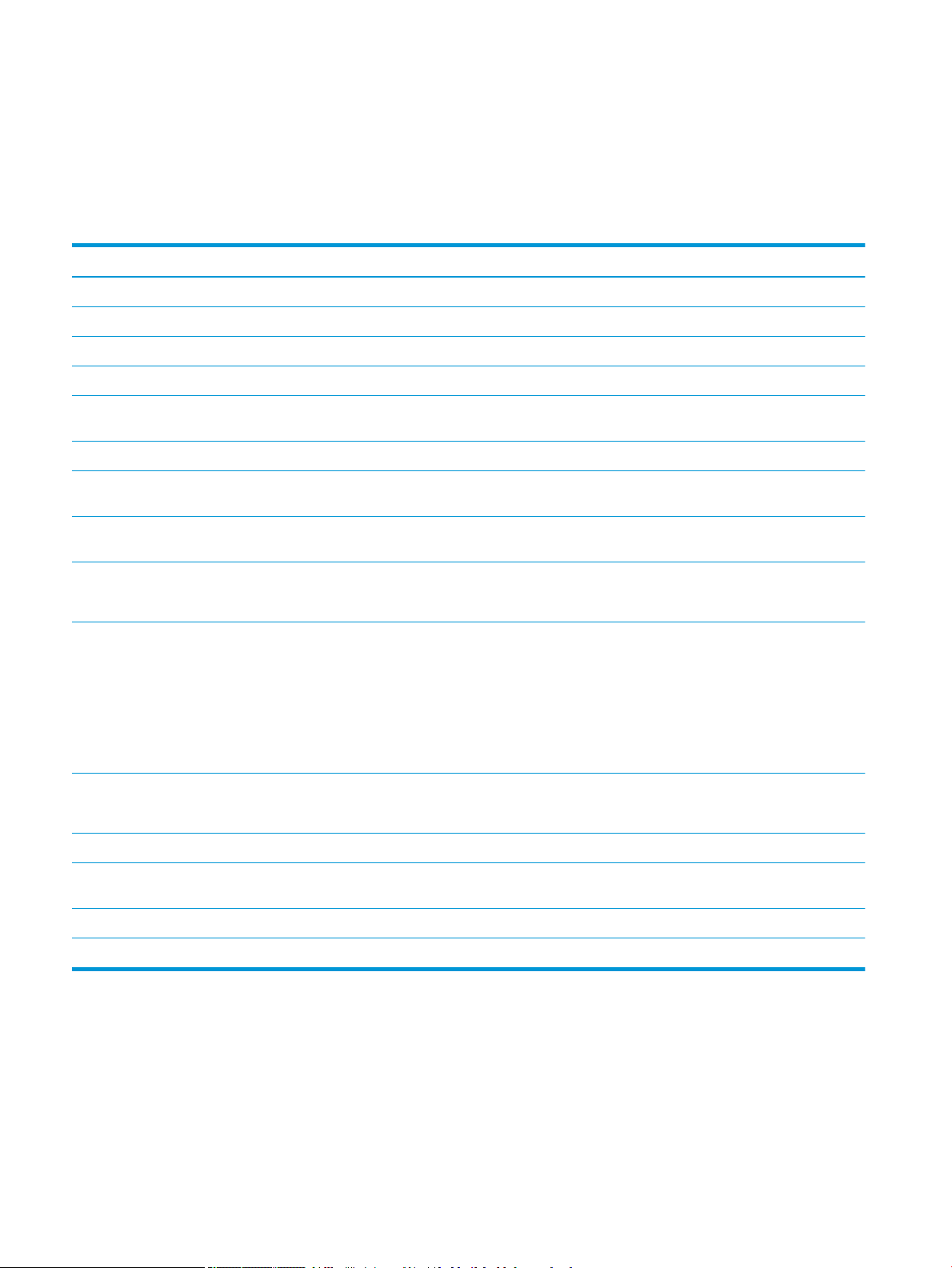
Izvēlne Problēmu novēršana
Lai parādītu: iekārtas vadības panelī nospiediet pogu Sākums , atlasiet izvēlni Administrēšana un pēc tam
atlasiet izvēlni Problēmu novēršana.
Šajā tabulā zvaigznītes (*) norāda uz rūpnīcas noklusējuma iestatījumu.
2-14. tabula. Izvēlne Problēmu novēršana
Pirmais līmenis Otrais līmenis Trešais līmenis Vērtības
Drukāt notikumu žurnālu
Skatīt notikumu žurnālu
Izdrukājiet papīra ceļa lapu
Drukas kvalitātes lapas Drukāt termoksatora testa lapu
Diagnostikas pārbaude Papīra ceļa devēji Izvēlieties no iekārtas sensoru
saraksta.
Papīra ceļa pārbaude Drukāt pārbaudes lapu
Avots Izvēlieties no pieejamo tekņu
Destination (Galamērķis) Atlasiet no pieejamo uztvērēju
Divpusīga Izslēgts*
Eksemplāri 1*
Šķirošana Izslēgts
Manuālā devēja pārbaude
saraksta.
saraksta.
Ieslēgts
10
50
100
500
Ieslēgts
Teknes/uztvērēja manuālā devēja
pārbaude
Komponentu tests
Drukāšanas/apturēšanas pārbaude Diapazons: no 0 līdz 60 000
30 2. nodaļa. Vadības paneļa izvēlnes LVWW
Page 45
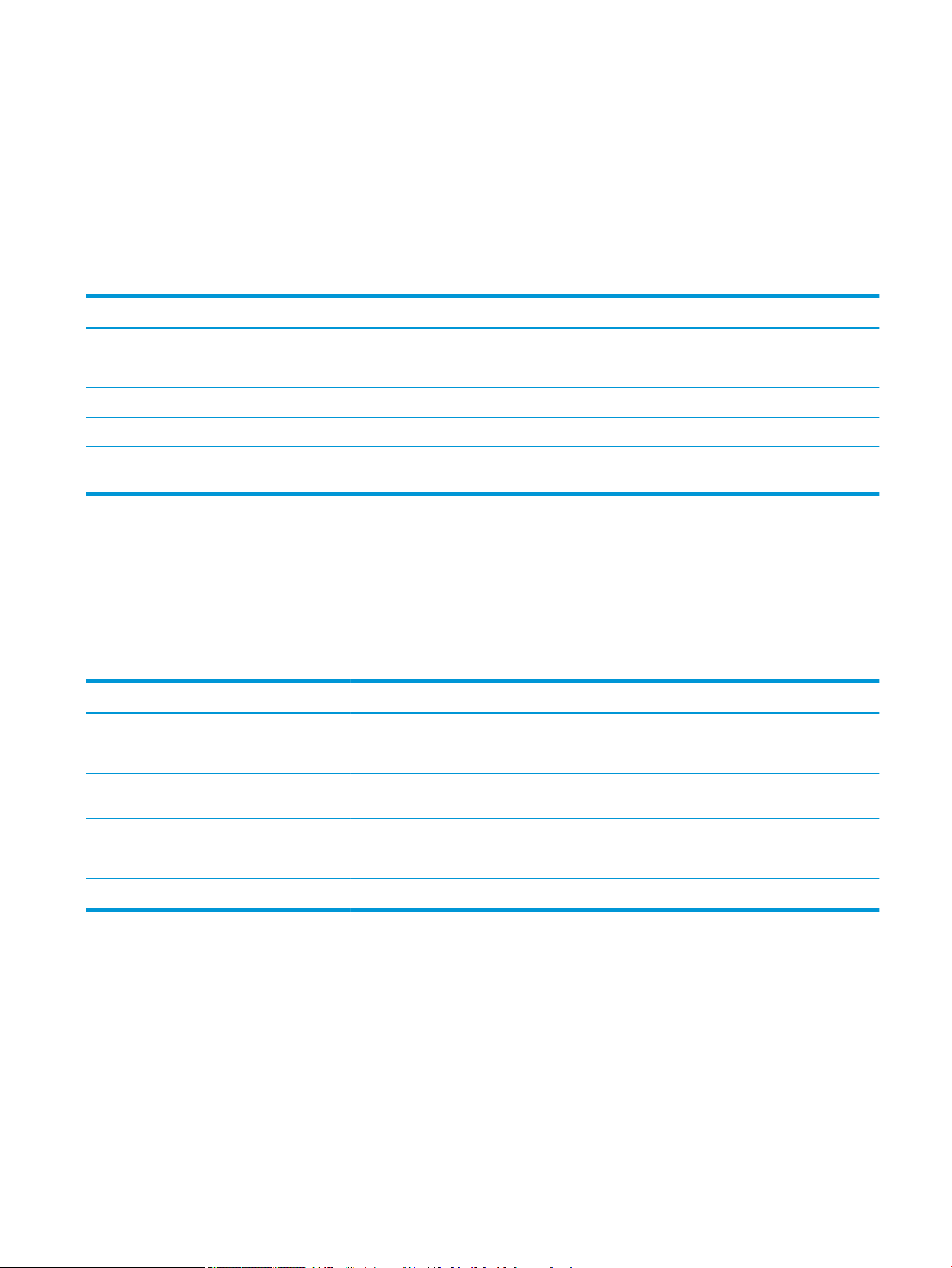
Izvēlne Iekārtas apkope
Izvēlne Dublēt/Atjaunot
Lai parādītu: iekārtas vadības panelī nospiediet pogu Sākums , atlasiet izvēlni Ierīces tehniskā apkope un pēc tam
atlasiet izvēlni Dublēt/Atjaunot.
Šajā tabulā zvaigznītes (*) norāda uz rūpnīcas noklusējuma iestatījumu.
2-15. tabula. Izvēlne Dublēt/Atjaunot
Pirmais līmenis Otrais līmenis Trešais līmenis Vērtības
Dublētie dati Plānoti dublējumi Iespējot plānošanu Ievadiet laiku
Dienas pa vidu Ievadiet dienu skaitu
Dublēt tagad
Eksportēt pēdējo dublējumu
Atjaunot datus Ievietojiet USB disku, kas satur
dublējuma failu.
Izvēlne Kalibrēšana/tīrīšana
Lai parādītu: iekārtas vadības panelī nospiediet pogu Sākums , atlasiet izvēlni Ierīces tehniskā apkope un pēc tam
atlasiet izvēlni Kalibrēšana/tīrīšana.
Šajā tabulā zvaigznītes (*) norāda uz rūpnīcas noklusējuma iestatījumu.
2
-16. tabula. Izvēlne Kalibrēšana/tīrīšana
Pirmais līmenis Otrais līmenis Vērtības
Tīrīšanas iestatījumi Automātiska tīrīšana Izslēgts*
Ieslēgts
Tīrīšanas intervāls Sarakstā atlasiet lapu skaitu, kuru sasniedzot,
automātiski iztīrīt iekārtu.
Tīrīšanas izmērs Vēstule
A4
Tīrīšanas lapas drukāšana
LVWW Izvēlne Iekārtas apkope 31
Page 46
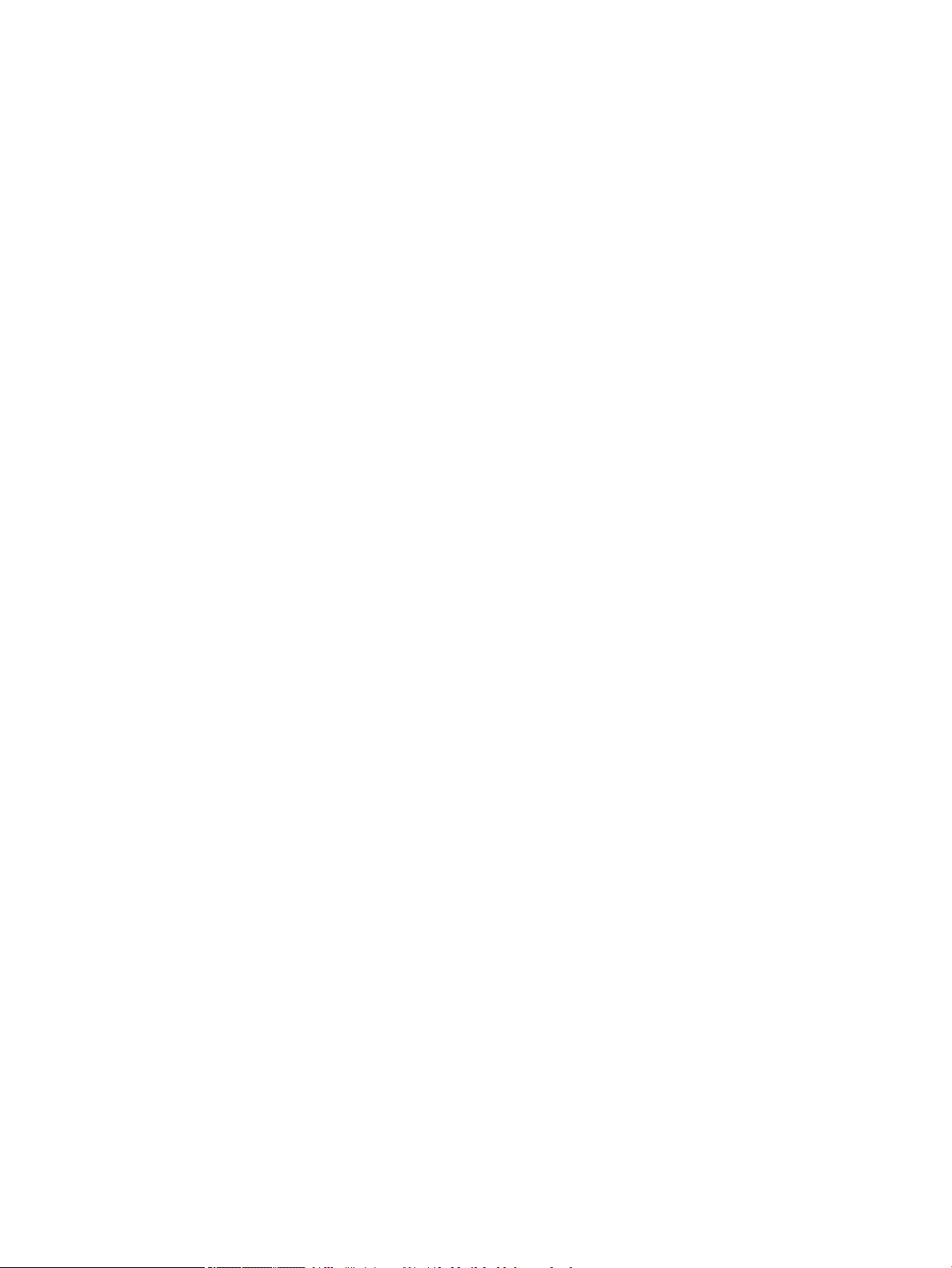
Izvēlne USB programmaparatūras atjauninājums
Lai parādītu: iekārtas vadības panelī nospiediet pogu Sākums , atlasiet izvēlni Ierīces tehniskā apkope un pēc tam
atlasiet izvēlni USB programmaparatūras atjauninājums.
Ievietojiet USB atmiņas ierīci ar aparatūras atjauninājumu paketi USB portā un ievērojiet norādījumus ekrānā.
Izvēlne Pakalpojums
Lai parādītu: iekārtas vadības panelī nospiediet pogu Sākums , atlasiet izvēlni Ierīces tehniskā apkope un pēc tam
atlasiet izvēlni Pakalpojums.
Izvēlne Pakalpojums ir bloķēta un, lai to atvērtu, nepieciešams PIN kods. Šī izvēlne ir paredzēta pilnvarotam
apkopes personālam.
32 2. nodaļa. Vadības paneļa izvēlnes LVWW
Page 47
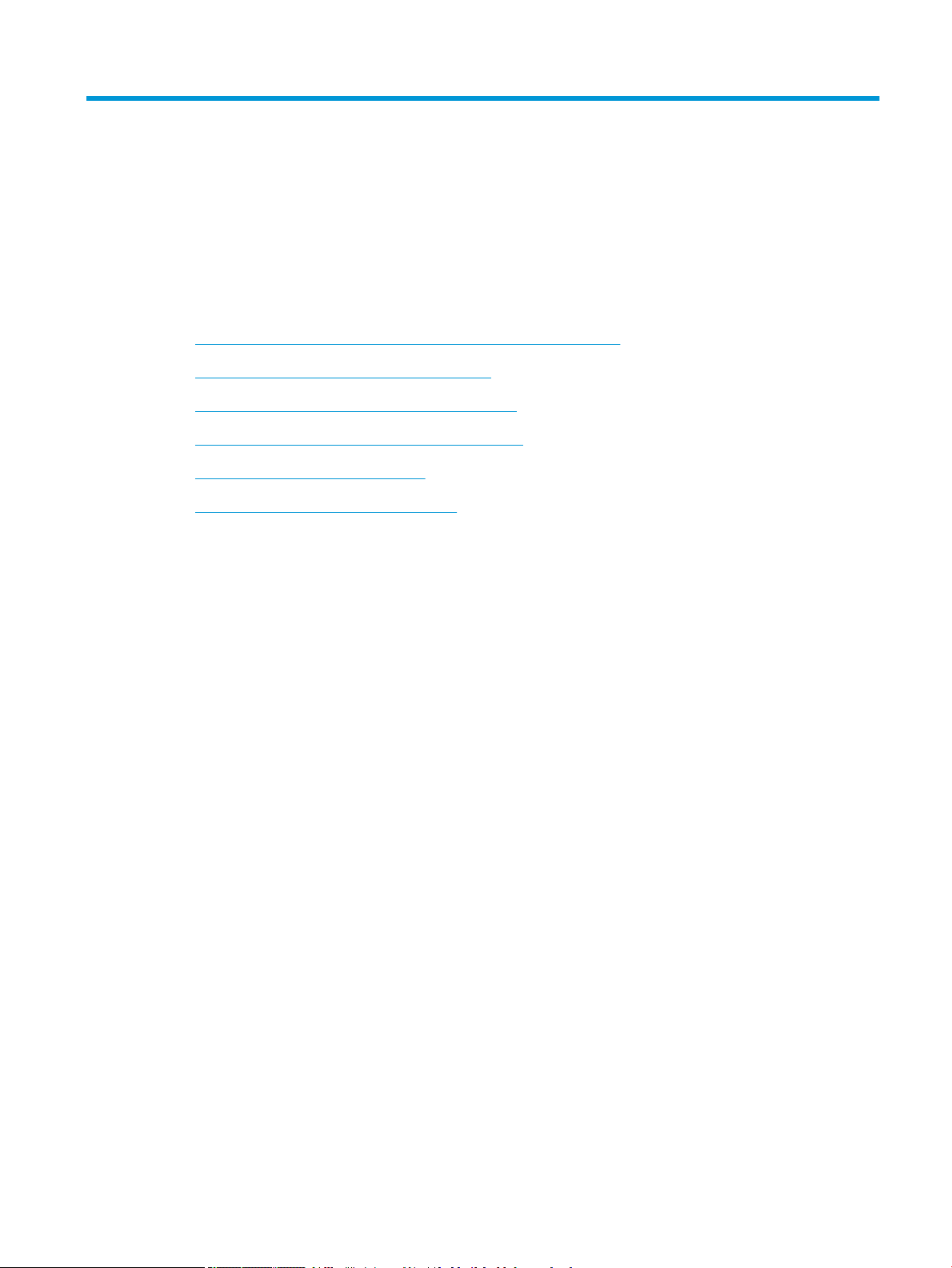
3 Programmatūra operētājsistēmai Windows
●
Atbalstītās operētājsistēmas un printera draiveri sistēmai Windows
●
Izvēlieties Windows atbilstošo printera draiveri
●
Drukas darba iestatījumu maiņa sistēmai Windows
●
Printera draivera noņemšana no sistēmas Windows
●
Atbalstītās utilītas sistēmā Windows
●
Programmatūra citām operētājsistēmām
LVWW 33
Page 48

Atbalstītās operētājsistēmas un printera draiveri sistēmai Windows
Šī iekārta atbalsta šādas Windows operētājsistēmas:
●
Windows XP (32 bitu un 64 bitu)
●
Windows Server 2008 (32 bitu un 64 bitu)
●
Windows Vista (32 bitu un 64 bitu)
●
Windows 7 (32 bitu un 64 bitu)
Instalēšanas programma, kas ietverta iekārtas komplektācijā esošajā programmatūras kompaktdiskā, atbalsta
šādas Windows operētājsistēmas:
●
Windows XP 2. servisa pakotne vai jaunāka (32 bitu)
●
Windows Server 2008 (32 bitu un 64 bitu)
●
Windows Server 2008 R2 (64 bitu)
●
Windows Vista (32 bitu un 64 bitu)
●
Windows 7, tostarp izdevums Starter Edition (32 bitu un 64 bitu)
PIEZĪME. Iekārtas programmatūru varat instalēt arī datorā, kurā darbojas operētājsistēma Windows XP (64
bitu) un Windows Server 2003 (64 bitu), izmantojot līdzekli Windows Add Printer (Windows pievienot printeri).
Šī iekārta atbalsta šādus Windows printera draiverus:
●
HP PCL 6 (šis ir noklusējuma printera draiveris)
●
HP PostScript emulācijas universālais drukas draiveris (HP UPD PS)
●
HP PCL 5 universālais drukas draiveris (HP UPD PCL 5)
●
HP PCL 6 universālais drukas draiveris (HP UPD PCL 6)
Printera draiveros ir tiešsaistes palīdzība, kas ietver norādījumus par ierastākajiem drukāšanas uzdevumiem un
apraksta pogas, izvēles rūtiņas un nolaižamos sarakstus, kas atrodas printera draiverī.
PIEZĪME. Plašāku informāciju par UPD skatiet www.hp.com/go/upd.
34 3. nodaļa. Programmatūra operētājsistēmai Windows LVWW
Page 49

Izvēlieties Windows atbilstošo printera draiveri
Printera draiveri sniedz piekļuvi ierīces funkcijām un ļauj datoram sazināties ar ierīci (izmantojot printera valodu).
Vietnē www.hp.com/go/lj600Series_software ir pieejami šādi printera draiveri.
HP PCL 6 draiveris
HP UPD PS draiveris
HP UPD PCL 5
●
Nodrošināts kā noklusējuma draiveris. Šis draiveris tiek instalēts automātiski, ja nav
atlasīts cits draiveris
●
Ieteicams drukāšanai visās Windows vidēs
●
Nodrošina vislabāko vispārējo ātrumu, drukas kvalitāti un produkta līdzekļu atbalstu
vairākumam lietotāju
●
Izstrādāts, pielāgojoties Windows grasko ierīču interfeisam (Graphic Device
Interface — GDI), lai panāktu vislielāko ātrumu Windows vidē
●
Iespējams, tas nebūs pilnībā saderīgs ar trešo pušu un citām datorprogrammām, kuru
pamatā ir PCL 5
●
Ieteicams drukāšanai ar Adobe® datorprogrammām vai citām datorprogrammām,
kurās ir daudz grakas
●
Nodrošina atbalstu, ja nepieciešama drukāšana no PostScript emulācijas, vai
PostScript ash fontu atbalstu
●
Ieteicams biroja drukāšanas darbiem Windows vidē
●
Savietojams ar iepriekšējām PCL versijām un vecākām HP LaserJet ierīcēm
●
Labākā izvēle drukāšanai ar citu ražotāju vai pielāgotu programmatūru
●
Labākā izvēle, strādājot dažādās vidēs, kurās nepieciešama ierīces PCL 5 iestatīšana
(UNIX, Linux, lieldatori)
●
Paredzēts lietošanai korporatīvā Windows vidē, lai iegūtu kopīgu draiveri, kas
izmantojams ar dažādu modeļu printeriem
●
Šis draiveris ir ieteicams, ja drukāšana tiek veikta ar dažādu modeļu printeriem,
izmantojot mobilu Windows datoru
HP UPD PCL 6
●
Ieteicams drukāšanai visās Windows vidēs
●
Nodrošina vislabāko kopējo ātrumu, drukas kvalitāti un printera funkciju atbalstu
lielākajai daļai lietotāju
●
Izstrādāts, lai būtu saskaņots ar Windows grasko ierīču interfeisu (Graphic Device
Interface — GDI) un panāktu vislielāko ātrumu Windows vidēs
●
Iespējams, tas nebūs pilnībā saderīgs ar trešo pušu un citām datorprogrammām, kuru
pamatā ir PCL 5
HP universālais drukāšanas draiveris (Universal Print Driver (UPD))
HP universālais drukāšanas draiveris (Universal Print Driver (UPD)) Windows videi ir viens kopīgs draiveris, kas
nodrošina tūlītēju piekļuvi gandrīz jebkurai HP LaserJet ierīcei no jebkuras vietas, neinstalējot atsevišķus
draiverus. Tā izstrādē ir izmantota pārbaudīta HP drukāšanas draiveru tehnoloģija, kas ir rūpīgi testēta un
izmantota ar dažādām programmatūras programmām. Tas ir spēcīgs risinājums, kas nodrošina ilgtošu un
kvalitatīvu darbību.
HP UPD veido tiešu komunikāciju ar katru HP ierīci, apkopo kongurācijas informāciju un pēc tam pielāgo lietotāja
saskarni, lai attēloti ierīces unikālās pieejamās funkcijas. Tas automātiski iespējo ierīcei pieejamās funkcijas,
piemēram, abpusējo drukāšanu un skavošanu, tāpēc šīs funkcijas nav nepieciešams iespējot manuāli.
LVWW Izvēlieties Windows atbilstošo printera draiveri 35
Page 50
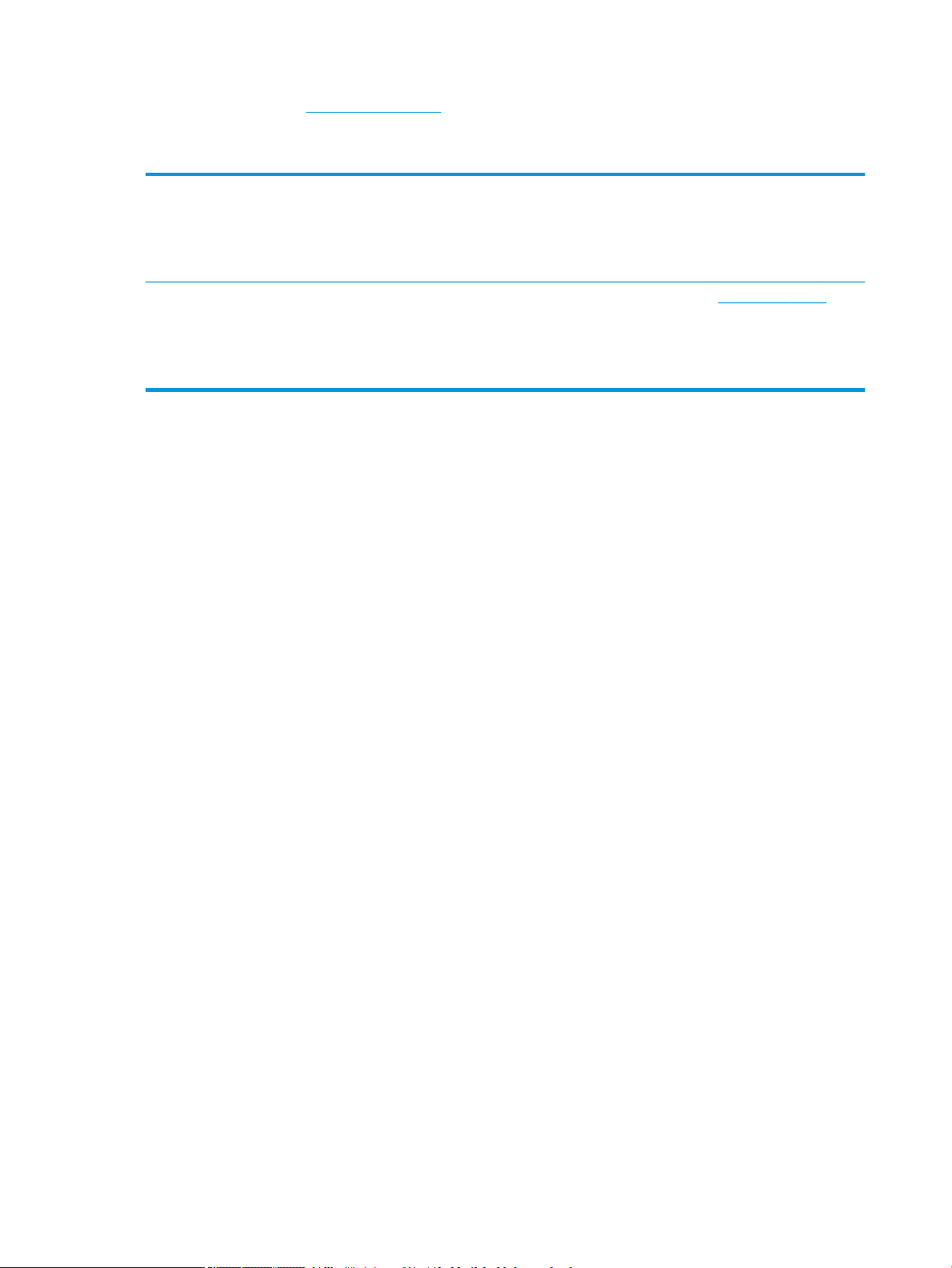
Papildinformāciju skatiet www.hp.com/go/upd.
UPD instalācijas režīmi
Tradicionālais režīms
Dinamiskais režīms
●
Izmantojiet šo režīmu, lai instalētu draiveri vienā datorā, izmantojot kompaktdisku.
●
Pēc kompaktdiska, kas nāk līdzi iekārtai, instalācijas, UPD darbojas kā tradicionālie
printera draiveri. Tas darbojas ar specisku ierīci.
●
Lietojot šo režīmu, UPD nepieciešams instalēt katrā datorā un katrā ierīcē.
●
Lai lietotu šo režīmu, lejupielādējiet UPD internetā. Skatiet www.hp.com/go/upd.
●
Dinamiskais režīms atļauj jums lietot kopīga draivera instalāciju, lai jūs varētu atklāt
un drukāt no HP iekārtām jebkurā vietā.
●
Lietojiet šo režīmu, ja UPD tiek instalēts darba grupas datoros.
36 3. nodaļa. Programmatūra operētājsistēmai Windows LVWW
Page 51

Drukas darba iestatījumu maiņa sistēmai Windows
Drukas iestatījumu prioritāte
Izmaiņām drukas iestatījumos tiek piešķirta prioritāte atkarībā no tā, kur izmaiņas ir izdarītas:
PIEZĪME. Komandu nosaukumi un dialoga rāmīši var būt atšķirīgi atkarībā no jūsu lietojumprogrammas.
●
Page Setup (Lapas iestatījumi) dialoga rāmītis: Lai atvērtu dialoga rāmīti, programmā, ar ko patlaban
strādājat, izvēlnē File (Datnes) klikšķiniet uz Page Setup (Lapas iestatījumi) vai līdzīgas komandas. Šeit
izmantotajiem iestatījumiem ir prioritāte attiecībā uz citur veiktajiem iestatījumiem.
●
Drukāt dialoglodziņu: Lai atvērtu šo dialoglodziņu, noklikšķiniet Print (Drukāt) Print Setup (Drukāšanas
uzstādīšana) vai uz kādas citas līdzīgas komandas zem File (Datnes) izvēlnes programmā, ar kuru jūs
strādājat. Iestatījumi, kas tiek izmainīti Print (Drukāt) dialoglodziņā, ir zemākas prioritātes un parasti
neignorē izmaiņas, kas veiktas Page Setup (Drukāšanas uzstādīšana ) dialoglodziņā.
●
Printera rekvizītu dialoglodziņš (printera draiveris): noklikšķiniet Properties (Rekvizīti) zem Print (Drukāt)
dialoglodziņā, lai atvērtu printera draiveri. Iestatījumi, kas tiek izmainīti Printer Properties (Printera rekvizīti)
dialoglodziņā, parasti neignorē jebkurus citus drukāšanas programmatūras iestatījumus. Lielāko daļu
drukāšanas iestatījumus varat izmainīt šeit.
●
Noklusējuma printera dziņa iestatījumi: Noklusējuma printera dziņa iestatījumi nosaka iestatījumus visiem
drukas darbiem, ja vien iestatījumi nav mainīti dialoglodziņos Page Setup (Lapas iestatījumi), Print (Drukāt)
vai Printer Properties (Printera rekvizīti).
●
Printera vadības paneļa iestatījumi: Iestatījumiem, kas mainīti vadības panelī, ir zemāka prioritāte, nekā
izmaiņām, kas veiktas citur.
Visu drukdarbu iestatījumu mainīšana pirms programmatūra tiek aizvērta
1. Izvēlnē File (Datne) lietojumprogrammā, klikšķiniet uz Print (Drukāt).
2. Izvēlieties dzini un tad klikšķiniet uz Properties (Īpašības) vai uz Preferences (Izvēles).
Darbības var atšķirties, bet šis paņēmiens ir visizplatītākais.
Visu drukdarbu noklusējuma iestatījumu maiņa
1. Windows XP, Windows Server 2003, un Windows Server 2008 (lietojot noklusējuma Start (Sākt) izvēlnes
skatu): Noklikšķiniet Start (Sākt) un tad noklikšķiniet Printers and Faxes (Printeri un faksi).
Windows XP, Windows Server 2003, and Windows Server 2008 (lietojot parasto Start (Sākt) izvēlnes skatu):
Noklikšķiniet uz Start (Sākt), Settings (Iestatījumi), pēc tam noklikšķiniet uz Printers (Printeri).
Windows Vista: Noklikšķiniet uz Start (Sākt), uz Control Panel (Vadības panelis) un pēc tam kategorijā
Hardware and Sound (Aparatūra un skaņa) noklikšķiniet uz Printer (Printeris).
Windows 7: noklikšķiniet uz Sākt un pēc tam noklikšķiniet uz Printeri.
2. Ar labo peles taustiņu noklikšķiniet draivera ikonu un izvēlieties Printing Preferences (Drukāšanas
preferences).
LVWW Drukas darba iestatījumu maiņa sistēmai Windows 37
Page 52
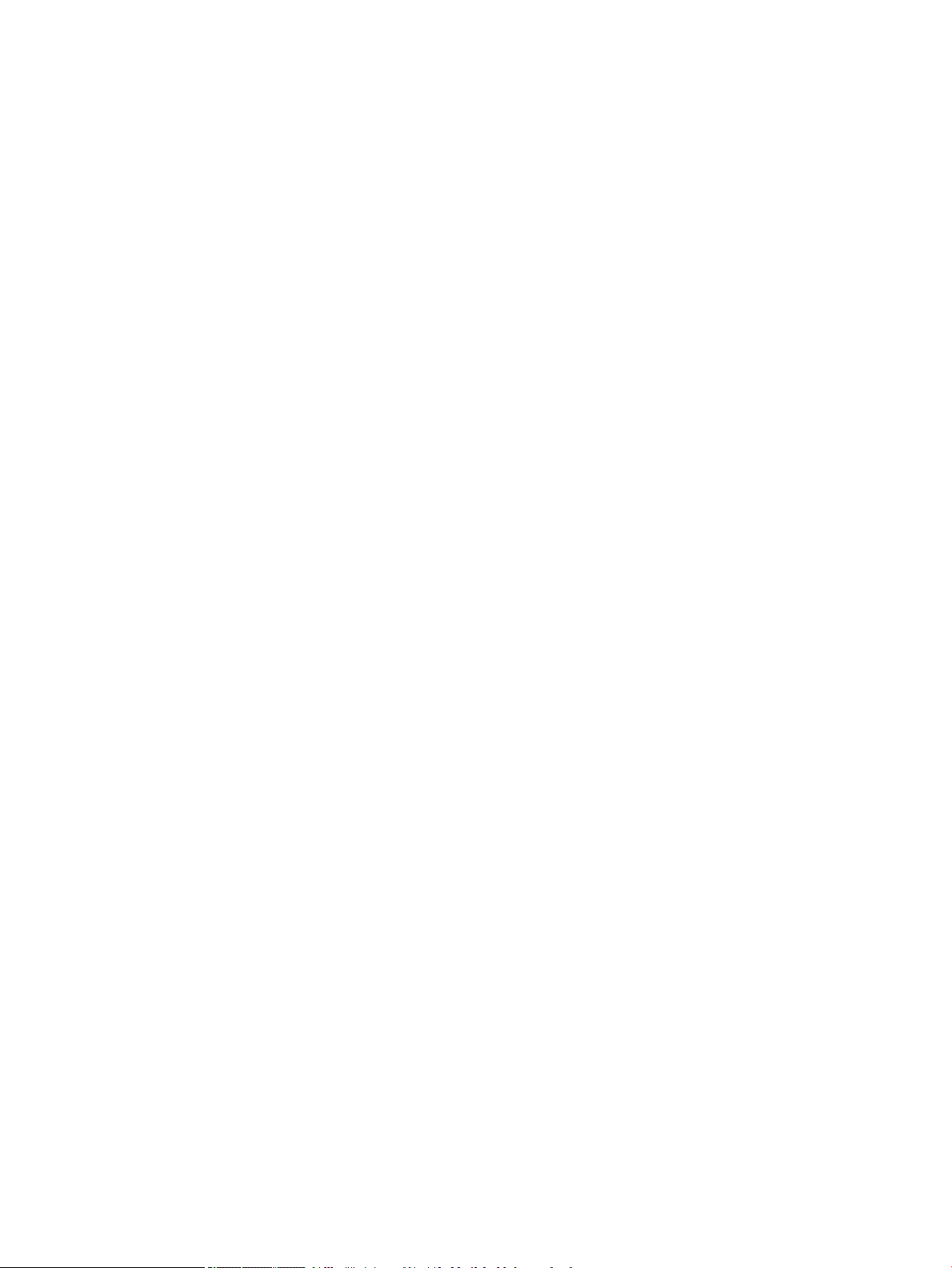
Ierīces kongurācijas iestatījumu maiņa
1. Windows XP, Windows Server 2003, un Windows Server 2008 (lietojot noklusējuma Start (Sākt) izvēlnes
skatu): Noklikšķiniet Start (Sākt) un tad noklikšķiniet Printers and Faxes (Printeri un faksi).
Windows XP, Windows Server 2003, and Windows Server 2008 (lietojot parasto Start (Sākt) izvēlnes skatu):
Noklikšķiniet uz Start (Sākt), Settings (Iestatījumi), pēc tam noklikšķiniet uz Printers (Printeri).
Windows Vista: Noklikšķiniet uz Start (Sākt), uz Control Panel (Vadības panelis) un pēc tam kategorijā
Hardware and Sound (Aparatūra un skaņa) noklikšķiniet uz Printer (Printeris).
Windows 7: noklikšķiniet uz Sākt un pēc tam noklikšķiniet uz Printeri.
2. Ar labo peles taustiņu noklikšķiniet draivera ikonu un izvēlieties Printing Preferences (Drukāšanas
preferences).
3. Noklikšķiniet uz zīmnes Device Settings (Ierīces iestatījumi).
38 3. nodaļa. Programmatūra operētājsistēmai Windows LVWW
Page 53
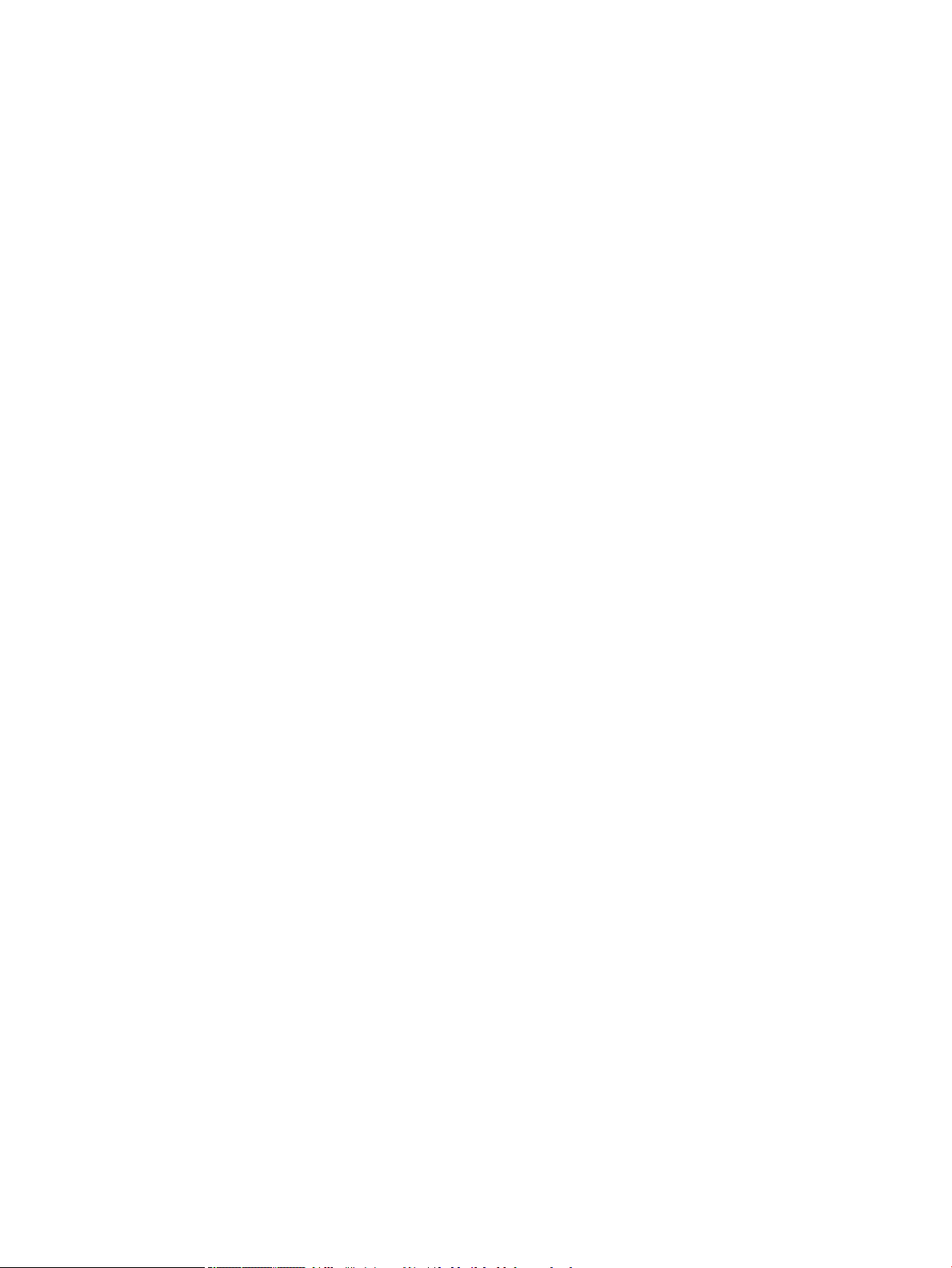
Printera draivera noņemšana no sistēmas Windows
Windows XP
1. Noklikšķiniet uz Start (Sākt), uz Control Panel (Vadības panelis) un pēc tam uz Add or Remove Program
(Pievienot vai noņemt programmas).
2. Sarakstā atrodiet un atlasiet produktu.
3. Noklikšķiniet uz Change/Remove (Mainīt/noņemt) pogas, lai noņemtu programmatūru.
Windows Vista
1. Noklikšķiniet uz Start (Sākt), uz Control Panel (Vadības panelis) un pēc tam uz Programs and Features
(Programmas un līdzekļi).
2. Sarakstā atrodiet un atlasiet produktu.
3. Atlasiet opciju Uninstall/Change (Atinstalēt/mainīt).
Windows 7
1. Noklikšķiniet uz Sākt, Vadības panelis un pēc tam sadaļā Programmas noklikšķiniet uz Atinstalēt
programmu.
2. Sarakstā atrodiet un atlasiet produktu.
3. Atlasiet opciju Atinstalēt.
LVWW Printera draivera noņemšana no sistēmas Windows 39
Page 54

Atbalstītās utilītas sistēmā Windows
Drukas iestatījumu prioritāte
Izmaiņām drukas iestatījumos tiek piešķirta prioritāte atkarībā no tā, kur izmaiņas ir izdarītas:
PIEZĪME. Komandu nosaukumi un dialoga rāmīši var būt atšķirīgi atkarībā no jūsu lietojumprogrammas.
●
Page Setup (Lapas iestatījumi) dialoga rāmītis: Lai atvērtu dialoga rāmīti, programmā, ar ko patlaban
strādājat, izvēlnē File (Datnes) klikšķiniet uz Page Setup (Lapas iestatījumi) vai līdzīgas komandas. Šeit
izmantotajiem iestatījumiem ir prioritāte attiecībā uz citur veiktajiem iestatījumiem.
●
Drukāt dialoglodziņu: Lai atvērtu šo dialoglodziņu, noklikšķiniet Print (Drukāt) Print Setup (Drukāšanas
uzstādīšana) vai uz kādas citas līdzīgas komandas zem File (Datnes) izvēlnes programmā, ar kuru jūs
strādājat. Iestatījumi, kas tiek izmainīti Print (Drukāt) dialoglodziņā, ir zemākas prioritātes un parasti
neignorē izmaiņas, kas veiktas Page Setup (Drukāšanas uzstādīšana ) dialoglodziņā.
●
Printera rekvizītu dialoglodziņš (printera draiveris): noklikšķiniet Properties (Rekvizīti) zem Print (Drukāt)
dialoglodziņā, lai atvērtu printera draiveri. Iestatījumi, kas tiek izmainīti Printer Properties (Printera rekvizīti)
dialoglodziņā, parasti neignorē jebkurus citus drukāšanas programmatūras iestatījumus. Lielāko daļu
drukāšanas iestatījumus varat izmainīt šeit.
●
Noklusējuma printera dziņa iestatījumi: Noklusējuma printera dziņa iestatījumi nosaka iestatījumus visiem
drukas darbiem, ja vien iestatījumi nav mainīti dialoglodziņos Page Setup (Lapas iestatījumi), Print (Drukāt)
vai Printer Properties (Printera rekvizīti).
●
Printera vadības paneļa iestatījumi: Iestatījumiem, kas mainīti vadības panelī, ir zemāka prioritāte, nekā
izmaiņām, kas veiktas citur.
HP iegultais tīmekļa serveris
Iekārta ir aprīkota ar HP iegulto tīmekļa serveri, kas nodrošina piekļuvi informācijai par iekārtu un tīkla
aktivitātēm. Šī informācija tiek parādīta tīmekļa pārlūkprogrammā, piemēram, Microsoft Internet Explorer,
Netscape Navigator, Apple Safari vai Mozilla Firefox.
HP iegultais tīmekļa serveris atrodas iekārtā. Tas nav ielādēts tīkla serverī.
HP iegultais tīmekļa serveris nodrošina iekārtas interfeisu, lai to varētu lietot ikviena persona, kurai ir pieejams
dators ar tīkla savienojumu un standarta tīmekļa pārlūkprogrammu. Datoram jābūt aprīkotam ar atbalstītu
tīmekļa pārlūkprogrammu, tādēļ nav jāinstalē vai jākongurē īpaša programmatūra. Lai piekļūtu HP iebūvētajam
tīmekļa serverim, pārlūkprogrammas adreses rindā ierakstiet iekārtas IP adresi. (Lai uzzinātu IP adresi, drukājiet
kongurācijas lappusi. Papildinformāciju par kongurācijas lappuses drukāšanu skatiet sadaļā Informācijas lapu
drukāšana 146. lpp..)
Pilnīgu HP iegultā tīmekļa servera līdzekļu un funkciju aprakstu skatiet sadaļā HP iebūvētā tīmekļa servera
lietošana 147. lpp..
HP ePrint
Izmantojot funkciju HP ePrint, varat drukāt jebkurā vietā un jebkurā laikā no mobilā tālruņa, klēpjdatora vai
jebkuras citas mobilās ierīces. HP ePrint darbojas ar jebkuru ierīci, kas var nosūtīt e-pastu. Ja varat nosūtīt epastu, varat drukāt ar iekārtu, kurā iespējota funkcija HP ePrint. Detalizētu informāciju skatiet vietnē
www.hpeprintcenter.com.
PIEZĪME. Lai izmantotu funkciju HP ePrint, iekārtai jābūt tīkla savienojumam un piekļuvei internetam.
40 3. nodaļa. Programmatūra operētājsistēmai Windows LVWW
Page 55

HP ePrint pēc noklusējuma iestatījuma iekārtā ir atspējota. Veiciet šīs darbības, lai to iespējotu.
1. Lai atvērtu HP iegulto tīmekļa serveri, ierakstiet iekārtas IP adresi tīmekļa pārlūkprogrammas adreses
rindiņā.
2. Noklikšķiniet uz cilnes Tīkla pakalpojumi.
3. Atlasiet šo opciju, lai iespējotu tīmekļa pakalpojumus.
LVWW Atbalstītās utilītas sistēmā Windows 41
Page 56

Programmatūra citām operētājsistēmām
OS Programmatūra
UNIX HP-UX un Solaris tīkliem atveriet vietni www.hp.com/support/go/jetdirectunix_software, lai
instalētu modeļa skriptus, izmantojot HP Jetdirect printera instalēšanas programmu
operētājsistēmai (HPPI) UNIX.
Lai iegūtu jaunākos modeļu skriptus, apmeklējiet www.hp.com/go/unixmodelscripts.
Linux Informāciju skatiet vietnē www.hplip.net.
SAP ierīces Lai iegūtu draiverus, atveriet vietni www.hp.com/go/sap/drivers.
Lai iegūtu informāciju, atveriet vietni www.hp.com/go/sap/print.
42 3. nodaļa. Programmatūra operētājsistēmai Windows LVWW
Page 57
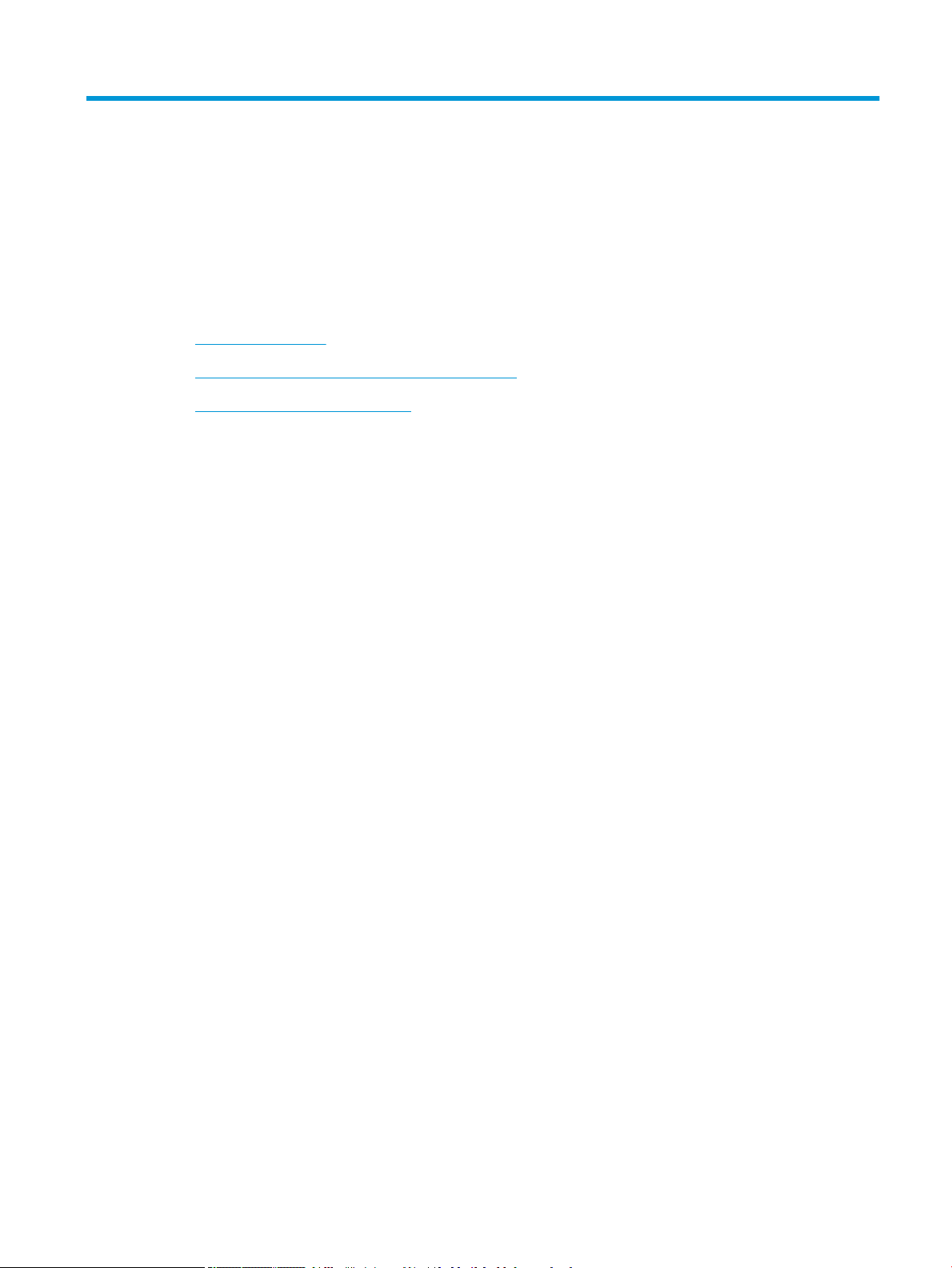
4 Produkta izmantošana ar Mac
●
Mac programmatūra
●
Pamata drukas uzdevumi, izmantojot sistēmu Mac
●
Problēmu novēršana sistēmā Mac
LVWW 43
Page 58

Mac programmatūra
Atbalstītās operētājsistēma un printera draiveri operētājsistēmai Mac
Šī iekārta atbalsta šādas Mac operētājsistēmas:
●
Mac OS X 10.5 un 10.6
PIEZĪME. Mac OS X 10.5 un jaunākām versijām ir atbalstīti PPC un Intel® Core™ Processor Macs. Mac OS X 10.6
versijai ir atbalstīti Intel Core Processor Macs.
HP LaserJet programmatūras instalēšanas programma nodrošina PostScript® printera apraksta (PostScript
Printer Description – PPD) failus, printera dialoga paplašinājumus (Printer Dialog Extensions – PDE) un utilītu
HP Utility, ko lietot datoros, kuros instalēta operētājsistēma Mac OS X. HP printera PPD un PDE faili kopā ar
iebūvētajiem Apple PostScript printera draiveriem, nodrošina pilnu drukāšanas funkcionalitāti un piekļuvi pie
dažādām HP printera iespējām.
Instalējamā programmatūra Mac operētājsistēmām
Programmatūras instalēšana Mac datoros, kas tieši savienoti ar iekārtu
Šī iekārta atbalsta USB 2.0 savienojumu. Izmantojiet A vai B tipa USB kabeli. HP iesaka izmantot kabeli, kura
garums nepārsniedz 2 m
1. Pievienojiet USB kabeli pie iekārtas un datora.
2. Instalējiet programmatūru no kompaktdiska. Noklikšķiniet uz ierīces ikonas un izpildiet ekrānā redzamos
norādījumus.
Ja nepievienojāt printeri kompaktdiska instalēšanas procesa laikā, turpiniet ar nākamo darbību.
3. Datorā atveriet Apple izvēlni , noklikšķiniet uz izvēlnes Sistēmas preferences un pēc tam noklikšķiniet uz
ikonas Druka un fakss.
4. Noklikšķiniet uz pluszīmes (+) kolonnas Printeru nosaukumi apakšējā kreisajā stūrī, atlasiet iekārtu logā
Pievienot printeri un pēc tam pārliecinieties, vai iekārtas draiveris norādīts apgabalā Drukāt, izmantojot.
5. Noklikšķiniet uz Pievienot, lai izveidotu printera rindu.
44 4. nodaļa. Produkta izmantošana ar Mac LVWW
Page 59

PIEZĪME. Operētājsistēmā Mac OS X 10.5 un 10.6 instalēšanas procedūrai automātiski jākongurē
instalētās opcijas.
6. Izdrukājiet lapu no jebkuras programmas, lai pārliecinātos, ka programmatūra ir uzstādīta pareizi.
PIEZĪME. Ja instalācija nav izdevusies, veiciet to atkārtoti.
Instalējamā programmatūra Mac datoriem vadu tīklā
Kongurējiet IP adresi
1. Pievienojiet tīkla kabeli pie izstrādājuma un pie tīkla.
2. Uzgaidiet 60 sekundes un tad turpināt. Šajā laikā tīkls atpazīst iekārtu un piešķir tai IP adresi vai
resursdatora nosaukumu.
3. Iekārtas vadības panelī nospiediet pogu Sākums .
4. Atveriet šādas izvēlnes:
●
Administrēšana
●
Atskaites
●
Kongurācija/statusa lapas
●
Kongurācijas lapa
LVWW Mac programmatūra 45
Page 60
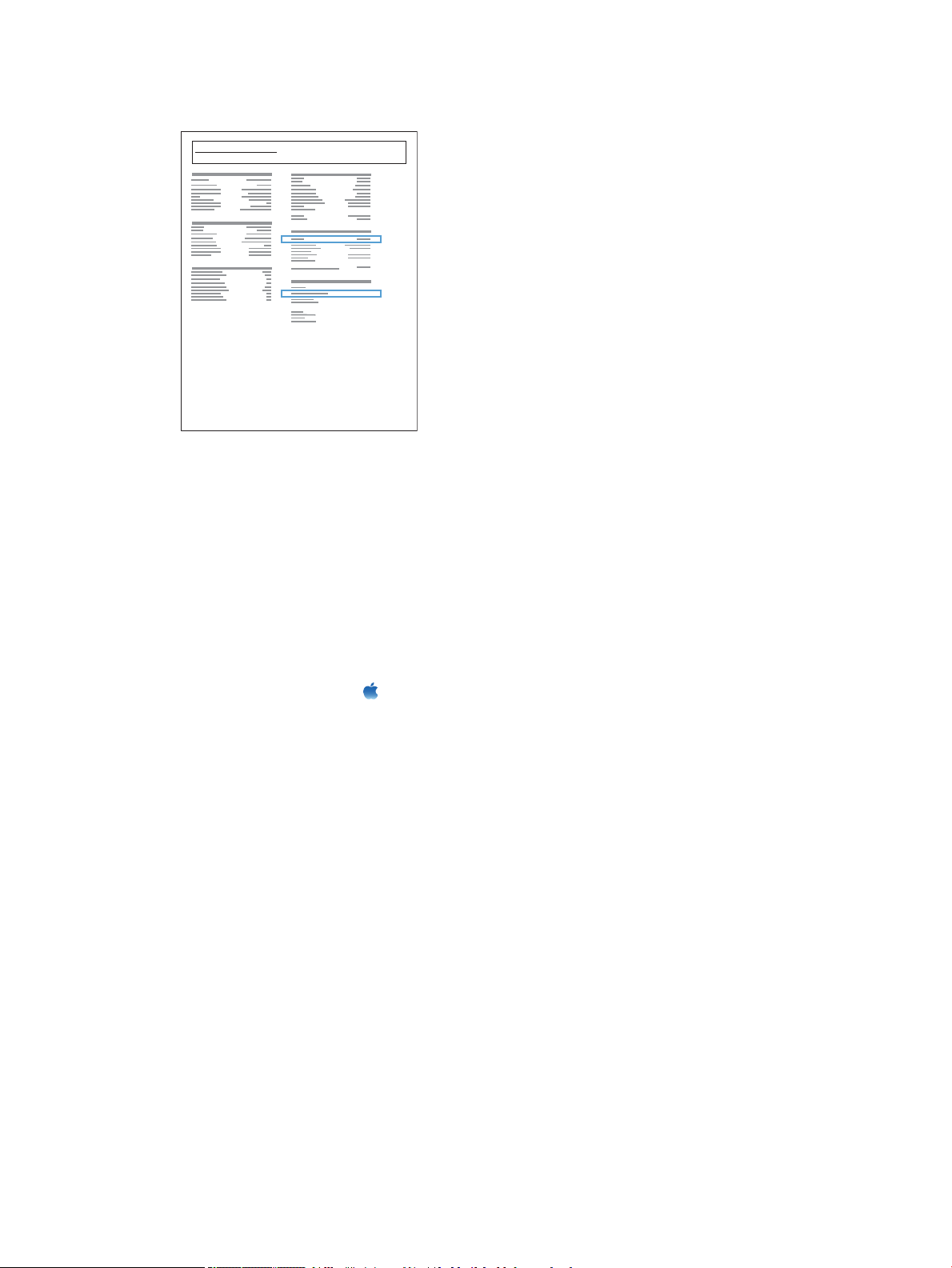
5. Atrodiet IP adresi iegultā Jetdirect lapā.
Jetdirect Page
HP Color LaserJet
Page 1
6. IPv4: ja IP adrese ir 0.0.0.0, 192.0.0.192 vai 169.254.x.x, IP adrese jākongurē manuāli. Citādi tīkla
kongurācija ir notikusi veiksmīgi.
IPv6: ja IP adrese sākas ar „fe80:”, iekārtai vajadzētu spēt drukāt. Pretējā gadījumā IP adrese jākongurē
manuāli.
Instalējiet programmatūru
1. Instalējiet programmatūru no kompaktdiska. Noklikšķiniet uz ierīces ikonas un izpildiet ekrānā redzamos
norādījumus.
Ja nepievienojāt printeri kompaktdiska instalēšanas procesa laikā, turpiniet ar nākamo darbību.
2. Datorā atveriet Apple izvēlni , noklikšķiniet uz izvēlnes Sistēmas preferences un pēc tam noklikšķiniet uz
ikonas Druka un fakss.
3. Noklikšķiniet uz pluszīmes (+) kolonnas Printeru nosaukumi apakšējā kreisajā stūrī.
Pēc noklusējuma operētājsistēma Mac OS X izmanto metodi Bonjour, lai atrastu draiveri un pievienotu ierīci
printera uznirstošajā izvēlnē. Šī metode ir vislabākā lielākajā daļā gadījumu. Ja operētājsistēma Mac OS X
nevar atrast HP printera draiveri, tiek parādīts kļūdas ziņojums. Instalējiet programmatūru vēlreiz.
Ja pievienojat ierīci lielam tīklam, iespējams, lai pievienotu, vajadzēs izmantot IP drukāšanu, nevis Bonjour.
Veiciet šādas darbības:
a. Logā Pievienot printeri noklikšķiniet uz pogas IP printeris.
b. Nolaižamajā sarakstā Protokols atlasiet opciju HP Jetdirect ligzda. Ievadiet ierīces IP adresi vai
resursdatora nosaukumu. Nolaižamajā sarakstā Drukāt, izmantojot atlasiet iekārtas modeli, ja tas jau
nav atlasīts.
4. Izdrukājiet lapu no jebkuras programmas, lai pārliecinātos, ka programmatūra ir uzstādīta pareizi.
Printera draivera noņemšana no Mac operētājsistēmām
Lai nodzēstu programmatūru, jums jābūt administratora tiesībām.
46 4. nodaļa. Produkta izmantošana ar Mac LVWW
Page 61
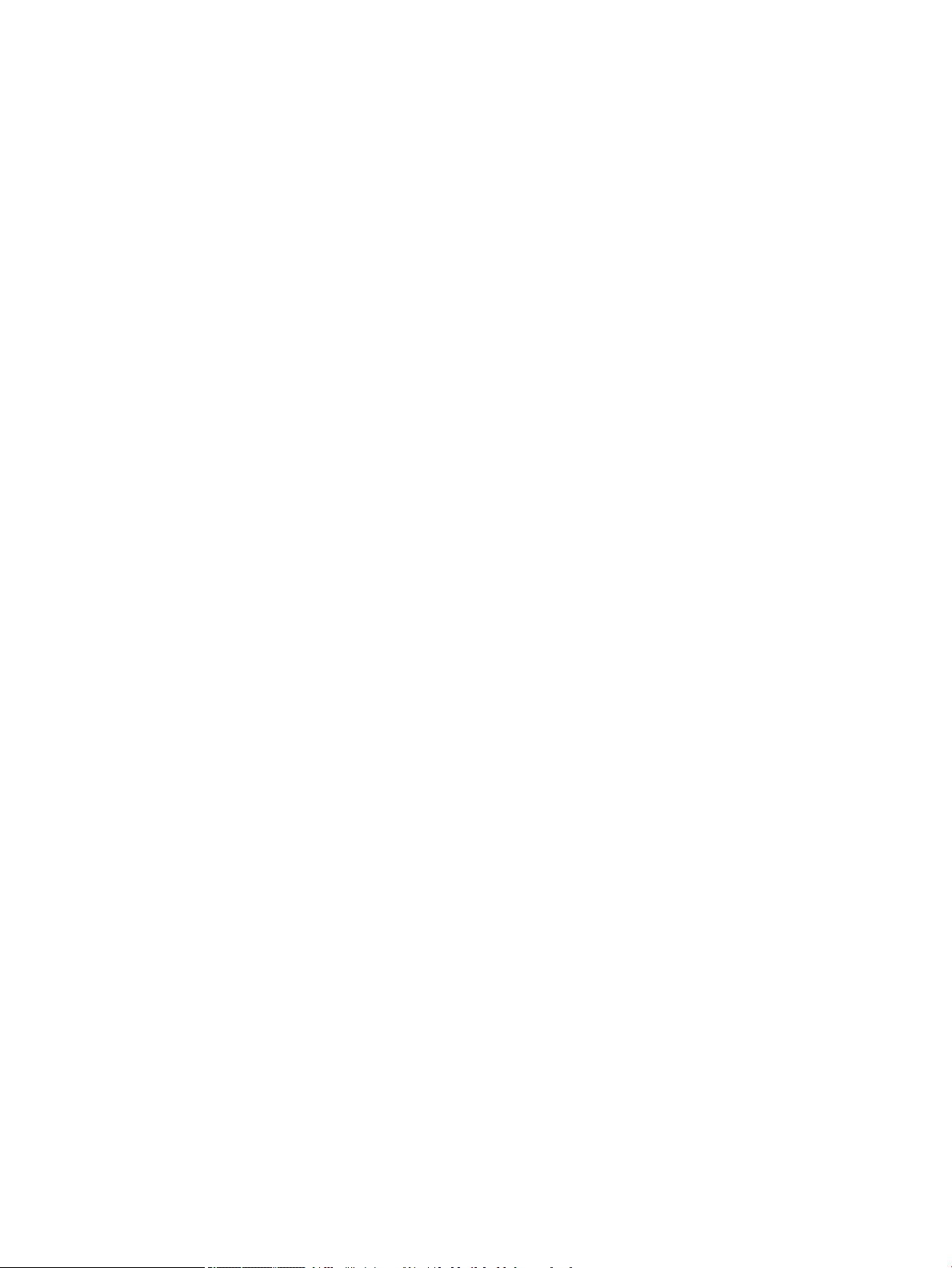
1. Atveriet System Preferences (Sistēmas preferences).
2. Atlasiet Print & Fax (Drukāšana un faksu sūtīšana un saņemšana).
3. Iezīmējiet iekārtas nosaukumu.
4. Noklikšķiniet uz mīnuszīmes (-).
5. Dzēsiet drukas rindu, ja nepieciešams.
LVWW Mac programmatūra 47
Page 62

Mac drukas iestatījumu prioritātes
Izmaiņām drukas iestatījumos tiek piešķirta prioritāte atkarībā no tā, kur izmaiņas ir izdarītas:
PIEZĪME. Komandu nosaukumi un dialoga rāmīši var būt atšķirīgi atkarībā no jūsu lietojumprogrammas.
●
Dialoga rāmītis Lapas iestatījumi: lai atvērtu dialoga rāmīti, programmā, ar ko patlaban strādājat, izvēlnē
File (Datnes) klikšķiniet uz Page Setup (Lapas iestatījumi) vai līdzīgas komandas. Šeit mainītiem
iestatījumiem var būt prioritāte pār iestatījumiem, kas tiek mainīti citur.
●
Dialoglodziņš Drukāt: lai atvērtu šo dialoglodziņu, noklikšķiniet Print (Drukāt), Print Setup (Drukāšanas
uzstādīšana) vai uz kādas citas līdzīgas komandas izvēlnē
Dialoglodziņā Print (Drukāt) izdarītajām izmaiņām ir zemāka prioritāte un tās neignorēPage Setup (Lapas
iestatījumi) dialoglodziņā izdarītās izmaiņas.
●
Noklusējuma printera dziņa iestatījumi: noklusējuma printera dziņa iestatījumi nosaka iestatījumus visiem
drukas darbiem, ja vien iestatījumi nav mainīti dialoglodziņos Page Setup (Lapas iestatījumi), Print (Drukāt)
vai Printer Properties (Printera rekvizīti).
●
Printera vadības paneļa iestatījumi: iestatījumiem, kas mainīti vadības panelī, ir zemāka prioritāte, nekā
izmaiņām, kas veiktas citur.
File (Datnes) programmā, ar kuru jūs strādājat.
Printera draivera iestatījumu mainīšana sistēmā Mac
Visu drukdarbu iestatījumu mainīšana pirms programmatūra tiek aizvērta
1. Izvēlnē Fails noklikšķiniet uz pogas Drukāt.
2. Mainiet nepieciešamos iestatījumus dažādās izvēlnēs.
Noklusējuma iestatījumu maiņa visiem drukas darbiem
1. Izvēlnē Fails noklikšķiniet uz pogas Drukāt.
2. Mainiet nepieciešamos iestatījumus dažādās izvēlnēs.
3. Izvēlnē Sākotnējie iestatījumi noklikšķiniet uz opcijas Saglabāt kā… un ievadiet sākotnējā iestatījuma
nosaukumu.
Šie iestatījumi tiek saglabāti izvēlnē Sākotnējie iestatījumi. Lai izmantotu jaunos iestatījumus, katru reizi atverot
lietojumprogrammu un drukājot, ir jāatlasa sākotnējā iestatījuma opcija.
Ierīces kongurācijas iestatījumu maiņa
1. Apple izvēlnē noklikšķiniet uz izvēlnes Sistēmas preferences un pēc tam uz ikonas Druka un fakss.
2. Loga kreisajā pusē atlasiet iekārtu.
3. Noklikšķiniet uz pogas Opcijas un izejmateriāli.
4. Noklikšķiniet uz cilnes Draiveris.
5. Kongurējiet instalētās opcijas.
48 4. nodaļa. Produkta izmantošana ar Mac LVWW
Page 63

Programmatūra Mac datoriem
HP Utility sistēmai Mac
Izmantojiet HP utilītu, lai iestatītu ierīces funkcijas, kas nav pieejamas printera draiverī.
HP utilītu var izmantot, ja ierīce izmanto universālās seriālās kopnes (USB) kabeli vai ja tā ir savienota ar TCP/IP
tīklu.
HP Printer Utility atvēršana
▲
Dokā noklikšķiniet uz HP Utility.
vai
Izvēlnē Lietojumprogrammas noklikšķiniet uz Hewlett Packard un pēc tam noklikšķiniet uz HP Utility.
HP Utility funkcijas
Utilītu HP Utility veido lapas, kuras tiek atvērtas, noklikšķinot sarakstā Kongurācijas iestatījumi. Šajā tabulā
aprakstītas darbības, kuras iespējams veikt no šīm lapām. Jebkuras lapas augšpusē noklikšķiniet uz saites
HP atbalsts, lai piekļūtu tehniskajai palīdzībai, izejmateriālu pasūtīšanai tiešsaistē, tiešsaistes reģistrācijai un
informācijai par utilizāciju un atgriešanu.
Izvēlne Vienums Apraksts
Informācija un atbalsts Izejmateriālu statuss Parāda ierīces izejmateriālu statusu un nodrošina saites izejmateriālu
pasūtīšanai tiešsaistē.
Ierīces informācija Parāda informāciju par pašreiz atlasīto ierīci.
Datnes augšupielāde Pārsūta datnes no datora uz ierīci.
Fontu augšupielāde Pārsūta fontu datnes no datora uz ierīci.
Atjaunināt
programmaparatūru
Komandas Nosūta īpašas rakstzīmes vai drukas komandas uz iekārtu pēc drukas
Printera iestatījumi Padevju kongurācija Maina padevju klusējuma iestatījumus.
Ekonomiskais režīms un
tonera blīvums
Izšķirtspēja Iestata iekārtas noklusējuma drukas izšķirtspēju.
Izvades ierīces Pārvalda iestatījumus izvēles izvades piederumiem.
Dupleksa režīms Ieslēdz automātisko divpusējo drukas režīmu.
Saglabātie darbi Pārvalda drukas uzdevumus, kas ir saglabāti ierīces cietajā diskā.
E-pasta brīdinājumi Kongurē ierīci, lai noteiktajos gadījumos sūtītu e-pasta ziņojumus.
T īkla iestatījumi Kongurē tīkla iestatījumus, piemēram, IPv4 un IPv6 iestatījumus.
Pārsūta programmaparatūras atjaunināšanas failu uz iekārtu.
darba.
Maina tonera blīvumu, lai ekonomiskāk izmantotu toneri.
Izejmateriālu pārvaldība Kongurē, kā iekārtai jādarbojas, kad izejmateriālu paredzētais kalpošanas
laiks tuvojas beigām.
Aizsargāt tiešos portus Atspējo drukāšanu, izmantojot USB vai paralēlus portus.
Papildiestatījumi Nodrošina pieeju HP iegultajam tīmekļa serverim.
LVWW Mac programmatūra 49
Page 64

Atbalstītās utilītas sistēmā Mac
HP iegultais tīmekļa serveris
Iekārta ir aprīkota ar HP iegulto tīmekļa serveri, kas nodrošina piekļuvi informācijai par iekārtu un tīkla
aktivitātēm. Piekļūstiet HP iegultajam tīmekļa serverim no utilītas HP Utility. Atveriet izvēlni Printera iestatījumi
un pēc tam atlasiet opciju Papildiestatījumi.
Varat arī piekļūt HP iegultajam tīmekļa serverim no Safari tīmekļa pārlūkprogrammas:
1. Atlasiet lapas ikonu Safari rīkjoslas kreisajā pusē.
2. Noklikšķiniet uz Bonjour logotipa.
3. Printeru sarakstā veiciet dubultklikšķi uz šīs iekārtas. Tiek atvērts HP iegultais tīmekļa serveris.
HP ePrint
Izmantojot funkciju HP ePrint, varat drukāt jebkurā vietā un jebkurā laikā no mobilā tālruņa, klēpjdatora vai
jebkuras citas mobilās ierīces. HP ePrint darbojas ar jebkuru ierīci, kas var nosūtīt e-pastu. Ja varat nosūtīt epastu, varat drukāt ar iekārtu, kurā iespējota funkcija HP ePrint. Detalizētu informāciju skatiet vietnē
www.hpeprintcenter.com.
PIEZĪME. Lai izmantotu funkciju HP ePrint, iekārtai jābūt tīkla savienojumam un piekļuvei internetam.
HP ePrint pēc noklusējuma iestatījuma iekārtā ir atspējota. Veiciet šīs darbības, lai to iespējotu.
AirPrint
1. Lai atvērtu HP iegulto tīmekļa serveri, ierakstiet iekārtas IP adresi tīmekļa pārlūkprogrammas adreses
rindiņā.
2. Noklikšķiniet uz cilnes Tīkla pakalpojumi.
3. Atlasiet šo opciju, lai iespējotu tīmekļa pakalpojumus.
Tiešā drukāšana, izmantojot programmu Apple AirPrint, tiek atbalstīta operētājsistēmai iOS 4.2 vai jaunākai.
Izmantojiet AirPrint, lai drukātu ar iekārtu tieši no iPad (iOS 4,2), iPhone (3GS vai jaunāka) vai iPod touch (trešās
paaudzes vai jaunāka) šādās lietojumprogrammās:
●
Mail
●
Photos
●
Safari
●
Atlasiet trešās puses lietojumprogrammas
Lai izmantotu AirPrint, iekārtai jābūt pievienotai tīklam. Lai iegūtu papildinformāciju par AirPrint lietošanu un to,
kuri HP produkti ir saderīgi ar AirPrint, atveriet vietni www.hp.com/go/airprint.
PIEZĪME. Lai izmantotu AirPrint, iespējams, būs jājaunina iekārtas programmaparatūra. Atveriet
www.hp.com/go/lj600Series_rmware.
50 4. nodaļa. Produkta izmantošana ar Mac LVWW
Page 65
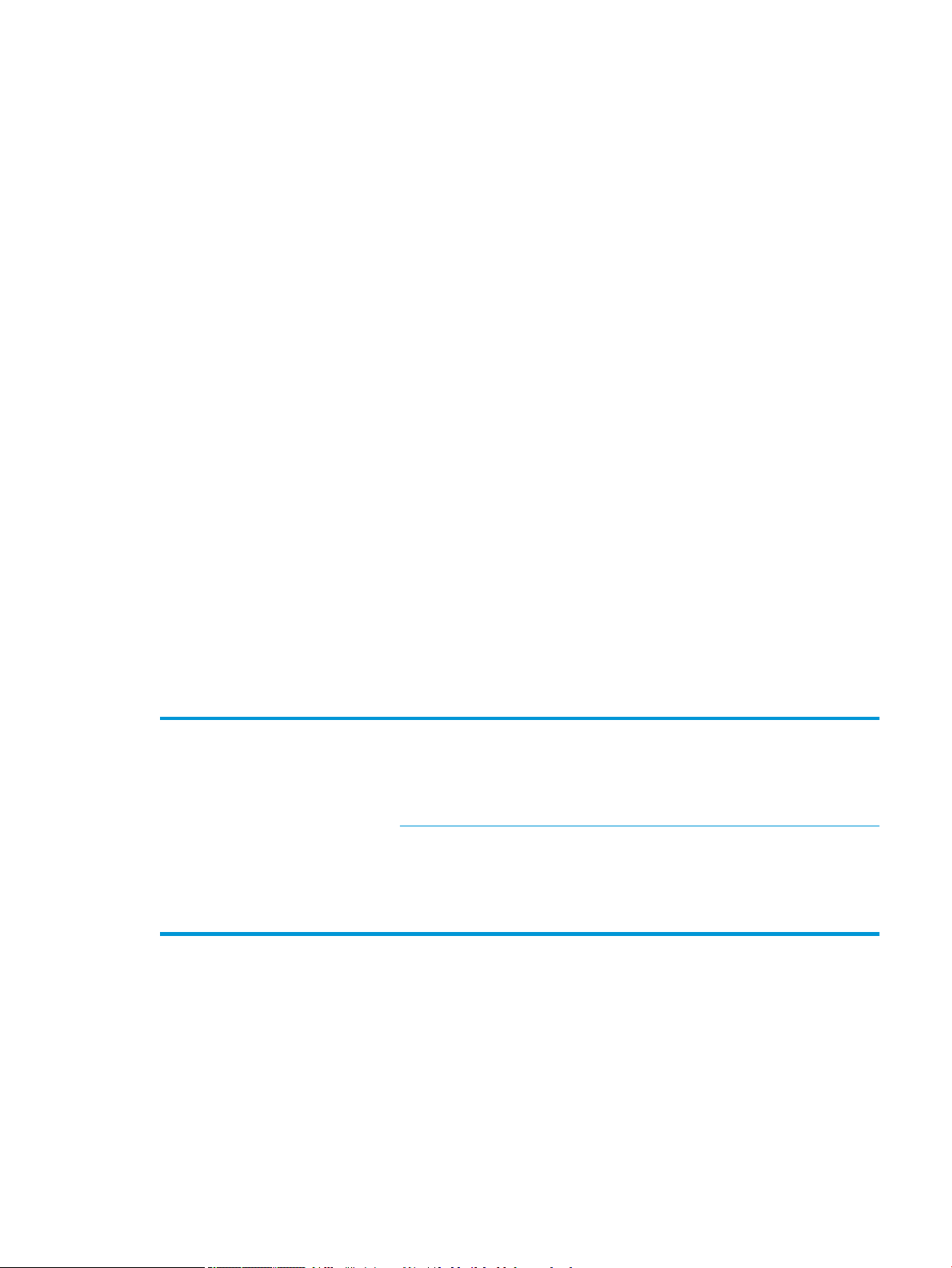
Pamata drukas uzdevumi, izmantojot sistēmu Mac
Drukas darba atcelšana sistēmā Mac
1. Ja drukas darbs pašlaik notiek, atceliet to, izpildot šādu procedūru:
a. Nospiediet iekārtas vadības paneļa pogu Apturēt .
b. Iekārta pieprasa apstiprināt dzēšanu. Nospiediet pogu Labi.
2. Varat arī atcelt drukas darbu no programmatūras programmas vai drukas uzdevumu rindas.
●
Programmatūras programma: parasti datora ekrānā uz brīdi parādās dialoglodziņš, kas ļauj atcelt
drukas uzdevumu.
●
Mac drukas uzdevumu rinda: Atveriet drukas rindu, veicot dubultklikšķi uz dokā esošās iekārtas
ikonas. Iezīmējiet drukas darbu un pēc tam noklikšķiniet uz pogas Delete (Dzēst).
Papīra izmēru un veida maiņa sistēmā Mac
1. Lietojumprogrammas izvēlnē Fails noklikšķiniet uz opcijas Drukāt.
2. Izvēlnē Kopijas un lappuses noklikšķiniet uz pogas Lappuses iestatīšana.
3. Atlasiet izmērus nolaižamajā sarakstā Papīra izmēri un pēc tam noklikšķiniet uz pogas Labi.
4. Atveriet izvēlni Pabeigšana.
5. Nolaižamajā sarakstā Apdrukājamā materiāla veids atlasiet veidu.
6. Noklikšķiniet uz pogas Drukāt.
Dokumentu izmēru maiņa vai drukāšana uz īpašu izmēru papīra ar Mac
Mac OS X 10.5 un 10.6
Izmantojiet vienu no šīm metodēm.
1. Izvēlnē Fails noklikšķiniet uz opcijas Drukāt.
2. Noklikšķiniet uz pogas Lappuses iestatīšana.
3. Atlasiet iekārtu un pēc tam atlasiet pareizos opciju Papīra izmēri un Orientācija
iestatījumus.
1. Izvēlnē Fails noklikšķiniet uz opcijas Drukāt.
2. Atveriet izvēlni Papīra apstrāde.
3. Apgabalā Mērķa papīra izmēri noklikšķiniet uz izvēles rūtiņas Mērogot, lai pielāgotu
papīra izmēriem un pēc tam atlasiet izmērus nolaižamajā sarakstā.
Drukas sākotnējo iestatījumu izveide un lietošana sistēmā Mac
Lai atkārtotai lietošanai saglabātu pašreizējos printera draivera iestatījumus, lietojiet drukāšanas
iepriekšiestatījumus.
LVWW Pamata drukas uzdevumi, izmantojot sistēmu Mac 51
Page 66

Drukāšanas iepriekšiestatījuma izveide
1. Izvēlnē Fails noklikšķiniet uz opcijas Drukāt.
2. Izvēlieties draiveri.
3. Atlasiet drukas iestatījumus, kurus vēlaties saglabāt turpmākai lietošanai.
4. Izvēlnē Sākotnējie iestatījumi noklikšķiniet uz opcijas Saglabāt kā… un ievadiet sākotnējā iestatījuma
nosaukumu.
5. Noklikšķiniet uz pogas Labi.
Drukāšanas iepriekšiestatījumu izmantošana
1. Izvēlnē Fails noklikšķiniet uz opcijas Drukāt.
2. Izvēlieties draiveri.
3. Izvēlnē Sākotnējie iestatījumi atlasiet drukas iestatījumu.
PIEZĪME. Lai izmantotu printera draivera noklusējuma iestatījumus, atlasiet opciju Standarta.
Titullapas drukāšana ar Mac
1. Izvēlnē Fails noklikšķiniet uz opcijas Drukāt.
2. Atlasiet draiveri.
3. Atveriet izvēlni Titullapa un pēc tam atlasiet, kur vēlaties drukāt titullapu. Noklikšķiniet uz pogas Pirms
dokumenta vai Pēc dokumenta.
4. Izvēlnē Titullapas tips atlasiet ziņojumu, ko vēlaties drukāt titullapā.
PIEZĪME. Lai drukātu tukšu titullapu, izvēlnē Titullapas tips atlasiet opciju Standarta.
Ūdenszīmju lietošana kopā ar Mac
1. Izvēlnē Fails noklikšķiniet uz opcijas Drukāt.
2. Atveriet izvēlni Ūdenszīmes.
3. Izvēlnē Režīms atlasiet izmantojamo ūdenszīmes veidu. Lai drukātu puscaurspīdīgu ziņojumu, atlasiet
opciju Ūdenszīme. Lai drukātu necaurspīdīgu ziņojumu, atlasiet opciju Pārklājums.
4. Izvēlnē Lappuses atlasiet, vai ūdenszīmi drukāsit uz visām vai tikai uz pirmās lappuses.
5. Izvēlnē Teksts atlasiet vienu no standartziņojumiem vai opciju Pielāgots un lodziņā ievadiet jaunu ziņojumu.
6. Atlasiet opcijas atlikušajiem iestatījumiem.
52 4. nodaļa. Produkta izmantošana ar Mac LVWW
Page 67

Vairāku lappušu drukāšana uz vienas papīra loksnes ar Mac
1. Izvēlnē Fails noklikšķiniet uz opcijas Drukāt.
2. Atlasiet draiveri.
3. Atveriet izvēlni Izkārtojums.
4. Izvēlnē Lappuses loksnē atlasiet, cik lappuses vēlaties drukāt katrā lapā (1, 2, 4, 6, 9 vai 16).
5. Apgabalā Izkārtojuma virziens atlasiet lappušu secību un novietojumu lapā.
6. Izvēlnē Apmales atlasiet, kādu apmali drukāt ap katru lapā drukāto lappusi.
Drukāšana uz abām lapas pusēm (divpusēji)
1. Vienā no padevēm ievietojiet pietiekami daudz papīra, lai varētu veikt drukas darbu.
2. Izvēlnē Fails noklikšķiniet uz opcijas Drukāt.
3. Atveriet izvēlni Izkārtojums.
4. No izvēlnes Divpusējā atlasiet iesiešanas opciju.
Darbu saglabāšana sistēmā Mac
Drukas darbus ir iespējams saglabāt iekārtas atmiņā, lai tos varētu izdrukāt jebkurā laikā. Atmiņā saglabātos
darbus varat koplietot ar citiem lietotājiem, vai arī izmantot tos tikai privāti.
1. Izvēlnē Fails noklikšķiniet uz opcijas Drukāt.
2. Atveriet izvēlni Darbu saglabāšana.
3. Uznirstošajā sarakstā Darbu saglabāšanas režīms atlasiet saglabātā darba veidu.
●
Korektūra un aizturēšana: šī funkcija ļauj ātri izdrukāt un koriģēt vienu kopiju un pēc tam izdrukāt
vairāk kopiju.
●
Privātais darbs: nosūtot darbu uz iekārtu, darbs netiek drukāts, kamēr to nepieprasāt iekārtas
vadības panelī. Ja darbam piešķirat personiskās identikācijas numuru (PIN), pieprasītais PIN jāievada
vadības panelī.
LVWW Pamata drukas uzdevumi, izmantojot sistēmu Mac 53
Page 68

●
Ātrā kopija: ja produktam ir instalēts papildu cietais disks, varat izdrukāt nepieciešamo darba
eksemplāru skaitu, un pēc tam saglabāt darba kopiju papildu cietajā diskā. Darba saglabāšana ļauj
vēlāk izdrukāt papildu eksemplārus.
●
Saglabāts darbs: ja produktam ir instalēts papildu cietais disks, iekārtā var saglabāt darbu, piemēram,
personāla veidlapu, kontrolsarakstu vai kalendāru, un ļaut citiem lietotājiem jebkurā laikā izdrukāt šo
darbu. Saglabātos darbus arī var aizsargāt ar PIN kodu.
4. Lai lietotu pielāgotu lietotājvārdu vai darba nosaukumu, noklikšķiniet uz pogas Pielāgots un ievadiet
lietotājvārdu vai darba nosaukumu.
Atlasiet kuru opciju izmantot, ja citam saglabātajam darbam jau ir piešķirts tāds pats nosaukums.
Lietot darba nosaukumu + (1 - 99) Pievienojiet darba nosaukuma beigās unikālu skaitli.
Aizvietot pašreizējo failu Pārrakstiet pašreiz saglabātajam darbam pa virsu jauno.
5. Ja 3. solī atlasījāt opciju Saglabāts darbs vai Privātais darbs, varat aizsargāt darbu ar PIN. Laukā Lietot PIN
drukāšanai ierakstiet četru ciparu skaitli. Ja citi cilvēki mēģinās drukāt šo darbu, ierīce prasīs ievadīt PIN
skaitli.
54 4. nodaļa. Produkta izmantošana ar Mac LVWW
Page 69

Problēmu novēršana sistēmā Mac
Skatiet Iekārtas programmatūras problēmu novēršana sistēmā Mac 196. lpp..
LVWW Problēmu novēršana sistēmā Mac 55
Page 70

56 4. nodaļa. Produkta izmantošana ar Mac LVWW
Page 71

5 Iekārtas pievienošana sistēmai Windows
●
Paziņojums par atbildības ierobežošanu attiecībā uz printera koplietošanu
●
Pievienošana ar USB
●
Savienojuma izveide ar tīklu sistēmā Windows
LVWW 57
Page 72

Paziņojums par atbildības ierobežošanu attiecībā uz printera koplietošanu
HP neatbalsta vienādranga tīklošanu, jo šī iespēja ir Microsoft operētājsistēmu, nevis HP printeru draiveru
funkcija. Dodieties uz Microsoft tīmeklī www.microsoft.com.
Pievienošana ar USB
Šī iekārta atbalsta USB 2.0 savienojumu. Izmantojiet A vai B tipa USB kabeli. HP iesaka izmantot kabeli, kura
garums nepārsniedz 2 m.
UZMANĪBU! Nepievienojiet USB kabeli, kamēr to nepieprasa instalēšanas programmatūra.
CD instalēšana
1. Izejiet no visām datorā atvērtajām programmām.
2. Instalējiet programmatūru no kompaktdiska un izpildiet ekrānā redzamos norādījumus.
3. Kad parādās uzvedne, atlasiet opciju Tiešs savienojums ar šo datoru, izmantojot USB kabeli un noklikšķiniet
uz pogas Tālāk.
4. Kad programmatūrā tiek parādīta uzvedne, pievienojiet USB kabeli iekārtai un datoram.
5. Instalēšanas beigās noklikšķiniet uz pogas Pabeigt vai uz pogas Citas opcijas, lai instalētu citu
programmatūru.
6. Ekrānā Citas opcijas var instalēt papildu programmatūru vai noklikšķināt uz pogas Iziet.
7. Izdrukājiet lapu no jebkuras programmas, lai pārliecinātos, ka programmatūra ir uzstādīta pareizi.
PIEZĪME. Ja instalācija nav izdevusies, veiciet to atkārtoti.
58 5. nodaļa. Iekārtas pievienošana sistēmai Windows LVWW
Page 73

Savienojuma izveide ar tīklu sistēmā Windows
Tīkla parametrus varat kongurēt no vadības paneļa, HP iegultā tīmekļa servera, kā arī vairumam tīklu no
HP Web Jetadmin programmatūras.
PIEZĪME. Operētājsistēmas Mac OS X neatbalsta HP Web Jetadmin programmatūru.
Pilnu atbalstīto tīklu sarakstu un norādījumus tīkla parametru kongurēšanai no programmatūras skatiet
HP Jetdirect iegultā drukas servera administratora rokasgrāmatā. Rokasgrāmata ir piegādes komplektā iekārtām,
kurās instalēts HP Jetdirect iegultais drukas serveris.
Atbalstītie tīkla protokoli
5-1. tabula. Atbalstītie tīkla protokoli
Tīkla veids Atbalstītie protokoli
TCP/IP IPv4 un IPv6 tīkli
Tikai TCP/IP IPv4 tīkli
●
Bonjour (Labdien)
●
Vienkāršais tīkla pārvaldības protokols (SNMP) v1, v2, un v3
●
Hiperteksta transporta protokols (HTTP)
●
Hiperteksta drošas pārsūtīšanas protokols (HTTPS)
●
Datņu pārsūtīšanas protokols (FTP)
●
Ports 9100
●
Rindprintera dēmons (LPD)
●
Interneta drukas protokols (IPP)
●
Interneta drošas drukas protokols
●
Web Services Dynamic Discovery (WS Discovery)
●
Protokols IPsec/ugunsmūris
●
Auto IP
●
SLP (pakalpojuma atrašanās vietas protokols)
●
Triviālais datņu pārsūtīšanas protokols (TFTP)
●
Telnet
●
Interneta grupu pārvaldības protokols (IGMP) v2
●
Sāknēšanas protokols (BOOTP)/DHCP
●
Windows Internet Name Service (WINS)
●
IP Direct Mode
●
WS Print
LVWW Savienojuma izveide ar tīklu sistēmā Windows 59
Page 74

5-1. tabula. Atbalstītie tīkla protokoli (turpinājums)
Tīkla veids Atbalstītie protokoli
Tikai TCP/IP IPv6 tīkli
Citi atbalstītie tīkla protokoli
●
Dinamiskais saimniekdatora kongurācijas protokols (DHCP) v6
●
Multicast Listener Discovery Protocol (MLD) v1
●
Interneta vadības ziņojumu protokols (ICMP) v6
●
Intertīkla pakešapmaiņas protokols/protokols „Secīgā pakešu apmaiņa” (IPX/SPX)
●
AppleTalk
●
NetWare direktoriju pakalpojumi (NDS)
●
Bindery
●
Novell izkliedētās drukas pakalpojumi (NDPS)
●
iPrint
5-2. tabula. Papildu drošības funkcijas tīkla pārvaldībai
Pakalpojuma nosaukums Apraksts
Protokols IPsec/ugunsmūris Nodrošina tīkla slāņa drošību IPv4 un IPv6 tīklos. Ugunsmūris nodrošina vienkāršu IP traka
kontroli. Protokols IPsec nodrošina papildu aizsardzību, izmantojot autenticēšanas un
šifrēšanas protokolus.
Protokols Kerberos Atļauj mainīt personisko informāciju, atvērtā tīklā piešķirot unikālu atslēgu, sauktu par biļeti,
katram lietotājam, kas ir pieslēdzies pie tīkla. Biļete pēc tam tiek iegulta ziņojumos, lai
noteiktu sūtītāju.
SNMP v3 Izmanto uz lietotāja balstītu drošības modeli, kas paredzēts SNMP v3 un nodrošina lietotāja
autenticēšanu un datu privātuma šifrēšanu.
SSL/TLS Ļauj caur Internetu nosūtīt personiskus dokumentus un nodrošina privātumu un datu
integritāti starp klienta un servera lietojumprogrammām.
Protokola IPsec paketes kongurācija Nodrošina tīkla slāņa drošību, vienkārši kontrolējot IP traku no iekārtas un uz iekārtu. Šis
protokols nodrošina šifrēšanas un autenticēšanas priekšrocības un atļauj daudzējādas
kongurācijas.
Iekārtas uzstādīšana vadu tīklā, izmantojot sistēmu Windows
Kongurējiet IP adresi
1. Pievienojiet tīkla kabeli pie izstrādājuma un pie tīkla.
60 5. nodaļa. Iekārtas pievienošana sistēmai Windows LVWW
Page 75

2. Uzgaidiet 60 sekundes un tad turpināt. Šajā laikā tīkls atpazīst iekārtu un piešķir tai IP adresi vai
Jetdirect Page
HP Color LaserJet
Page 1
resursdatora nosaukumu.
3. Iekārtas vadības panelī nospiediet pogu Sākums .
4. Atveriet šādas izvēlnes:
●
Administrēšana
●
Atskaites
●
Kongurācija/statusa lapas
●
Kongurācijas lapa
5. Atrodiet IP adresi iegultā Jetdirect lapā.
6. IPv4: ja IP adrese ir 0.0.0.0, 192.0.0.192 vai 169.254.x.x, IP adrese jākongurē manuāli. Citādi tīkla
kongurācija ir notikusi veiksmīgi.
IPv6: ja IP adrese sākas ar „fe80:”, iekārtai vajadzētu spēt drukāt. Pretējā gadījumā IP adrese jākongurē
manuāli.
LVWW Savienojuma izveide ar tīklu sistēmā Windows 61
Page 76

Instalējiet programmatūru
1. Aizveriet visas datora programmas.
2. Instalējiet programmatūru no kompaktdiska.
3. Izpildiet ekrānā redzamās instrukcijas.
4. Kad tiekat aicināts, atlasiet opciju Savienojums, izmantojot vadu tīklu.
5. Pieejamo printeru sarakstā atlasiet printeri ar pareizo IP adresi.
6. Instalēšanas beigās noklikšķiniet uz pogas Pabeigt vai uz pogas Citas opcijas, lai instalētu citu
programmatūru.
7. Izdrukājiet lapu no jebkuras programmas, lai pārliecinātos, ka programmatūra ir uzstādīta pareizi.
62 5. nodaļa. Iekārtas pievienošana sistēmai Windows LVWW
Page 77

Tīkla iestatījumu kongurēšana sistēmā Windows
Tīkla iestatījumu skatīšana vai mainīšana
Lai skatītu vai mainītu JP kongurācijas iestatījumus, izmantojiet iebūvēto tīmekļa serveri.
1. Izdrukājiet kongurācijas lapu un atrodiet IP adresi.
●
Ja izmantojat IPv4, tad IP adrese satur tikai ciparus. Tās formāts ir šāds:
xxx.xxx.xxx.xxx
●
Ja izmantojat IPv6, tad IP adrese ir heksadecimāla rakstzīmju un ciparu kombinācija. Tai ir līdzīgs
formāts šim:
xxxx::xxx:xxxx:xxxx:xxxx
2. Lai atvērtu iebūvēto tīmekļa serveri, ierakstiet iekārtas IP adresi tīmekļa pārlūka adreses joslā.
3. Noklikšķiniet uz cilnes Networking (Tīklošana), lai iegūtu informāciju par tīklu. Iestatījumus varat mainīt pēc
vajadzības.
Tīkla paroles iestatīšana vai mainīšana
Izmantojiet iegulto tīmekļa serveri tīkla paroles iestatīšanai vai esošās paroles mainīšanai.
1. Atveriet iebūvēto tīmekļa serveri, noklikšķiniet uz cilnes Tīklošana un tad uz saites Drošība.
PIEZĪME. Ja parole ir iepriekš iestatīta, jums pieprasīs to ievadīt. Ievadiet paroli un pēc tam noklikšķiniet uz
pogas Lietot.
2. Ievadiet jauno paroli lodziņos Jauna parole un Pārbaudīt paroli.
3. Loga apakšdaļā noklikšķiniet uz pogas Lietot, lai saglabātu paroli.
LVWW Savienojuma izveide ar tīklu sistēmā Windows 63
Page 78

IPv4 TCP/IP parametru manuāla kongurēšana no vadības paneļa
Izmantojiet vadības paneļa izvēlnes Administrēšana, lai manuāli iestatītu IPv4 adresi, apakštīkla masku un
noklusējuma vārteju.
1. Nospiediet vadības paneļa pogu Sākums .
2. Atveriet katru no šīm izvēlnēm:
a. Administrēšana
b. Tīkla iestatījumi
c. Jetdirect izvēlne
d. TCP/IP
e. IPV4 iestatījumi
f. Kongurācijas metode
g. Manuāls
h. Manuālie iestatījumi
i. IP adrese, Apakštīkla maska vai Noklusējuma vārteja
3. Izmantojiet ciparu tastatūru vai nospiediet augšup vērsto bultiņu vai lejup vērsto bultiņu , lai palielinātu vai
samazinātu IP adreses, apakštīkla maskas vai noklusējuma vārtejas pirmā baita skaitli.
4. Nospiediet pogu Labi, lai pārietu uz nākamo skaitļu grupu. Lai pārietu uz iepriekšējo skaitļu grupu,
nospiediet atpakaļ vērsto bultiņu .
5. Atkārtojiet 3. un 4. soli līdz IP adrese, apakštīkla maska vai noklusējuma vārteja ir pabeigta, pēc tam
nospiediet pogu Labi, lai saglabātu iestatījumus.
64 5. nodaļa. Iekārtas pievienošana sistēmai Windows LVWW
Page 79

IPv6 TCP/IP parametru manuāla kongurēšana no vadības paneļa
Izmantojiet vadības paneļa izvēlnes Administrēšana, lai manuāli iestatītu IPv6 adresi.
1. Nospiediet vadības paneļa pogu Sākums .
2. Lai iespējotu manuālu kongurēšanu, atveriet katru no šīm izvēlnēm:
a. Administrēšana
b. Tīkla iestatījumi
c. Jetdirect izvēlne
d. TCP/IP
e. IPV6 iestatījumi
f. Adrese
g. Manuālie iestatījumi
h. Iespējot
Atlasiet opciju Ieslēgts un pēc tam nospiediet pogu Labi.
3. Lai kongurētu adresi, atveriet katru no šīm izvēlnēm:
●
Administrēšana
●
Tīkla iestatījumi
●
Jetdirect izvēlne
●
TCP/IP
●
IPV6 iestatījumi
●
Adrese
Izmantojiet ciparu tastatūru vai nospiediet augšup vērsto bultiņu vai lejup vērsto bultiņu , lai ievadītu adresi.
Nospiediet pogu Labi.
PIEZĪME. Ja izmantojat bultiņu pogas, tad pēc katra cipara ievadīšanas jānospiež poga Labi.
LVWW Savienojuma izveide ar tīklu sistēmā Windows 65
Page 80
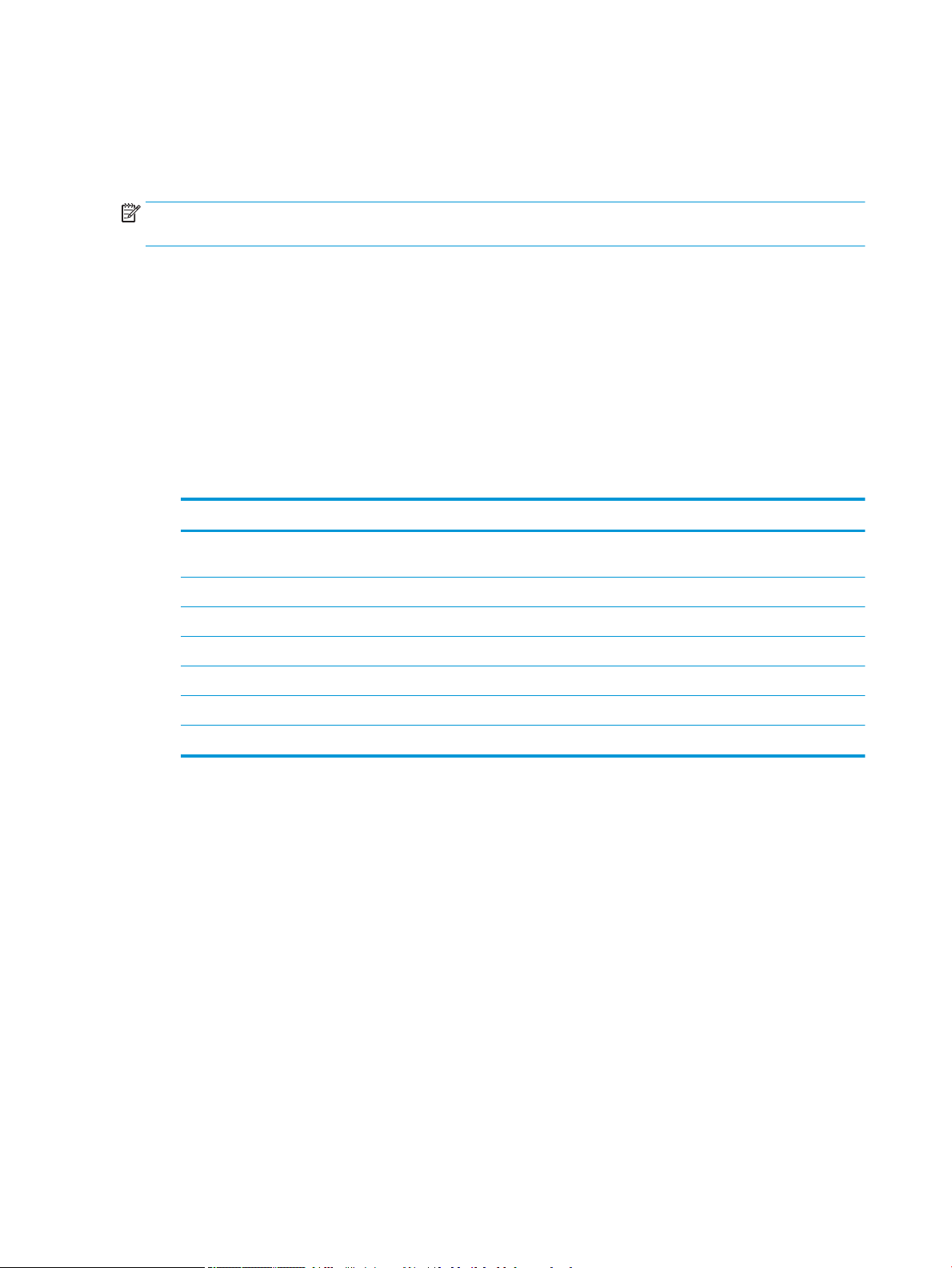
Saites ātrums un divpusējās drukas iestatījumi
Drukas servera saites ātrumam un sakaru režīmam jāatbilst tīklam. Lielākajā daļā gadījumu atstājiet iekārtu
režīmā Automātisks. Ja veiksiet nepareizas izmaiņas saites ātruma iestatījumos, iespējams, iekārta nevarēs
sazināties ar citām tīkla ierīcēm. Ja nepieciešams veikt izmaiņas, izmantojiet iekārtas vadības paneli.
PIEZĪME. Izdarot izmaiņas šajos iestatījumos, iekārta vispirms izslēgsies un tad ieslēgsies. Veiciet izmaiņas tikai
tad, kad iekārta netiek darbināta.
1. Nospiediet vadības paneļa pogu Sākums .
2. Atveriet katru no šīm izvēlnēm:
a. Administrēšana
b. Tīkla iestatījumi
c. Jetdirect izvēlne
d. Saiknes ātrums
3. Atlasiet vienu no turpmāk minētajām opcijām.
Iestatījums Apraksts
Automātisks Drukas serveris, lai nodrošinātu tīklā pieļaujamo maksimālo saites ātrumu un sakaru
režīmu, kongurāciju veic automātiski.
10T puse 10 megabaiti sekundē (Mbps), pusdupleksā darbība.
10T pilns 10 Mbps, pilndupleksā darbība.
100TX puse 100 Mbps, pusdupleksā darbība.
100TX pilns 100 Mbps, pilndupleksā darbība.
100TX automātisks Ierobežo automātisko saskaņošanu līdz maksimālajam saites ātrumam 100 Mbps.
1000T pilns 1000 Mbps, pilndupleksā darbība.
4. Nospiediet pogu Labi. Iekārta izslēdzas un pēc tam ieslēdzas.
66 5. nodaļa. Iekārtas pievienošana sistēmai Windows LVWW
Page 81

6 Papīrs un apdrukājamie materiāli
●
Papīra lietošanas noteikumu izprašana
●
Drukas draivera maiņa atbilstoši papīra tipam un izmēriem operētājsistēmā Windows
●
Atbalstītie papīra izmēri
●
Atbalstītie papīra veidi
●
Padeves un uztvērēja ietilpība
●
Piepildiet papīra teknes
●
Padevju kongurēšana
●
Atlasiet izvades paplāti
LVWW 67
Page 82
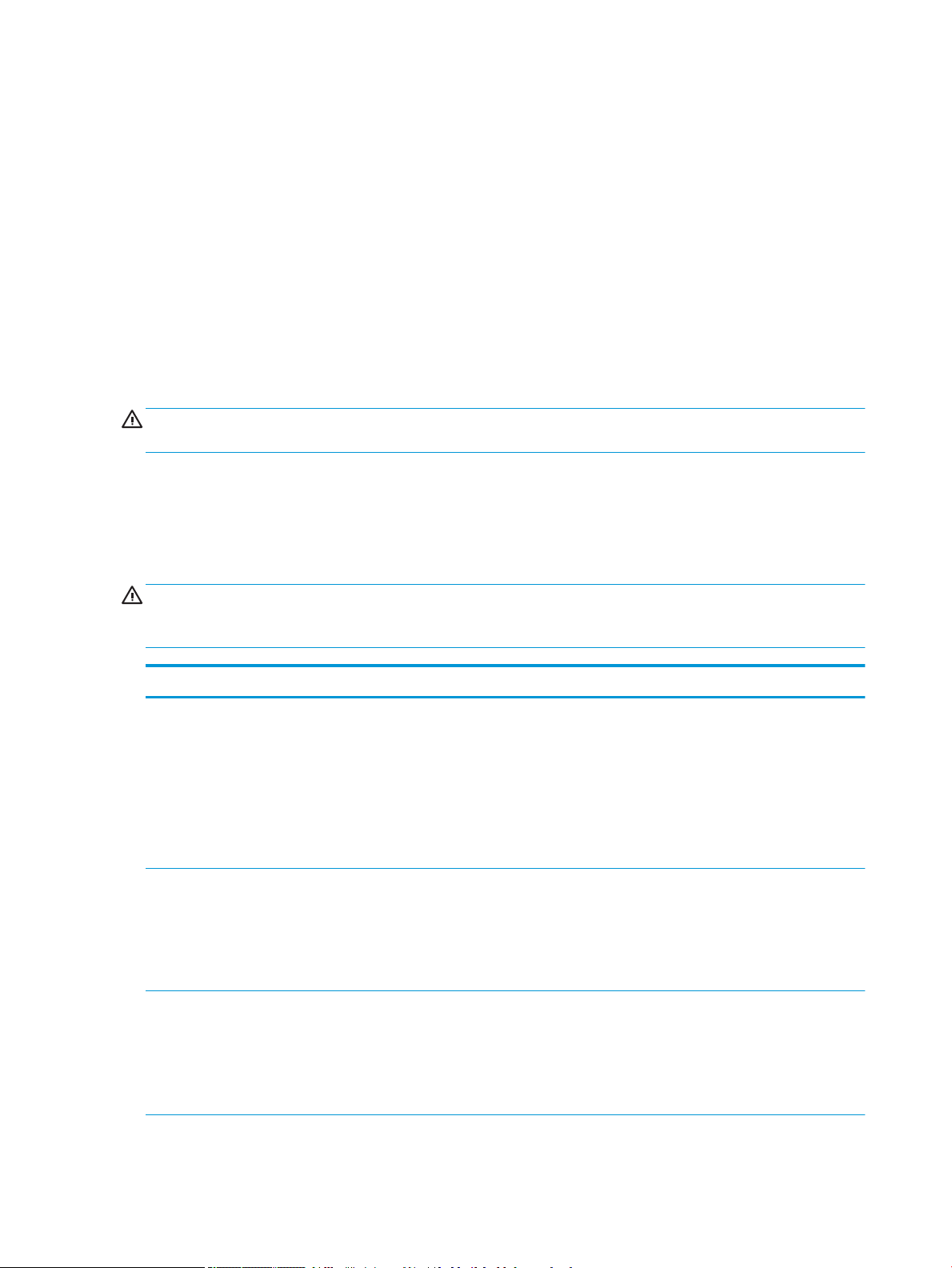
Papīra lietošanas noteikumu izprašana
Šī ierīce atbalsta dažādus papīrus un citus printera apdrukājamos materiālus saskaņā ar šīs lietošanas
rokasgrāmatas vadlīnijām. Papīrs vai printera apdrukājamais materiāls, kas neatbilst šajās vadlīnijās noteiktajam,
var radīt zemu drukas kvalitāti, palielināt papīra iestrēgšanas iespējamību un paātrināt iekārtas nolietojumu.
Lai sasniegtu vislabākos rezultātus, izmantojiet tikai HP papīru un apdrukājamos materiālus, kas paredzēti
strūklprinteriem vai daudzfunkcionālai lietošanai. Izmantojiet strūklprinteriem paredzētu papīru vai apdrukājamo
materiālu. HP neiesaka izmantot citu zīmolu materiālus, jo HP nevar kontrolēt to kvalitāti.
Uzglabājiet papīru oriģinālajā iepakojumā, lai nepakļautu to mitruma un citu kaitīgu faktoru iedarbībai. Neatveriet
iepakojumu, kamēr neesat gatavs lietot papīru.
Iespējams, ka papīrs atbilst visām šajā lietotāja rokasgrāmatā minētajām vadlīnijām, tomēr rezultāti nav
apmierinoši. Tās var būt nepareizas apiešanās, neatbilstošas temperatūras un/vai mitruma līmeņa vai kāda cita
faktora sekas, ko HP nespēj kontrolēt.
UZMANĪBU! Papīrs vai apdrukājamais materiāls, kas neatbilst HP specikācijām, var radīt produkta darbības
problēmas un remonta nepieciešamību. Uz šo remontu neattiecas HP garantija vai apkalpošanas līgumi.
Vadlīnijas par īpašiem papīra veidiem
Šī iekārta atbalsta drukāšanu uz īpaša apdrukājamā materiāla. Lai iegūtu apmierinošus rezultātus, ievērojiet
tālāk sniegtās vadlīnijas. Ja lietojat īpašu papīru vai apdrukājamo materiālu, lai iegūtu labākus rezultātus,
pārliecinieties, vai iestatījāt printera draiverī veidu un izmēru.
UZMANĪBU! HP LaserJet iekārtas lieto termoksatorus, lai tonera daļiņas uz papīra nonāktu sausas, veidojot
ļoti precīzus punktus. HP lāzerpapīrs ir izstrādāts tā, lai izturētu lielu karstumu. Izmantojot tintes papīru, iekārta
var tikt sabojāta.
Materiālu veids Nedrīkst Nedrīkst
Aploksnes
Uzlīmes
Caurspīdīgās lmas
●
Novietojiet aploksnes plakaniski.
●
Lietojiet aploksnes, kuru šuve stiepjas
gar visu malu līdz aploksnes stūrim.
●
Lietojiet noplēšamas līmējamas
sloksnes, kas apstiprinātas
izmantošanai lāzerprinteros.
●
Lietojiet tikai tādas uzlīmju loksnes,
kur pamatne nav redzama starp
uzlīmēm.
●
Izmantojiet cieši pieguļošas uzlīmes.
●
Lietojiet pilnas uzlīmju loksnes.
●
Lietojiet tikai tādas caurspīdīgās
plēves, kas ir apstiprinātas lietošanai
lāzerprinteros.
●
Nelietojiet aploksnes, ja tās ir
saburzītas, tām ir robi, tās ir salipušas
vai citādi bojātas.
●
Nelietojiet aploksnes, kurām ir skavas,
spiedpogas, lodziņi vai krītpapīra
apdare.
●
Nelietojiet pašlīmējošas līmes vai citus
sintētiskus materiālus.
●
Nelietojiet uzlīmes, kurām ir krokas vai
gaisa burbulīši vai kuras ir bojātas.
●
Neapdrukājiet loksnes, kurām ir tikai
daļa uzlīmju.
●
Nelietojiet caurspīdīgus drukas
materiālus, kas nav apstiprināti
izmantošanai lāzerprinteros.
●
Pēc izņemšanas no produkta
novietojiet caurspīdīgās lmas uz
plakanas virsmas.
68 6. nodaļa. Papīrs un apdrukājamie materiāli LVWW
Page 83

Materiālu veids Nedrīkst Nedrīkst
Vēstuļpapīrs un veidlapas
Biezs papīrs
Glancēts papīrs un krītpapīrs
Visi papīra tipi
●
Lietojiet tikai tādu vēstuļpapīru vai
veidlapas, kas ir apstiprinātas
izmantošanai lāzerprinteros.
●
Lietojiet tikai tādu biezu papīru, kas ir
apstiprinās izmantošanai
lāzerprinteros un atbilst šī produkta
svara prasībām.
●
Lietojiet tikai tādu glancētu papīru vai
krītpapīru, kas ir apstiprināts
izmantošanai lāzerprinteros.
●
Papīru ar īpašu pārklājumu izmantojiet
šim izstrādājumam paredzētajā
temperatūras un mitruma diapazonā.
●
Uzglabājiet papīru oriģinālajā
iepakojumā.
●
Uzglabājiet papīru vietā, kur nav
putekļu.
●
Nelietojiet veidlapas ar reljefu
izcēlumu vai metālisku apdruku.
●
Neizmantojiet papīru, kas ir smagāks
par šim produktam ieteiktajiem drukas
materiālu tehniskajiem parametriem,
ja vien tas nav HP papīrs, kas
apstiprināts izmantošanai šajā
produktā.
●
Nelietojiet glancētu papīru vai
krītpapīru, kas ir paredzēts
izmantošanai strūklprinteru
produktos.
●
Neizmantojiet papīru ar īpašu
pārklājumu vidē ar ārkārtīgi zemu vai
augstu mitruma līmeni.
●
Neizmantojiet papīru, kas ir
sakrokojies.
●
Neizmantojiet papīru, kas ir ticis
uzglabāts mitrā vidē.
LVWW Papīra lietošanas noteikumu izprašana 69
Page 84

Drukas draivera maiņa atbilstoši papīra tipam un izmēriem operētājsistēmā Windows
1. Izvēlnē Fails lietojumprogrammā noklikšķiniet uz Drukāt.
2. Atlasiet iekārtu un noklikšķiniet uz pogas Rekvizīti vai Preferences.
3. Noklikšķiniet uz cilnes Papīrs/kvalitāte.
4. Nolaižamajā sarakstā Papīra izmērs atlasiet izmērus.
5. Atlasiet papīra tipu nolaižamajā sarakstā Papīra veids.
6. Noklikšķiniet uz pogas Labi.
70 6. nodaļa. Papīrs un apdrukājamie materiāli LVWW
Page 85

Atbalstītie papīra izmēri
Šī iekārta atbalsta vairākus papīra izmērus, un to var pielāgot dažādam apdrukājamam materiālam.
PIEZĪME. Lai gūtu vislabākos drukas rezultātus, pirms drukāšanas atlasiet pareizo papīra izmēru un ievadiet to
printera draiverī.
6-1. tabula. Atbalstītā papīra un apdrukājamā materiāla izmēri
Lielums un izmēri 1. padeve
Vēstule
216 x 279 mm
A4
210 x 297 mm
Juridiskais
216 x 356 mm
Lietvedības
184 x 267 mm
A5
148 x 210 mm
8,5 x 13
216 x 330 mm
B5 (JIS)
2. padeve un
papildu
padeves
500 lapām
Papildu padeve
1500 lapām
Aplokšņu
padevējs
(nopērkams
atsevišķi)
Dupleksers
(nopērkams
atsevišķi)
Izvēles šķirotājs
un skavotājs/
šķirotājs
(Tikai šķirotājs)
(Tikai šķirotājs)
(Tikai šķirotājs)
Papildu
pastkastīte ar
5 uztvērējiem
182 x 257 mm
Dubultā pastkarte (JIS)
148 x 200 mm
16k
197 x 273 mm
Pielāgots
no 76 x 127 mm līdz 216 x
356 mm
(no 3,0 x 5,0 collām līdz
8,5 x 14 collām)
Pielāgots
no 148 x 210 mm līdz 216 x
356 mm
(no 5,83 x 8,27 collām līdz
8,5 x 14 collām)
(Tikai šķirotājs)
(Tikai šķirotājs)
(Tikai šķirotājs)
LVWW Atbalstītie papīra izmēri 71
Page 86

6-1. tabula. Atbalstītā papīra un apdrukājamā materiāla izmēri (turpinājums)
Lielums un izmēri 1. padeve
Aploksne Commercial #10
105 x 241 mm
Aploksne DL ISO
110 x 220 mm
Aploksne C5 ISO
162 x 229 mm
Aploksne B5 ISO
176 x 250 mm
Aploksne Monarch #7-3/4
98 x 191 mm
1
Pielāgoto izmēru papīrus nevar skavot, bet var šķirot izdruku uztvērējos.
2. padeve un
papildu
padeves
500 lapām
Papildu padeve
1500 lapām
Aplokšņu
padevējs
(nopērkams
atsevišķi)
Dupleksers
(nopērkams
atsevišķi)
Izvēles šķirotājs
un skavotājs/
šķirotājs
Papildu
pastkastīte ar
5 uztvērējiem
72 6. nodaļa. Papīrs un apdrukājamie materiāli LVWW
Page 87

Atbalstītie papīra veidi
Pilns šīs iekārtas atbalstītā īpašā HP markas papīra saraksts atrodams adresē www.hp.com/support/lj600Series.
Atbalstītie papīra veidi padeves opcijām
Papīra veids 1. padeve 2. padeve Papildu padeves
500 lapām
Jebkurš veids
Parastais papīrs
Viegls papīrs 60-74g
Kartītes 176-220g
Transparency (caurspīdīgās plēves)
Uzlīmes
Veidlapa
Iepriekš apdrukāts papīrs
Perforēts papīrs
Krāsains
Nelīdzens papīrs
Augstas kvalitātes papīrs
Otrreiz izmantots papīrs
HP EcoSMART Lite
Papildu padeve
1500 lapām
Aplokšņu padevējs
(nopērkams
atsevišķi)
Aploksne
LVWW Atbalstītie papīra veidi 73
Page 88

Atbalstītie papīra veidi padeves opcijām
Papīra veids Standarta augšējais
izdrukas uztvērējs
(ar apdrukāto pusi
uz leju)
Jebkurš veids
Parastais papīrs
Viegls papīrs 60-74g
Kartītes 176-220g
Transparency (caurspīdīgās plēves)
Uzlīmes
Veidlapa
Iepriekš apdrukāts papīrs
Perforēts papīrs
Krāsains
Nelīdzens papīrs
Augstas kvalitātes papīrs
Otrreiz izmantots papīrs
HP EcoSMART Lite
Aizmugures
uztvērējs (ar
apdrukāto pusi uz
augšu)
Dupleksers
(nopērkams atsevišķi)
Atsevišķi
nopērkams šķirotājs
vai skavotājs/
šķirotājs
Papildu pastkastīte
ar 5 uztvērējiem
Aploksne
74 6. nodaļa. Papīrs un apdrukājamie materiāli LVWW
Page 89

Padeves un uztvērēja ietilpība
Padeve vai uztvērējs Papīra veids Specikācijas Daudzums
1. paplāte Papīrs un kartītes Diapazons:
No 60 g/m2 vērtszīmju papīra līdz
200 g/m
Aploksnes
Mazāk nekā no 60 g/m2 līdz
2
vērtszīmju papīrs
90 g/m
Uzlīmes Maks. 0,23 mm biezs Maksimālais lapu kaudzītes
Caurspīdīgās plēves Min. 0,13 mm biezs Maksimālais lapu kaudzītes
2. paplāte un papildu 500 lapu
Papīrs un kartītes Diapazons:
padeves
No 60 g/m2 līdz 135 g/m
vērtszīmju papīrs
Uzlīmes Maks. 0,13 mm biezs Maksimālais lapu kaudzītes
Caurspīdīgās plēves Min. 0,13 mm biezs Maksimālais lapu kaudzītes
Papildu padeve 1500 lapām Papīrs Diapazons:
No 60 g/m2 līdz 135 g/m
vērtszīmju papīrs
2
vērtszīmju papīram
2
2
Maksimālais lapu kaudzītes
augstums: 10 mm
Ekvivalents 75 g/m2 vērtszīmju
papīra 100 lapām
Līdz 10 aploksnēm
augstums: 10 mm
augstums: 10 mm
Ekvivalents 75 g/m2 vērtszīmju
papīra 500 lapām
augstums: 54 mm
augstums: 54 mm
Ekvivalents 75 g/m2 vērtszīmju
papīra 1 500 lapām
Aplokšņu padevējs (nopērkams
atsevišķi)
Standarta augšējais izdrukas
Aploksnes
Papīrs
Mazāk nekā no 60 g/m2 līdz
2
vērtszīmju papīrs
90 g/m
uztvērējs
Aizmugures uztvērējs Papīrs
Dupleksers (nopērkams atsevišķi) Papīrs Diapazons:
No 60 g/m2 līdz 120 g/m
vērtszīmju papīrs
Atsevišķi nopērkams šķirotājs Papīrs
Atsevišķi nopērkams skavotājs/
Papīrs Skavošana: Līdz 20 drukas darbiem,
šķirotājs
Papildu pastkastīte ar 5 uztvērējiem Papīrs
Līdz 75 aploksnēm
Līdz 75 g/m2 vērtszīmju papīra 500
lapām
Līdz 75 g/m2 vērtszīmju papīra 100
lapām
2
Līdz 75 g/m2 vērtszīmju papīra 500
lapām
katrs līdz 15 lappusēm
Grēdošana: Līdz 75 g/m2 vērtszīmju
papīra 500 lapām
Līdz 75 g/m2 vērtszīmju papīra 500
lapām
LVWW Padeves un uztvērēja ietilpība 75
Page 90

Piepildiet papīra teknes
Ievietošana 1. paplātē
PIEZĪME. Izmantojot 1. paplāti, iekārta var izdrukāt lēnāk.
UZMANĪBU! Lai papīrs neiestrēgtu, neievietojiet papīru padevēs drukāšanas laikā. Nepūtiet uz papīru. Pūšana
var radīt nepareizu padevi.
1. Atveriet 1. paplāti.
2. Izvelciet padeves pagarinājumu.
76 6. nodaļa. Papīrs un apdrukājamie materiāli LVWW
Page 91

3. Ielieciet papīru padevē. Pārliecinieties, vai papīrs
2
2
ietilpst zem izvirzījumiem un atrodas zemāk par
maksimālā augstuma rādītājiem.
4. Noregulējiet malējās vadotnes tā, lai tās viegli
pieskartos papīram, bet nesalocītu papīru.
2. padeve vai papildu padeve 500 lapām
UZMANĪBU! Lai papīrs ne iestrēgtu, neievietojiet papīru padevēs drukāšanas laikā.
UZMANĪBU! Nepūtiet uz papīru. Pūšana var radīt nepareizu padevi.
1. Lai izņemtu padevi no iekārtas, pavelciet to uz āru
un viegli paceliet uz augšu.
LVWW Piepildiet papīra teknes 77
Page 92
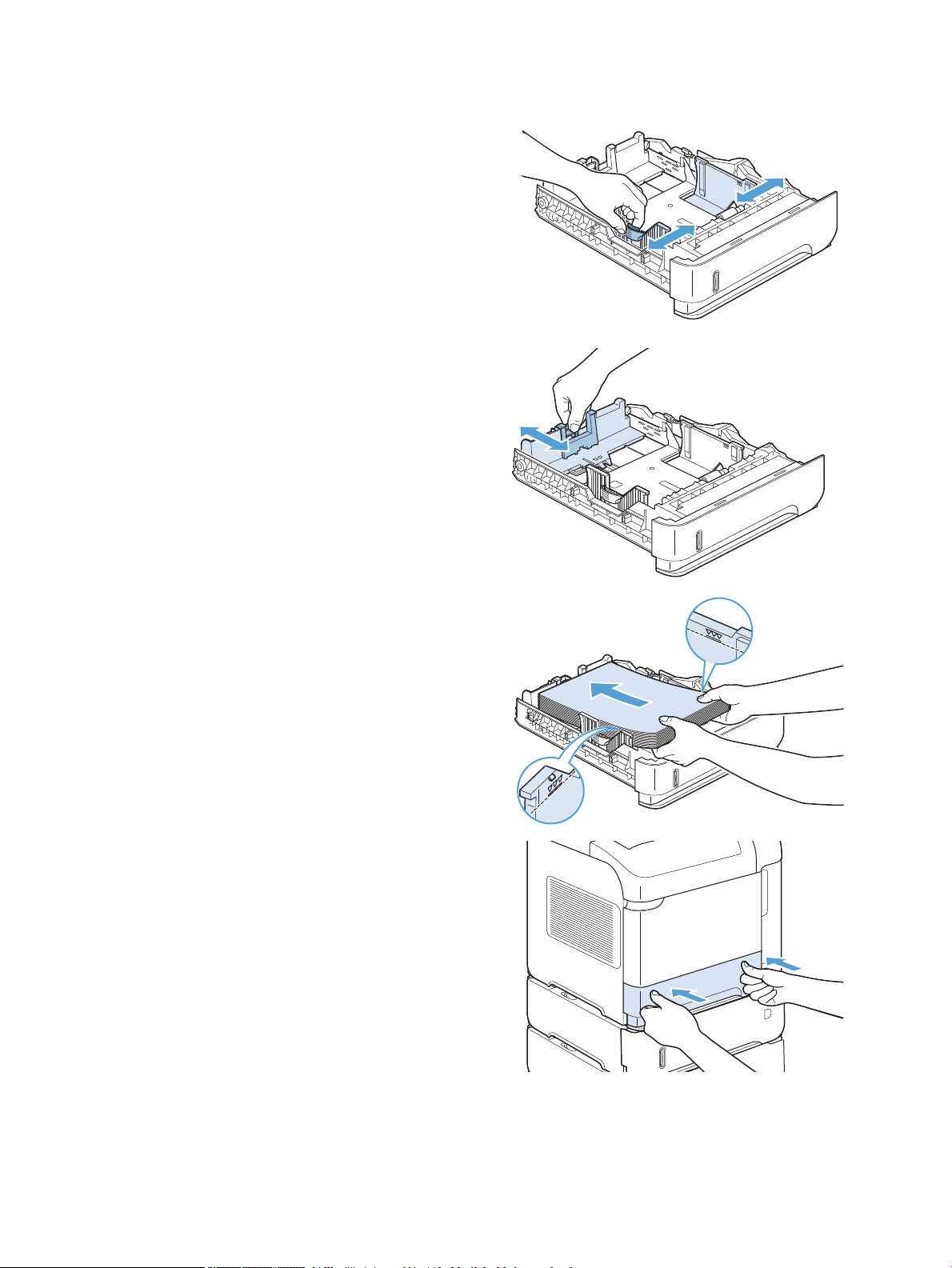
2. Saspiediet atvienotājsviru, kas atrodas uz kreisās
vadotnes, un bīdiet sānu vadotnes līdz pareizajam
papīra lielumam.
3. Saspiediet atvienotājsviru, kas atrodas uz
aizmugurējās papīra vadotnes, un bīdiet to līdz
pareizajam papīra lielumam.
4. Ielieciet papīru padevē. Pārliecinieties, vai papīra
kaudzīte ir līdzena visos četros stūros un tās
augšējā mala atrodas zemāk par maksimālā
augstuma rādītājiem.
5. Iebīdiet padevi iekārtā līdz galam.
78 6. nodaļa. Papīrs un apdrukājamie materiāli LVWW
Page 93

Papīra ievietošana papildu padevē 1500 lapām
Papildu 1500 lapu padevi var pieregulēt Letter, A4 un Legal formātiem. Ja paplātes vadotnes ir pareizi
noregulētas, iekārta automātiski nosaka ievietotā papīra izmēru.
UZMANĪBU! Lai papīrs neiestrēgtu, neievietojiet papīru padevēs drukāšanas laikā.
UZMANĪBU! Nepūtiet uz papīru. Pūšana var radīt nepareizu padevi.
1. Nospiediet atbrīvotāju un atveriet 1500 lapu
padeves durtiņas.
2. Ja padevē ir papīrs, izņemiet to. Vadotnes nevar
noregulēt, ja padevē ir papīrs.
3. Saspiediet vadotnes, kas atrodas padeves
priekšpusē un pabīdiet tās līdz pareizajam papīra
izmēram.
LVWW Piepildiet papīra teknes 79
Page 94

4. Ievietojiet papīru padevē. Vienā reizē ievietojiet
veselas rīses. Nedaliet rīses mazākās daļās.
5. Pārliecinieties, vai papīra kaudzīte nepārsniedz
maksimālā augstuma atzīmi uz vadotnēm un vai
kaudzītes priekšējā mala sakrīt ar bultiņām.
6. Aizveriet padeves durtiņas.
80 6. nodaļa. Papīrs un apdrukājamie materiāli LVWW
Page 95

Papīra orientācija ievietošanai padevēs
Veidlapu un iepriekš apdrukāta vai perforēta papīra ievietošana
Ja ir uzstādīts dupleksers vai skavotājs/šķirotājs, iekārta maina veidu, kādā tiek izkārtoti attēli katrā lappusē. Ja
izmantojat papīru, kuram nepieciešama īpaša orientācija, ievietojiet to atbilstoši informācijai zemāk redzamajā
tabulā.
Padeve Vienpusēja drukāšana bez
skavotāja/šķirotāja
1. paplāte Apdrukājamā puse uz augšu
Ievieto iekārtā ar augšējo
malu pa priekšu
Visas pārējās padeves Apdrukājamā puse uz leju
Augšējā mala padeves
priekšpusē
Divpusēja drukāšana bez
skavotāja/šķirotāja
Apdrukājamā puse uz leju
Ievieto iekārtā ar apakšējo
malu pa priekšu
Apdrukājamā puse uz augšu
Apakšējā mala padeves
priekšpusē
Vienpusēja drukāšana ar
skavotāju/šķirotāju
Apdrukājamā puse uz augšu
Ievieto iekārtā ar apakšējo
malu pa priekšu
Apdrukājamā puse uz leju
Apakšējā mala padeves
priekšpusē
Divpusēja drukāšana ar
skavotāju/šķirotāju
Apdrukājamā puse uz leju
Ievieto iekārtā ar augšējo
malu pa priekšu
Apdrukājamā puse uz augšu
Augšējā mala padeves
priekšpusē
LVWW Piepildiet papīra teknes 81
Page 96

Aplokšņu ievietošana
Ievietojiet aploksnes 1. paplātē vai papildu aplokšņu padevējā ar priekšpusi uz augšu un iekārtas virzienā
pavērstu īsāko malu, uz kuras jāuzlīmē pastmarka.
82 6. nodaļa. Papīrs un apdrukājamie materiāli LVWW
Page 97

Padevju kongurēšana
Iekārta automātiski pieprasa kongurēt padevi papīra veidam un izmēriem šādos gadījumos:
●
ievietojot papīru padevē;
●
norādot konkrētu padevi vai papīra veidu drukas uzdevumam, izmanto printera draiveri vai
lietojumprogrammatūru, taču padeve netiek kongurēta atbilstoši drukas uzdevuma iestatījumiem.
PIEZĪME. Uzvedne neparādās, ja drukājat no 1. padeves, un tā ir kongurēta papīra izmēram Jebkurš izmērs un
papīra tipa iestatījumiem Jebkurš tips. Šajā situācijā, ja drukas darbā nav norādīts paliktnis, produkts tiek drukāts
no 1. padeves, pat ja drukas darba papīra izmēra un tipa iestatījumi neatbilst papīram, kas ielādēts 1. padevē.
Padeves kongurēšana, ievietojot papīru
1. Ievietojiet papīru paplātē. Ja izmantojat kādu citu, nevis 1. paplāti, aizveriet šo paplāti.
2. Parādās padeves kongurācijas ziņojums.
3. Nospiediet pogu Labi, lai apstiprinātu konstatēto izmēru. Vai nospiediet atpakaļvērsto bultiņu , lai
izvēlētos citu kongurāciju, un turpiniet veikt norādītās darbības.
4. Lai modicētu padeves kongurāciju, nospiediet lejupvērsto bultiņu , lai iezīmētu pareizo izmēru, pēc tam
nospiediet pogu Labi.
PIEZĪME. Iekārta automātiski nosaka vairumu papīra izmēru padevēs, kas nav 1. padeve.
5. Nospiediet lejupvērsto bultiņu , lai iezīmētu pareizo veidu, un nospiediet pogu Labi.
Padeves kongurēšana, lai tā atbilstu drukas darba iestatījumiem
1. Lietojumprogrammā norādiet izejas padevi, papīra izmēru un papīra veidu.
2. Nosūtiet darbu uz iekārtu.
Ja nepieciešama padeves kongurācija, vadības paneļa displejā parādās uzvedne.
3. Ja parādītais izmērs nav pareizs, nospiediet uz atpakaļvērstās bultiņas . Nospiediet lejupvērsto bultiņu ,
lai iezīmētu pareizo izmēru, vai iezīmējiet opciju Pielāgots.
Lai norādītu pielāgoto izmēru, vispirms nospiediet lejupvērsto bultiņu , lai iezīmētu pareizo mērvienību.
Pēc tam iestatiet izmērus X un Y, izmantojot ciparu papildtastatūru, vai nospiediet augšupvērsto bultiņu
vai lejupvērsto bultiņu .
4. Ja redzamais papīra tips nav pareizs, nospiediet atpakaļvērsto bultiņu , un pēc tam nospiediet lejupvērsto
bultiņu , lai iezīmētu papīra tipu.
Kongurējiet padevi vadības panelī
Padeves var kongurēt papīra veidam un izmēram bez iekārtas uzvednes parādīšanas.
1. Nospiediet pogu Sākums .
2. Atveriet izvēlni Padeves.
3. Nospiediet lejupvērsto bultiņu , lai izgaismotu izmēra vai veida iestatījumu vēlamajai teknei, un pēc tam
nospiediet pogu Labi.
LVWW Padevju kongurēšana 83
Page 98

4. Nospiediet augšupvērsto bultiņu vai lejupvērsto bultiņu , lai izgaismotu izmēru vai veidu. Ja jūs atlasāt
pielāgotu izmēru, atlasiet mērvienību un iestatiet X izmēru un Y izmēru.
5. Nospiediet pogu Labi, lai saglabātu jūsu atlasi.
84 6. nodaļa. Papīrs un apdrukājamie materiāli LVWW
Page 99
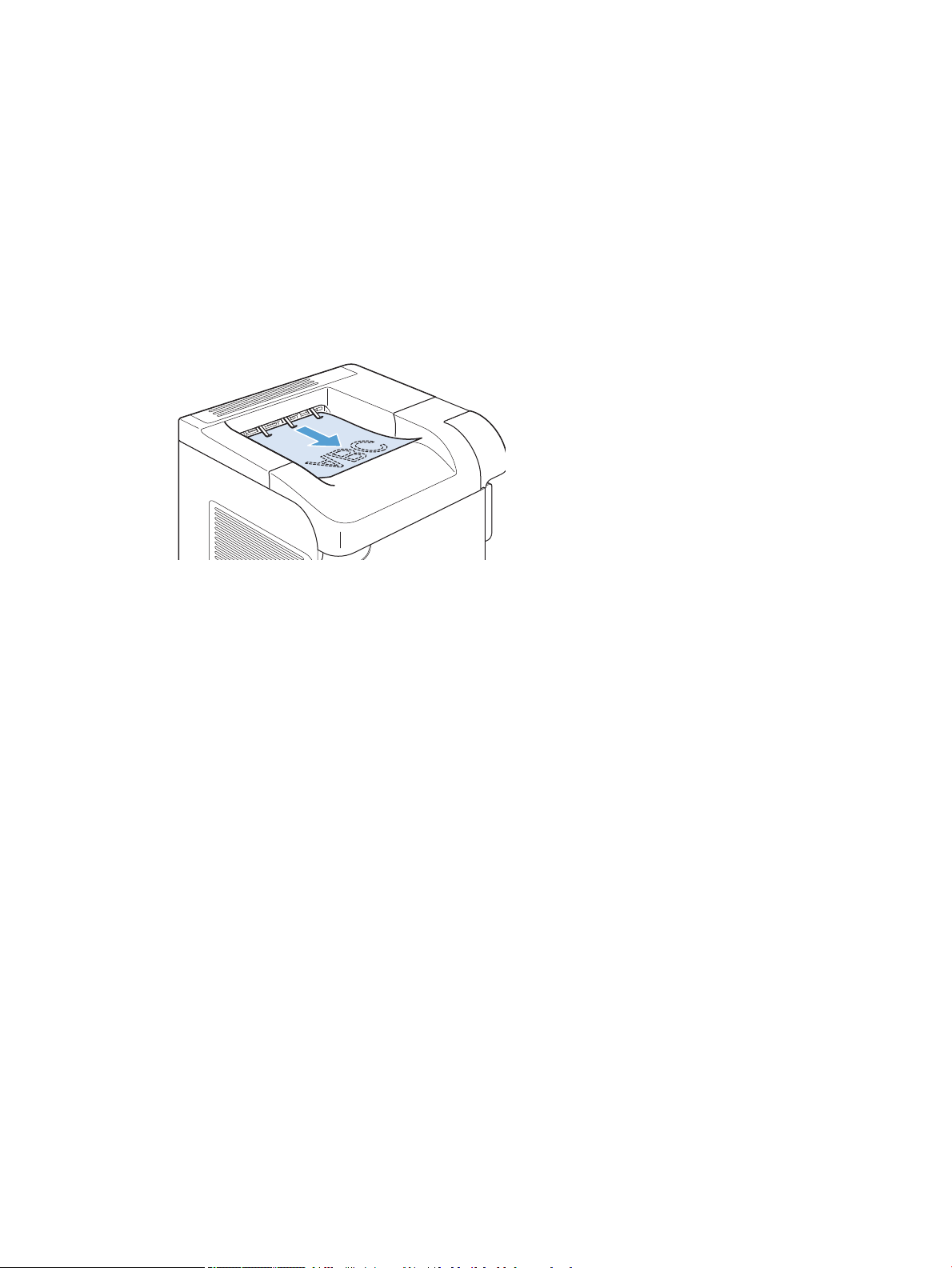
Atlasiet izvades paplāti
Iekārtai ir četras izdrukas vietas: augšējais (standarta) izdruku uztvērējs, aizmugures izdruku uztvērējs, šķirotājs
vai skavotājs/šķirotājs (nopērkami atsevišķi) un pastkastīte ar 5 uztvērējiem (nopērkama atsevišķi).
Drukāšana uz augšējā (standarta) izdruku uztvērēja
Augšējais izdruku uztvērējs saliek papīru ar apdrukāto pusi uz leju, pareizajā kārtībā. Augšējais izdruku uztvērējs
izmantojams vairumam drukas darbu, ieskaitot caurspīdīgās plēves. Lai izmantotu augšējo izdruku uztvērēju,
pārliecinieties, vai aizmugures izdrukas uztvērējs ir aizvērts. Lai papīrs neiestrēgtu, neatveriet vai neaizveriet
aizmugures izdrukas uztvērēju drukāšanas laikā.
Drukāšana uz aizmugures izdruku uztvērēju
Iekārta izdrukas vienmēr sūta uz aizmugures izdruku uztvērēju, ja tas ir atvērts. No šī uztvērēja izdrukātais
papīrs iznāks ar apdrukāto pusi uz augšu un pēdējo lapu augšpusē (apgrieztā kārtībā).
Izdrukāšana no 1. paplātes uz aizmugurējās izvades nodalījumu ir vistaisnākais ceļš. Atverot aizmugurējās
izvades nodalījumu var uzlabot veiktspēju šādu materiālu gadījumā:
●
Aploksnes
●
Uzlīmes
●
Maza, lietotāja norādīta izmēra papīru
●
Pastkartes
●
Papīrs ir smagāks par 120 g/m2 (32 mārc.)
Atverot aizmugures izdruku uztvērēju, duplekseru (ja ir instalēts) un augšējo izdruku uztvērēju nevar izmantot.
Lai papīrs ne iestrēgtu, neatveriet vai neaizveriet aizmugures izdrukas uztvērēju drukāšanas laikā.
LVWW Atlasiet izvades paplāti 85
Page 100

1. Lai atvērtu aizmugures izvades paplāti, satveriet
rokturi atvilktnes augšpusē un pavelciet paplāti uz
leju.
2. Izvelciet pagarinātāju.
Drukāšana uz šķirotāju vai skavotāju/šķirotāju (nopērkami atsevišķi)
Papildu salicējā vai papildu skavotājā/salicējā ietilpst līdz 500 papīra lapas (20 mārc. papīrs). Salicējā var ievietot
standarta izmēra un pielāgota izmēra papīru. Skavotājā/salicējā var ievietot standarta izmēra un pielāgota
izmēra papīru, tomēr saskavot var tikai Letter, Legal un A4 formāta papīru. Nemēģiniet sūtīt apdrukāšanai citus
apdrukājamo materiālu veidus, piemēram, uzlīmes vai aploksnes.
PIEZĪME. Ja skavotājs/šķirotājs ir instalēts, iekārta automātiski pagriež drukājamos attēlus par 180° visu
izmēru papīram neatkarīgi no tā, vai darbs tiek skavots. Papīra veidi, kas jāizdrukā pareizajā orientācijā,
piemēram, iespiedveidlapas vai perforēts papīrs, jāievieto citā virzienā.
Lai drukātu uz šķirotāju vai skavotāju/šķirotāju, atlasiet attiecīgo opciju programmā, printera draiverī vai printera
vadības panelī.
Pirms papildu šķirotāja vai papildu skavotāja/šķirotāja izmantošanas pārliecinieties, vai printera draiveris ir
iestatīts tā, lai to atpazītu. Šis iestatījums jāveic tikai vienreiz.
Windows
1. Windows XP, Windows Server 2003, un Windows Server 2008 (lietojot noklusējuma Start (Sākt) izvēlnes
skatu): Noklikšķiniet Start (Sākt) un tad noklikšķiniet Printers and Faxes (Printeri un faksi).
Windows XP, Windows Server 2003, and Windows Server 2008 (lietojot parasto Start (Sākt) izvēlnes skatu):
Noklikšķiniet uz Start (Sākt), Settings (Iestatījumi), pēc tam noklikšķiniet uz Printers (Printeri).
86 6. nodaļa. Papīrs un apdrukājamie materiāli LVWW
